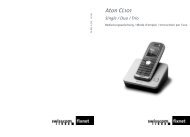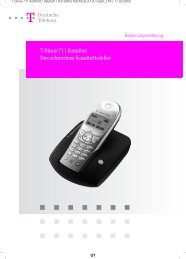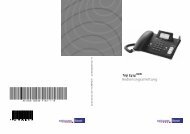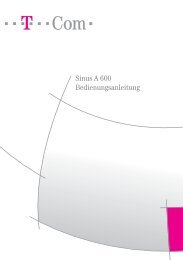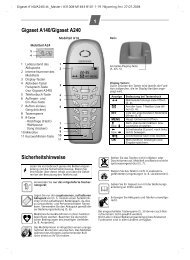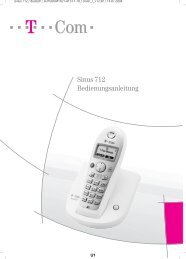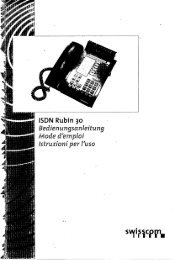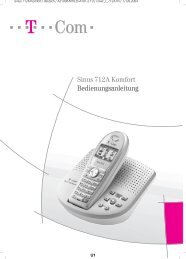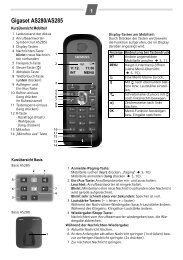Eurit 35 und 65 - TKR
Eurit 35 und 65 - TKR
Eurit 35 und 65 - TKR
Sie wollen auch ein ePaper? Erhöhen Sie die Reichweite Ihrer Titel.
YUMPU macht aus Druck-PDFs automatisch weboptimierte ePaper, die Google liebt.
<strong>Eurit</strong> <strong>35</strong> <strong>und</strong> <strong>65</strong><br />
neues Bild<br />
Schnurgeb<strong>und</strong>enes ISDN-Telefon<br />
feel free at home!<br />
Bedienungsanleitung<br />
Achtung:<br />
Bedienungsanleitung mit Sicherheitshinweisen!<br />
Bitte vor Inbetriebnahme lesen <strong>und</strong> sorgfältig<br />
aufbewahren.
Sehr geehrte K<strong>und</strong>in, sehr geehrter K<strong>und</strong>e<br />
Es freut uns, dass Sie sich für unser Produkt entschieden haben <strong>und</strong> wir danken Ihnen<br />
für Ihr Vertrauen.<br />
Diese Bedienungsanleitung soll Ihnen beim Umgang mit Ihrem ISDN-Apparat <strong>Eurit</strong> <strong>35</strong>/<strong>65</strong><br />
helfen. Wir verweisen vor allem auf folgende praktische Leistungsmerkmale:<br />
– Bis zu 5 Benutzer am selben Gerät mit individuellen Einstellungen<br />
Das <strong>Eurit</strong> <strong>35</strong>/<strong>65</strong> verwaltet bis zu 5 Rufnummern <strong>und</strong> ist so das ideale Gerät für den<br />
Mehrpersonenhaushalt.<br />
Mit der Benutzer-Taste wird kinderleicht zwischen den Benutzern umgeschaltet <strong>und</strong><br />
jeder findet sofort seine Rufnummer mit den dazugehörigen Einstellungen.<br />
Pro Rufnummer können individuelle Einstellungen vorgenommen werden, unter anderem:<br />
Rufmelodie <strong>und</strong> Lautstärke, ein spezielles Gebührenkonto pro Benutzer, verschiedene<br />
Anrufumleitungen usw.<br />
– Telefonbuch<br />
Im Telefonbuch können bis zu 100 Telefonnummern mit zugehörigen Namen gespeichert<br />
werden.<br />
– Anruferliste<br />
Die Nummern der letzten 30 Anrufer, die versucht haben, Sie zu erreichen, werden in<br />
dieser Liste gespeichert. Auf dem Display wird Ihnen die Anzahl der unbeantworteten<br />
Anrufe signalisiert.<br />
– Textmitteilungen (SMS/UUS)<br />
Es können Textmitteilungen empfangen <strong>und</strong> versandt werden.<br />
– Automatische Providerwahl<br />
Falls Sie über verschiedene Provider telefonieren wollen, liegen Sie mit dem <strong>Eurit</strong> <strong>35</strong>/<strong>65</strong><br />
genau richtig. Sie können z.B. Landesvorwahlen oder Rufnummern im Telefonbuch mit<br />
Providervorwahlen verknüpfen, so dass die entsprechenden Anrufe immer über den gewünschten<br />
Provider ausgeführt werden.<br />
– Eine Vielzahl von Komfortfunktionen<br />
Das <strong>Eurit</strong> <strong>35</strong>/<strong>65</strong> schaltet Dreierkonferenzen, meldet »Rückruf bei besetzt« <strong>und</strong> bietet<br />
die Möglichkeit, SMS/UUS zu senden. Ausserdem unterstützt das Gerät auch alle anderen<br />
ISDN-Zusatzdienste.<br />
Bitte lesen Sie vor Inbetriebnahme des Gerätes die in dieser Bedienungsanleitung<br />
enthaltenen Sicherheitshinweise <strong>und</strong> bewahren Sie die Bedienungsanleitung sorgfältig<br />
auf!<br />
I
Gesamtansicht <strong>und</strong> Bedienfeld<br />
21<br />
20<br />
Zustandsanzeige LED<br />
1 2 3 4 5 6 7 8 9<br />
19<br />
18 17 16<br />
Anhand des LED erkennen Sie den Zustand Ihres Telefons <strong>und</strong> des Anrufbeantworters:<br />
LED leuchtet: Die Umleitung »sofort« oder »Tonruf aus« (die Ruflautstärke auf Null<br />
gesetzt) wurde von mindestens einem Benutzer aktiviert.<br />
Anrufbeantworter für mindestens einen Benutzer eingeschaltet.<br />
LED blinkt: Ankommender Anruf bei Ruflautstärke Null (»Tonruf aus«) oder eingegangene<br />
ungelesene SMS/UUS.<br />
Anrufbeantworter: Es liegen neue Nachrichten vor, die noch nicht abgehört<br />
wurden.<br />
LED blinkt schnell: Der Nachrichtenspeicher des Anrufbeantworters ist voll. Es können<br />
keine Nachrichten mehr aufgezeichnet werden.<br />
LED aus: Das Telefon ist im Normalzustand.<br />
Anrufbeantworter für alle Benutzer ausgeschaltet.<br />
II<br />
15<br />
10<br />
11<br />
12<br />
13<br />
14
Gesamtansicht <strong>und</strong> Bedienfeld<br />
1 Hörergabel<br />
2 Lautsprechertaste<br />
3 Fox-Taste<br />
Direktaufruf von Funktionen.<br />
4 ESC-Taste<br />
Bricht Funktionen ab, schaltet in den Ruhemodus.<br />
5 Stummtaste<br />
Hörer- <strong>und</strong> Freisprechmikrofon ein-/ausschalten.<br />
6 Park-Taste<br />
Verbindung parken, z. B. für einen Telefontransport.<br />
7 Anrufbeantwortertaste (<strong>Eurit</strong> <strong>65</strong>)<br />
Anrufbeantworter ein-/ausschalten.<br />
Zielwahltaste für Netzanrufbeantworter (<strong>Eurit</strong> <strong>35</strong>)<br />
8 MENU-Taste<br />
Öffnet den Einstieg ins Funktionsmenü.<br />
9 Benutzer-Taste<br />
Wechseln des Benutzers.<br />
10 Zweizeiliges Display für Menüfunktionen, Hinweise <strong>und</strong> Texte<br />
11 Zustandsanzeige LED<br />
12 Mikrofon für Freisprechen<br />
Das Mikrofon befindet sich auf der Gehäuseunterseite unter dem Beschriftungsfeld.<br />
13 Notbetriebsschalter<br />
Der Schalter befindet sich unter dem Beschriftungsfeld.<br />
14 Zielwahltasten<br />
15 Wähltastatur, alphanumerische Eingabe<br />
16 R-Taste für Rückfragenfunktion<br />
17 Wahlwiederholungstaste<br />
18 LOG-Taste<br />
Ruft die Liste der beantworteten Anrufe auf.<br />
19 Plus-Taste<br />
Lautsprecher lauter, vorwärts im Text bewegen.<br />
20 Minus-Taste<br />
Lautsprecher leiser, rückwärts im Text bewegen.<br />
21 Lautsprecher<br />
III
203221721de_ba_c0<br />
Inhaltsverzeichnis<br />
<strong>Eurit</strong> <strong>35</strong>/<strong>65</strong><br />
Das <strong>Eurit</strong> <strong>35</strong>/<strong>65</strong> ist für den Anschluss an das öffentliche ISDN-Netz bestimmt.<br />
Beim Betrieb des <strong>Eurit</strong> <strong>35</strong>/<strong>65</strong> an einer Telefonanlage beachten Sie bitte auch das Kapitel<br />
»Betrieb an einer Telefonanlage«.<br />
Bitte lesen Sie die Bedienungsanleitung genau durch, damit Sie alle Vorzüge Ihres<br />
<strong>Eurit</strong> <strong>35</strong>/<strong>65</strong> kennenlernen <strong>und</strong> anwenden können.<br />
Bewahren Sie die Bedienungsanleitung auf jeden Fall auf!<br />
Wichtige Information zu Ihrem ISDN-Anschluss<br />
In dieser Bedienungsanleitung sind etliche Funktionen beschrieben, die Sie bei Ihrem Netzanbieter<br />
beantragen müssen <strong>und</strong> die teilweise auch kostenpflichtig sind.<br />
Abhängig von der beantragten Anschlussart verfügen Sie über mehr oder weniger<br />
Leistungsmerkmale an Ihrem Anschluss.<br />
Ausführliche Informationen zu den verfügbaren Leistungsmerkmalen Ihres ISDN-<br />
Anschlusses erhalten Sie von Ihrem Netzbetreiber.<br />
Inhaltsverzeichnis<br />
Gesamtansicht <strong>und</strong> Bedienfeld............................................................................................. II<br />
Zustandsanzeige LED .............................................................................................................ll<br />
Einführung ............................................................................................................................. 5<br />
Das Telefon .......................................................................................................................... 5<br />
Die Bedienungsanleitung ...................................................................................................... 5<br />
Und so sollten Sie vorgehen ................................................................................................. 6<br />
In Betrieb nehmen ................................................................................................................. 7<br />
Gerät auspacken .................................................................................................................. 7<br />
Aufstellort ............................................................................................................................ 7<br />
Telefon anschliessen ............................................................................................................. 8<br />
Das Beschriftungsfeld ........................................................................................................... 9<br />
Das Display......................................................................................................................... 10<br />
Displaysymbole................................................................................................................... 11<br />
Mit dem Funktionsmenü arbeiten ....................................................................................... 13<br />
Mehrfachrufnummer (MSN) erstmals einrichten.................................................................. 14<br />
Telefonieren ......................................................................................................................... 16<br />
Benutzerkonzept ................................................................................................................ 16<br />
Anrufen durch manuelle Wahl ............................................................................................ 17<br />
Rückruf bei besetzt / nicht melden / automatische Wahlwiederholung ................................ 18<br />
Wählen über das Telefonbuch ............................................................................................ 20<br />
1
Inhaltsverzeichnis<br />
Wählen aus der Anruferliste ............................................................................................... 22<br />
Wählen aus der Gesprächsliste ........................................................................................... 24<br />
Wählen über Zielwahltaste ................................................................................................. 26<br />
Wählen über Provider ......................................................................................................... 26<br />
Freisprechen ....................................................................................................................... 29<br />
Lauthören .......................................................................................................................... 30<br />
Lautstärke einstellen ........................................................................................................... 30<br />
Stummschalten .................................................................................................................. 31<br />
Gespräch parken ................................................................................................................ 31<br />
ETV® Online (nur in der Schweiz gültig) ............................................................................. 33<br />
Ankommende Anrufe......................................................................................................... <strong>35</strong><br />
Weiteres Gespräch/Makeln ................................................................................................. 36<br />
Vermitteln .......................................................................................................................... 39<br />
Dreierkonferenz .................................................................................................................40<br />
Umleitung (Rufumleitung) .................................................................................................. 42<br />
Direktruf einstellen ............................................................................................................. 44<br />
Babywache......................................................................................................................... 45<br />
Telefonbuch.......................................................................................................................... 46<br />
Nur Rufnummer <strong>und</strong> Namen eingeben ............................................................................... 47<br />
Rufnummer mit Optionen eingeben ................................................................................... 48<br />
Eintrag ändern ................................................................................................................... 51<br />
Eintrag löschen................................................................................................................... 54<br />
Anrufbeantworter des <strong>Eurit</strong> <strong>65</strong> .......................................................................................... 55<br />
Anrufbeantworter ein-/ausschalten..................................................................................... 56<br />
Gespräch bei laufender Aufzeichnung entgegennehmen .................................................... 57<br />
Ansagen für den Anrufbeantworter aufzeichnen/löschen ................................................... 57<br />
Ansage einem Benutzer zuordnen ...................................................................................... 60<br />
Schlussansage aufzeichnen................................................................................................. 61<br />
Hilfsansage aufzeichnen ..................................................................................................... 62<br />
Anzahl Ruftöne/Sparfunktion einstellen .............................................................................. 63<br />
Nachrichtenlänge einstellen ................................................................................................ 64<br />
Mithören ein-/ausschalten .................................................................................................. <strong>65</strong><br />
Einstellen der Aufzeichnungsqualität des Anrufbeantworters .............................................. <strong>65</strong><br />
Nachrichten abhören .......................................................................................................... 66<br />
Nachrichtenspeicher voll ..................................................................................................... 67<br />
Verbindungsaufbau bei ausgeschaltetem Anrufbeantworter ............................................... 68<br />
Fernabfrage ....................................................................................................................... 68<br />
PIN für Fernabfrage (Passwort) einrichten ........................................................................... 69<br />
Aus der Ferne bedienen ..................................................................................................... 70<br />
Direkte Zugangsnummer einstellen..................................................................................... 75<br />
2<br />
203221721de_ba_c0
203221721de_ba_c0<br />
Inhaltsverzeichnis<br />
Weitere Einstellungen ......................................................................................................... 76<br />
Weitere Benutzer (MSN) eingeben ...................................................................................... 76<br />
Zielwahltasten belegen ....................................................................................................... 78<br />
Zielwahltaste für Netzanrufbeantworter (nur <strong>Eurit</strong> <strong>35</strong>) ........................................................ 80<br />
Datum <strong>und</strong> Uhrzeit einstellen ............................................................................................. 81<br />
Fangschaltung (Registrieren böswilliger Anrufe) .................................................................. 81<br />
Rufnummer unterdrücken (anonym) ................................................................................... 82<br />
Anonyme Anrufe abweisen ................................................................................................ 82<br />
Anklopfen unterdrücken .................................................................................................... 83<br />
Automatische Wahlwiederholung einstellen ....................................................................... 84<br />
Anruffilter ein- <strong>und</strong> ausschalten.......................................................................................... 84<br />
Tonrufmelodie einstellen..................................................................................................... 85<br />
Tonruflautstärke einstellen .................................................................................................. 85<br />
Ansteigende Tonruflautstärke ............................................................................................. 86<br />
Benutzerruf ........................................................................................................................ 86<br />
Sprache einstellen ..............................................................................................................87<br />
Gebühren pro Benutzer <strong>und</strong> Gebührensumme ................................................................... 88<br />
Displaykontrast einstellen ................................................................................................... 89<br />
Gebührenfaktor <strong>und</strong> Währung einstellen............................................................................ 89<br />
Termin/Wecker ...................................................................................................................90<br />
Infonachrichten (<strong>Eurit</strong> <strong>65</strong>) ................................................................................................... 91<br />
Überwachung einstellen (<strong>Eurit</strong> <strong>65</strong>) ...................................................................................... 91<br />
Fernlöschen einschalten (<strong>Eurit</strong> <strong>65</strong>)....................................................................................... 92<br />
Textmitteilungen (SMS, UUS) ............................................................................................. 93<br />
Signalisierung eingehender Textmitteilungen ...................................................................... 95<br />
Eingegangene Textmitteilungen handhaben ....................................................................... 96<br />
Textmitteilungen erstellen, senden oder speichern .............................................................. 98<br />
Gespeicherte Textmitteilungen abrufen, senden oder löschen ............................................. 98<br />
SMS-Funktionen direkt ab Zielwahltasten ......................................................................... 100<br />
UUS-Funktionen direkt ab Zielwahltasten ......................................................................... 101<br />
Telefon sperren mit Sicherheits-PIN ................................................................................. 102<br />
Telefonsperre einschalten ................................................................................................. 102<br />
Telefonsperre ausschalten ................................................................................................. 102<br />
Sperrmodus...................................................................................................................... 103<br />
Wählen von Notrufnummern bei eingeschalteter Telefonsperre ........................................ 103<br />
Wahlsperre ....................................................................................................................... 104<br />
Sperrnummernliste ........................................................................................................... 104<br />
Sicherheits-PIN Code einstellen ......................................................................................... 105<br />
3
Inhaltsverzeichnis<br />
Nachrichten weitermelden mit dem <strong>Eurit</strong> <strong>65</strong> .................................................................. 106<br />
Neue Nachrichten weitermelden....................................................................................... 106<br />
Zielnummer eingeben....................................................................................................... 106<br />
Neue Anrufbeantworter- <strong>und</strong> Infonachrichten weitermelden ............................................ 107<br />
SMS weiterleiten .............................................................................................................. 108<br />
Betrieb an einer Telefonanlage ........................................................................................ 109<br />
Betrieb an Telefonanlage ein-/ausschalten......................................................................... 109<br />
Amtskennziffer (AKZ) eintragen........................................................................................ 110<br />
Amtskennziffer für ankommende Rufe eintragen ............................................................. 111<br />
Länge der internen Rufnummer ........................................................................................ 112<br />
Vermittlungsart einstellen ................................................................................................. 113<br />
Keypad-Informationen...................................................................................................... 114<br />
Ein-/Ausschalten des automatischen Sendens von Keypad-Informationen ......................... 115<br />
Anhang ............................................................................................................................... 116<br />
Umnummerierung ............................................................................................................ 116<br />
Notbetrieb........................................................................................................................ 117<br />
Zurücksetzen des Telefons (Reset) ..................................................................................... 118<br />
PIN-Code für Fernabfrage löschen (<strong>Eurit</strong> <strong>65</strong>) ..................................................................... 118<br />
Sprechgarnitur (Headset) anschliessen .............................................................................. 119<br />
Softwareversion ............................................................................................................... 120<br />
Option Wahl ab PC (<strong>Eurit</strong> Office Tool) ............................................................................... 120<br />
Apparatesoftware Ferndownload ..................................................................................... 121<br />
Selbsthilfe bei Störungen .................................................................................................. 122<br />
Pflege............................................................................................................................... 122<br />
Werkseinstellungen als Übersicht...................................................................................... 123<br />
Technische Daten ............................................................................................................. 124<br />
Sicherheitshinweise .......................................................................................................... 124<br />
Garantiebestimmungen .................................................................................................... 125<br />
Entsorgung ...................................................................................................................... 125<br />
Zulassung <strong>und</strong> CE-Kennzeichnung.................................................................................... 125<br />
Haftung ........................................................................................................................... 125<br />
Konformitätserklärung <strong>Eurit</strong> <strong>35</strong> ........................................................................................ 126<br />
Konformitätserklärung <strong>Eurit</strong> <strong>65</strong> ........................................................................................ 127<br />
Menüstruktur ................................................................................................................... 128<br />
Beschriftungsschilder ........................................................................................................ 131<br />
Garantiekarte ................................................................................................................... 133<br />
Stichwortverzeichnis ......................................................................................................... 1<strong>35</strong><br />
Notizen ............................................................................................................................... 139<br />
4<br />
203221721de_ba_c0
203221721de_ba_c0<br />
Einführung<br />
Das Telefon<br />
Anschlussart<br />
Ihr Telefon ist vorgesehen für einen ISDN-Basisanschluss (Protokoll DSS1, Euro-ISDN) <strong>und</strong> kann<br />
am Hauptanschluss NTBA, am ISDN-Bus (S-Bus) oder an einer Telefonanlage betrieben werden.<br />
Die Stromversorgung erfolgt über die Stromversorgung des NTBA oder der Telefonanlage. Fällt<br />
die Stromversorgung aus, erfolgt eine Notversorgung für einen Apparat über die Vermittlungsstelle<br />
(bei Betrieb über Telefonanlagen, siehe die Dokumentation der Telefonanlage).<br />
Benutzerkonzept<br />
Jeder Benutzer kann seine eigenen Leistungsmerkmale einstellen. Telefongebühren werden für<br />
jeden Benutzer getrennt erfasst (eine genaue Beschreibung des Benutzerkonzepts finden Sie im<br />
Kapitel »Telefonieren« unter »Benutzerkonzept«).<br />
Komfortfunktionen<br />
Im dynamisch verwalteten Telefonbuch können Sie bis zu 100 Rufnummern speichern.<br />
Sechs Zielwahltasten, die Sie doppelt belegen können, stehen Ihnen für die Wahl auf einfachen<br />
Tastendruck zur Verfügung.<br />
Viele weitere Komfortfunktionen stehen Ihnen zur Verfügung, die Ihnen den Umgang mit Ihrem<br />
neuen Telefon vereinfachen. Das Inhaltsverzeichnis dieser Anleitung gibt Ihnen eine genaue<br />
Übersicht.<br />
Die Bedienungsanleitung<br />
Die vorliegende Bedienungsanleitung macht Sie mit allen Funktionen Ihres ISDN-Telefons vertraut.<br />
Bewahren Sie die Anleitung in der Nähe des Telefons auf.<br />
Über das Inhaltsverzeichnis <strong>und</strong> das umfangreiche Stichwortverzeichnis finden Sie schnell Antwort<br />
auf eventuelle Fragen.<br />
Aufbau der Bedienungsanleitung<br />
In den einzelnen Kapiteln werden die Funktionen im Regelfall vollständig beschrieben. Sie müssen<br />
nicht die ganze Anleitung durchblättern, um sich über eine Bedienfolge zu informieren.<br />
Zunächst erhalten Sie generelle Informationen über die Funktion. Danach werden Sie Schritt für<br />
Schritt durch die Prozedur geführt. In der linken Spalte werden die Tasten dargestellt, die Sie bedienen<br />
müssen. Rechts davon erhalten Sie Informationen über das Vorgehen <strong>und</strong> erfahren, was<br />
das Display zeigt.<br />
Folgendes, zusätzliches Hinweisfeld kann im Text erscheinen:<br />
➭ Hier erhalten Sie Informationen über Allgemeines oder in Form von Tipps <strong>und</strong> Kniffen, die<br />
Ihnen den Umgang mit dem Gerät noch weiter vereinfachen können.<br />
5
Einführung<br />
Bildsymbole (Piktogramme) für die Bedienung<br />
Im Regelfall werden bei den Bedienschritten die Tasten abgebildet, die Sie betätigen sollen, oder<br />
das Symbol, unter dem Sie die Fox-Taste drücken müssen. Bei Tätigkeiten, für die es keine Tasten<br />
gibt, oder die Taste mehrere Funktionen abdeckt, werden folgende Piktogramme verwendet:<br />
Dieses Symbol steht für eine beliebige Eingabe über die Tastatur.<br />
Dieses Symbol steht dafür, dass Sie den Telefonhörer abheben sollen.<br />
Dieses Symbol steht dafür, dass Sie den Telefonhörer auflegen sollen.<br />
Dieses Symbol zeigt, dass Sie die Stelle der Fox-Taste drücken müssen, die sich<br />
unter der Funktion befindet, die in der zweiten Zeile des Displays angezeigt<br />
wird.<br />
Oder… Dieser Hinweis in der Spalte der Tastenbedienung erscheint, wenn es Alternativen<br />
für die weitere Bedienung gibt.<br />
…alle weiter Dieser Hinweis erscheint in der Spalte der Tastenbedienung, wenn es nach einer<br />
Verzweigung nach dem Hinweis »oder« in der Bedienung für alle verzweigten<br />
Bedienschritte gemeinsam weitergeht.<br />
Und so sollten Sie vorgehen<br />
Lesen Sie zuerst das Kapitel »In Betrieb nehmen«.<br />
Beim Betrieb des Telefons an einer Telefonanlage sollten Sie das Kapitel »Betrieb an einer Telefonanlage«<br />
beachten.<br />
Dann können Sie die gewünschte Tätigkeit/Funktion im Inhalts- oder Stichwortverzeichnis suchen.<br />
Schlagen Sie die entsprechende Seite auf, <strong>und</strong> führen Sie die aufgeführten Bedienschritte<br />
aus.<br />
Wenn es nicht sofort klappt, die ESC-Taste, kurz gedrückt, geht im Menü um eine Stufe zurück<br />
oder lang gedrückt, bricht die Funktion ab. Fangen Sie den Bedienschritt nochmals von vorn an<br />
oder lesen Sie im Kapitel »Selbsthilfe bei Störungen« nach.<br />
Und nun viel Vergnügen beim Kennenlernen Ihres Telefongerätes!<br />
➭ Bitte beachten Sie:<br />
Diese Bedienungsanleitung gilt für die Geräte<br />
• <strong>Eurit</strong> <strong>35</strong> (Telefon ohne Anrufbeantworter)<br />
• <strong>Eurit</strong> <strong>65</strong> (Telefon mit Anrufbeantworter)<br />
Alle Textpassagen, die Funktionalitäten des Anrufbeantworters beschreiben, richten sich<br />
lediglich an Besitzer eines <strong>Eurit</strong> <strong>65</strong>.<br />
6<br />
203221721de_ba_c0
203221721de_ba_c0<br />
In Betrieb nehmen<br />
Ihr leistungsstarkes ISDN-Telefon <strong>Eurit</strong> <strong>35</strong>/<strong>65</strong> kann nur dann zu Ihrer Zufriedenheit funktionieren,<br />
wenn Sie alle Voraussetzungen für die Inbetriebnahme erfüllt haben.<br />
Gerät auspacken<br />
Verpackungsinhalt<br />
– 1 Telefon <strong>Eurit</strong> <strong>35</strong>/<strong>65</strong><br />
– 1 Telefonhörer<br />
– 1 Spiralanschluss-Schnur Hörer<br />
– 1 Telefonanschluss-Schnur<br />
– 1 Bedienungsanleitung<br />
Verpackungsinhalt überprüfen<br />
Bevor Sie das <strong>Eurit</strong> <strong>35</strong>/<strong>65</strong> aufstellen <strong>und</strong> anschliessen, sollten Sie sorgfältig überprüfen, ob irgendwelche<br />
Schäden<br />
• an der Verpackung darauf hinweisen, dass das Gerät beim Transport beschädigt wurde!<br />
• am Hörer oder dem Gerät sichtbar sind!<br />
• an den Anschlussschnüren, wie z. B. an den Steckern oder Kabelummantelungen erkennbar<br />
sind!<br />
➭ Auf keinen Fall dürfen Sie das Gerät in Betrieb nehmen, wenn es beschädigt ist! Wenden<br />
Sie sich im Zweifelsfall an Ihren Fachhändler.<br />
➭ Heben Sie bitte die Originalverpackung des Gerätes auf. Sie können sie dann für einen<br />
Transport anlässlich eines Umzuges oder zum Versand des Gerätes verwenden.<br />
Aufstellort<br />
Stellen Sie das <strong>Eurit</strong> <strong>35</strong>/<strong>65</strong> an einem ebenen <strong>und</strong> trockenen Ort auf, der sich in Reichweite der<br />
Anschlussdose (NTBA oder Wanddose) befindet. Ist der Ihnen genehme Platz von der<br />
Anschlussdose weiter entfernt, verwenden Sie nur eine zugelassene Verlängerungsschnur, die<br />
Sie in einem Fachgeschäft erwerben können.<br />
Das Telefon wurde für normale Gebrauchsbedingungen gefertigt. Die heutigen Möbel sind mit<br />
einer unübersehbaren Vielfalt von Lacken <strong>und</strong> Kunststoffen beschichtet <strong>und</strong> werden mit unterschiedlichen<br />
Lackpflegemitteln behandelt. Es ist nicht auszuschliessen, dass manche dieser Stoffe<br />
Bestandteile enthalten, welche die Kunststofffüsse des Gerätes angreifen <strong>und</strong> erweichen. Die<br />
so durch Fremdstoffe veränderten Apparatefüsse können auf der Oberfläche der Möbel unliebsame<br />
Spuren hinterlassen. Der Hersteller kann aus verständlichen Gründen für derartige Schäden<br />
nicht haften.<br />
➭ Achten Sie darauf, dass die Telefonanschlussschnur nicht zur Stolperfalle wird.<br />
➭ Schliessen Sie die Anschlussschnur nur an die dafür vorgesehenen Telefonanschlussdosen an.<br />
7
In Betrieb nehmen<br />
Telefon anschliessen<br />
Die Anschlussbuchsen für den Telefonhörer <strong>und</strong> die Anschlussschnur befinden sich auf der Unterseite<br />
Ihres Telefons. Schliessen Sie zunächst den Hörer an <strong>und</strong> erst danach das Gerät an das<br />
Telefonnetz.<br />
Hörer anschliessen<br />
Die Stecker an beiden Enden der Spiralschnur sind von gleicher<br />
Grösse.<br />
Stecken Sie zunächst den Stecker am längeren, ungewendelten Teil<br />
der Schnur in die Buchse an der Unterseite des Telefons (1), die mit<br />
einem Hörersymbol gekennzeichnet ist.<br />
Drücken Sie das Kabel in den Kabelschacht, der als Zugentlastung<br />
dient (2). Verwenden Sie dafür einen dünnen, flachen Gegenstand,<br />
um die Schnur unter die Haltenasen zu drücken.<br />
Stecken Sie den Stecker am anderen Ende der Spiralschnur in die<br />
Buchse am Telefonhörer (3).<br />
Telefon anschliessen<br />
Stecken Sie den kleineren der beiden Stecker an der<br />
Telefonanschlussschnur in die Buchse an der Unterseite des Telefons<br />
(1), die mit einem Telefonsymbol gekennzeichnet ist.<br />
Drücken Sie das Kabel in den Kabelschacht, der als Zugentlastung<br />
dient (2). Verwenden Sie dafür einen dünnen, flachen Gegenstand,<br />
um die Schnur unter die Haltenasen zu drücken.<br />
Drehen Sie das Telefon wieder um <strong>und</strong> stellen Sie es auf die Füsse.<br />
Legen Sie den Hörer auf.<br />
Stecken Sie den grösseren Stecker am anderen Ende der<br />
Telefonanschlussschnur in die Wandsteckdose (3) oder den NTBA.<br />
Das Display zeigt »Bitte geben Sie mindestens eine Ihrer Rufnummern (MSN) mit Bezeichnung<br />
ein«. Wie Sie Mehrfachrufnummern (MSN = Multiple Subscriber Number) einrichten, erfahren<br />
Sie im Kapitel »Mehrfachrufnummer (MSN) erstmals einrichten«.<br />
Heben Sie den Hörer ab. Sie hören den Summton. Sie können bereits telefonieren!<br />
➭ Schliessen Sie die Anschlussschnur nur an die dafür vorgesehenen Telefonanschlussdosen an.<br />
➭ Achten Sie darauf, dass die Telefonanschlussschnur nicht zur Stolperfalle wird.<br />
8<br />
203221721de_ba_c0
203221721de_ba_c0<br />
In Betrieb nehmen<br />
Das Beschriftungsfeld<br />
Das Beschriftungsschild ist schon bei Auslieferung im Gerät eingelegt.<br />
Auf der letzten Seite dieser Bedienungsanleitung befinden sich weitere Beschriftungsschilder für<br />
die Zielwahltasten. Schneiden Sie bei Bedarf ein neues Beschriftungsschild aus.<br />
Um die Rufnummern in das Beschriftungsfeld einzutragen, entfernen Sie<br />
zunächst die Klarsichtabdeckung. Gehen Sie dafür mit dem Fingernagel unter<br />
die Aussparung (1) <strong>und</strong> heben Sie die Abdeckung an, bis Sie sie entfernen<br />
können.<br />
Um die Rufnummer leichter eintragen zu können, nehmen Sie auch das<br />
Blatt (2) heraus <strong>und</strong> legen Sie es auf eine ebene, feste Unterlage.<br />
Tragen Sie die Rufnummer nach Möglichkeit mit Bleistift ein, damit Sie sie<br />
leicht entfernen können, falls sich die Belegung der Tasten einmal ändert.<br />
Um das Beschriftungsfeld wieder anzubringen, legen Sie zunächst das Blatt<br />
zurück (1).<br />
Schieben Sie danach die Laschen an den Schmalseiten der<br />
Klasichtabdeckung in die Schlitze an der oberen <strong>und</strong> unteren Kante der<br />
Aussparung für das Beschriftungsfeld <strong>und</strong> lassen Sie los (2).<br />
➭ Wollen Sie weitere Rufnummern aufnehmen, oder wissen Sie zum Zeitpunkt der<br />
Inbetriebname noch nicht, welche Rufnummern Sie verwenden werden, können Sie später<br />
die Klarsichtabdeckung leicht wieder abnehmen. Greifen Sie mit dem Fingernagel unter<br />
die Kerbe am Rand der Abdeckung <strong>und</strong> hebeln Sie sie heraus. Beschriften Sie das Feld<br />
<strong>und</strong> legen Sie danach die Abdeckung wieder auf, wie oben beschrieben.<br />
9<br />
2<br />
1<br />
1<br />
2
In Betrieb nehmen<br />
Das Display<br />
Das Display ist immer aktiv <strong>und</strong> zeigt Ihnen auf zwei Zeilen Menü-/Statussymbole <strong>und</strong>/oder Klartext.<br />
Ruheanzeige<br />
Über die Ruheanzeige des Displays wird Ihnen der Status des Telefons angezeigt.<br />
Status-/Funktionsanzeige<br />
10<br />
Datum<br />
Vorliegende Statussymbole<br />
Kennzeichen des Benutzers<br />
Uhrzeit<br />
Unbeantwortete Anrufe<br />
Nachrichten im Anrufbeantworter<br />
Die Funktionsanzeige stellt in der<br />
ersten Zeile die aufgerufene Funktion,<br />
das Menü oder das Untermenü<br />
dar. Die zweite Zeile zeigt bis zu<br />
sechs Möglichkeiten der Auswahl,<br />
die Sie über die Fox-Taste bedienen<br />
können.<br />
Drücken Sie die Fox-Taste unter<br />
dem entsprechenden Displaysymbol.<br />
Die Auswahlmöglichkeiten der zweiten Displayzeile können über die gesamte Breite des Displays<br />
verteilt sein. Beachten Sie immer die Lage der Funktionsaufrufe in der zweiten Displayzeile.<br />
203221721de_ba_c0
203221721de_ba_c0<br />
In Betrieb nehmen<br />
Displaysymbole<br />
Einige der Symbole können sowohl in der ersten als auch in der zweiten Displayzeile erscheinen.<br />
Werden die Symbole in der zweiten Zeile dargestellt, zeigen sie an, an welcher Stelle Sie die Fox-<br />
Taste drücken müssen, um die entsprechende Funktion auszulösen.<br />
➭ Bei der Beschreibung der Bedienschritte wird in der Spalte, in welcher die Tastenfunktionen<br />
aufgeführt werden, das Symbol gezeigt, unter dem Sie die Fox-Taste drücken<br />
müssen.<br />
<strong>Eurit</strong> <strong>35</strong> <strong>und</strong> <strong>65</strong><br />
M<br />
Mit der Fox-Taste das nächste Untermenü anzeigen.<br />
Mit der Fox-Taste das vorhergehende Untermenü anzeigen.<br />
Es liegen Nachrichten vor (Anrufe, SMS/UUS), Anrufbeantworter (<strong>Eurit</strong> <strong>65</strong>)<br />
Rufnummernübermittlung ausgeschaltet<br />
Vorherige Auswahl anzeigen, oder rückspulen (<strong>Eurit</strong> <strong>65</strong>)<br />
Nächste Auswahl anzeigen, oder vorwärtsspulen (<strong>Eurit</strong> <strong>65</strong>)<br />
Telefonbuch<br />
Eintrag in Telefonbuch übernehmen<br />
Eintrag vom Telefonbuch lesen<br />
Anruf abweisen<br />
Rufumleitung für jeden Anruf<br />
Rufumleitung, wenn besetzt<br />
Rufumleitung bei nichtmelden<br />
Rückruf bei besetzt aktiv<br />
Direktruf aktiv<br />
Anruffilter aktiv<br />
Termin (Wecker) aktiv<br />
Lautsprecher aktiv<br />
Mikrofon/Freisprechen aktiv<br />
Stummschaltung<br />
Tonruf aus<br />
Headset angeschlossen<br />
Information<br />
Kennzeichnung des Benutzers (von A bis E)<br />
Provider<br />
Auswertung der MWI-Signalisierung des Netzanrufbeantworters<br />
11
In Betrieb nehmen<br />
<strong>Eurit</strong> <strong>35</strong> <strong>und</strong> <strong>65</strong><br />
<strong>Eurit</strong> <strong>65</strong><br />
Textmitteilung<br />
Eingegangene Textmitteilung<br />
Ungesendete Textmitteilung<br />
Anonyme Anrufe abweisen<br />
Telefon gesperrt<br />
Anrufbeantworter<br />
Wiedergabe von Anrufbeantworter wiedergeben<br />
Wiedergabe von Anrufbeantworter anhalten<br />
Zurückgeben zur vorherigen Nachricht<br />
Zur nächsten Nachricht springen<br />
Anrufbeantworter nur Ansage-Modus<br />
Anrufbeantworter, Ansage <strong>und</strong> Aufzeichnung<br />
Nachrichten weiterleiten<br />
12<br />
203221721de_ba_c0
203221721de_ba_c0<br />
In Betrieb nehmen<br />
Mit dem Funktionsmenü arbeiten<br />
Die Bedienung Ihres <strong>Eurit</strong> <strong>35</strong>/<strong>65</strong> erfolgt menügesteuert.<br />
Um Menüs aufzurufen <strong>und</strong> um in Untermenüs zu blättern, stehen Ihnen zwei Möglichkeiten zur<br />
Verfügung:<br />
MENU-Taste<br />
Befindet sich das Display in der Gr<strong>und</strong>anzeige (Ruhestellung) <strong>und</strong> der Hörer ist<br />
aufgelegt, rufen Sie durch Drücken der MENU-Taste das erste Hauptmenü »Telefonbuch«<br />
auf. Durch wiederholtes Drücken können Sie durch die Hauptmenüs<br />
blättern.<br />
Kommen Sie während des Blätterns an das Ende der angebotenen Hauptmenüs, <strong>und</strong> drücken<br />
Sie die MENU-Taste weiter, beginnen Sie wieder von vorn.<br />
Um ein ausgewähltes Hauptmenü zu bestätigen, müssen Sie die Fox-Taste unter » « drücken.<br />
Fox-Taste<br />
Die Fox-Taste ist die breite Taste unter dem Display. Die Fox-Taste ist eine weiche Taste, unter<br />
der sich bis zu sechs verschiedene Schaltmöglichkeiten befinden. Die Funktion der Fox-Taste ist<br />
abhängig von der zweiten Zeile des Displays, in welcher Funktions- <strong>und</strong> Untermenümöglichkeiten<br />
angeboten werden. Wollen Sie eine dort angebotene Funktion auslösen, denken<br />
Sie sich eine Verlängerung dieser Anzeige auf die Fox-Taste <strong>und</strong> drücken Sie in etwa an dieser<br />
Stelle auf die Taste. Sie biegt sich nur dort durch <strong>und</strong> löst aus.<br />
Im Beispiel:<br />
ESC-Taste<br />
13<br />
– Für »neu« drücken Sie Ende des<br />
linken Drittels der Fox-Taste.<br />
– Für »ändern« drücken Sie die linke<br />
Seite der Fox-Taste.<br />
– Für »del« drücken Sie in etwa auf<br />
die Mitte der Fox-Taste.<br />
– Für den Pfeil » « drücken Sie im<br />
rechten Drittel der Fox-Taste.<br />
– Für den Pfeil » « drücken Sie<br />
rechts auf die Fox-Taste.<br />
– Drücken Sie in diesem Zustand die<br />
MENU-Taste, gehen Sie um eine<br />
Menüebene zurück.<br />
Durch kurzes Drücken der ESC-Taste schalten Sie um eine Menüebene zurück,<br />
durch langes Drücken verlassen Sie ein ausgewähltes Menü oder brechen eine<br />
Funktion ab <strong>und</strong> das Display geht zurück in die Gr<strong>und</strong>stellung (Ruhezustand).<br />
➭ Eingeleitete Menüs oder Funktionen werden durch Abheben des Hörers oder Drücken der<br />
Lautsprechertaste abgebrochen.<br />
➭ Eingeleitete Menüs oder Funktionen werden durch ankommende Anrufe nur unterbrochen.<br />
Nach Beenden des Anrufes kann die Bedienung fortgesetzt werden.
In Betrieb nehmen<br />
Mehrfachrufnummer (MSN) erstmals einrichten<br />
Von Ihrem Netzanbieter haben Sie bei Beauftragung des ISDN-Anschlusses mindestens drei Rufnummern<br />
für diesen Anschluss erhalten (Ihr <strong>Eurit</strong> <strong>35</strong>/<strong>65</strong> unterstützt 5 Rufnummern). Diese Rufnummern<br />
können Sie unterschiedlichen Geräten zuorden, oder bei Ihrem <strong>Eurit</strong> <strong>35</strong>/<strong>65</strong> unterschiedlichen<br />
Benutzern eigene Rufnummern (MSN) einrichten. Sie können erreichen, dass das<br />
Telefon dann in Abhängigkeit von der gerufenen Mehrfachrufnummer ein unterschiedliches<br />
Rufzeichen erklingen lässt.<br />
Das <strong>Eurit</strong> <strong>35</strong>/<strong>65</strong> unterstützt fünf Rufnummern (MSN).<br />
Um den vollen Leistungsumfang Ihres <strong>Eurit</strong> <strong>35</strong>/<strong>65</strong> nutzen zu können, müssen Sie mindestens einen<br />
Benutzer einrichten. Für das Einrichten weiterer Benutzer, siehe Kapitel »Weitere Benutzer<br />
(MSN) eingeben«.<br />
➭ Richten Sie keine MSN an Ihrem Telefon ein, klingelt es bei jeder der möglichen Rufnummern.<br />
➭ Sie können eine MSN nicht mehreren Benutzern zuordnen.<br />
Mehrfachrufnummer (MSN) bei Inbetriebnahme einrichten<br />
Das Display zeigt »Bitte geben Sie mindestens eine Ihrer «.<br />
Drücken Sie die Fox-Taste unter » « Das Display zeigt »Rufnummern (MSN) mit<br />
a« können Sie zwischen Gross<strong>und</strong><br />
Kleinbuchstaben hin <strong>und</strong> her schalten.<br />
14<br />
203221721de_ba_c0
203221721de_ba_c0<br />
In Betrieb nehmen<br />
Oder…<br />
…alle weiter<br />
Wollen Sie Doppelbuchstaben schreiben, oder befindet sich der folgende Buchstabe<br />
auf der gleichen Zifferntaste, warten Sie einen kurzen Augenblick, bis die<br />
Eingabemarke um eine Stelle weiterspringt. Drücken Sie dann die Zifferntaste<br />
erneut. Verfahren Sie so für jeden Buchstaben den Sie benötigen.<br />
Haben Sie sich vertippt, drücken Sie die Minus-Taste bis die Eingabemarke unter<br />
dem falschen Buchstaben steht. Drücken Sie die Fox-Taste unter »del«, der<br />
falsche Buchstabe wird gelöscht. Geben Sie den richtigen Buchstaben ein.<br />
Drücken Sie die Plus-Taste, bis Sie wieder am Ende Ihrer Eingabe stehen.<br />
Folgende Buchstaben <strong>und</strong> Sonderzeichen befinden sich im Textmodus auf den<br />
Tasten:<br />
- . ? ! , : ; 1 ' "<br />
A B C a b c 2 Ã Ä Å Æ Ç à á â ã ä å æ ç<br />
D E F d e f 3 É è é ê ë<br />
G H I g h i 4 ì í î ï<br />
J K L 5 j k l<br />
M N O m n o 6 Ñ Ö Ø ñ ò ó ô õ ö ø<br />
P Q R S p q r s 7<br />
T U V t u v 8 Ü ù ú û ü<br />
W X Y Z 9 w x y z ÿ<br />
Leerzeichen + 0<br />
* / ( ) < = > % & @ $ €<br />
#<br />
ok Haben Sie den Namen eingegeben, oder wollen Sie keinen Namen eingeben,<br />
drücken Sie Fox-Taste unter »ok«. Im Display erscheint »MSN A einstellen«.<br />
Wollen Sie eine weitere MSN für Ihr Telefon vergeben <strong>und</strong> einen Benutzer einrichten,<br />
fahren Sie fort wie ab dem vierten Bedienschritt beschrieben.<br />
Wollen Sie keine weitere MSN vergeben <strong>und</strong> keinen weiteren Benutzer einrichten,<br />
drücken Sie lange die ESC-Taste. Das Display geht in Gr<strong>und</strong>stellung.<br />
➭ Haben Sie keinen Benutzernamen eingegeben, gilt die Rufnummer als Benutzername.<br />
➭ Nach dem Einrichten einer MSN klingelt Ihr Telefon nur noch, wenn diese Nummer angerufen<br />
wird.<br />
15
Telefonieren<br />
Dieses Kapitel beschreibt die verschiedenen Möglichkeiten, die Ihnen Ihr <strong>Eurit</strong> <strong>35</strong>/<strong>65</strong> am Anschluss<br />
bietet. Alles hier Aufgeführte gilt für jeden der Benutzer, die Sie für das Telefon eingerichtet<br />
haben. Wie Sie die fünf unterschiedlichen Benutzer einrichten, siehe Kapitel »Weitere Benutzer<br />
(MSN) eingeben«. Auf unterschiedliches Verhalten bei unterschiedlichen Benutzern wird<br />
hier verwiesen.<br />
Ihr <strong>Eurit</strong> <strong>35</strong>/<strong>65</strong> kann auch an einer Telefonanlage betrieben werden <strong>und</strong> bietet die gleichen<br />
Möglichkeiten, wie hier aufgeführt. Welche weiteren Leistungsmerkmale zur Verfügung stehen,<br />
<strong>und</strong> wie Sie sie nutzen, ist abhängig von der Telefonanlage. Wie Sie Ihr Telefon für den Betrieb<br />
an einer Telefonanlage einrichten, siehe Kapitel »Betrieb an einer Telefonanlage«.<br />
➭ Alles hier Aufgeführte setzt voraus, das zumindest eine Rufnummer (MSN, Mehrfachrufnummer)<br />
<strong>und</strong> ein Benutzer eingerichtet worden ist, wie im Kapitel »In Betrieb nehmen«<br />
beschrieben.<br />
Benutzerkonzept<br />
Mit dem <strong>Eurit</strong> <strong>35</strong>/<strong>65</strong> können Sie bis zu fünf Benutzer auf demselben Telefon einrichten. Wenn<br />
Sie das Telefon zu Hause einsetzen, können Sie z.B. einen Benutzer »Mutter«, einen Benutzer<br />
»Vater« <strong>und</strong> einen Benutzer »Tochter« einrichten, oder im Geschäftsbereich einen Benutzer<br />
»Firma«, einen Benutzer »Verein« <strong>und</strong> einen Benutzer »Privat«. Durch Drücken der Benutzertaste<br />
schalten Sie von einem Benutzer auf den nächsten um; im Display erscheint das Symbol<br />
(A, B, C, D, E) für den aktiven Benutzer.<br />
Nachdem Sie für jeden Benutzer die gewünschten Einstellungen definiert haben, behandelt Ihr<br />
<strong>Eurit</strong> <strong>35</strong>/<strong>65</strong> abhängig vom eingestellten Benutzer eine Vielzahl von Funktionen ganz individuell.<br />
Bei jedem Anruf wird die Rufnummer des aktiven Benutzers beim Angerufenen angezeigt. Eingehende<br />
Anrufe werden unterschieden <strong>und</strong> in der Anruferliste entsprechend angezeigt. Die Gebühren<br />
werden vom Gerät für jeden Benutzer getrennt berechnet, Anrufe können je nach Anforderungen<br />
des jeweiligen Benutzers umgeleitet werden usw.<br />
➭ Das genaue Vorgehen zum Einrichten verschiedener Benutzer entnehmen Sie dem Kapitel<br />
»Weitere Einstellungen« unter »Weitere Benutzer (MSN) eingeben«.<br />
16<br />
203221721de_ba_c0
203221721de_ba_c0<br />
Telefonieren<br />
Anrufen durch manuelle Wahl<br />
➭ Ist an Ihrem <strong>Eurit</strong> <strong>35</strong>/<strong>65</strong> nur ein Benutzer angemeldet oder wird bereits Ihr Kennbuchstabe<br />
angezeigt, brauchen Sie vor dem Telefonieren nicht die Benutzertaste zu drücken.<br />
Direktwahl (Wahl bei abgehobenem Hörer)<br />
Entsprechenden Benutzer auswählen.<br />
Heben Sie den Hörer ab.<br />
Geben Sie die Rufnummer mit Fernkennzahl ein, das Telefon wählt sofort. Warten<br />
Sie auf die Verbindung <strong>und</strong> führen Sie das Gespräch.<br />
Legen Sie den Hörer auf, um das Gespräch zu beenden.<br />
Über Wahlvorbereitung (Wahl bei aufgelegtem Hörer)<br />
Entsprechenden Benutzer auswählen.<br />
Wählen Sie die Rufnummer mit Fernkennzahl. Haben Sie sich vertippt, siehe untenstehenden<br />
Hinweis.<br />
Heben Sie den Hörer ab. Das Telefon wählt die eingegebene Rufnummer. Warten<br />
Sie auf die Verbindung <strong>und</strong> führen Sie das Gespräch.<br />
Legen Sie den Hörer auf, um das Gespräch zu beenden.<br />
➭ Für beide Anrufarten: Rufen Sie an, während ein anderer als Ihr Kennbuchstabe im Display<br />
angezeigt wird, telefonieren Sie mit Merkmalen <strong>und</strong> auf Gebühren des angezeigten Benutzers.<br />
➭ Für beide Anrufarten: Wenn Sie statt den Hörer aufzuheben die Lautsprechertaste<br />
drücken, können Sie über Freisprechen telefonieren. Beenden Sie das Gespräch durch erneutes<br />
Drücken der Lautsprechertaste.<br />
➭ Nur bei Wahl mit aufgelegtem Hörer: Haben Sie sich vertippt, drücken die die Minus-Taste,<br />
bis die Eingabemarke unter dem Fehler steht. Drücken Sie die Fox-Taste unter »del«,<br />
der Fehler wird gelöscht. Geben Sie die richtige Ziffer ein. Gehen Sie mit der Plus-Taste an<br />
das Ende Ihrer Eingabe.<br />
➭ Betrieb an einer Telefonanlage: Um durch manuelle Wahl (Direktwahl oder über Wahlvorbereitung)<br />
extern wählen zu können, muss vor der Rufnummer die Amtskennziffer eingegeben<br />
werden.<br />
17
Telefonieren<br />
Rückruf bei besetzt / nicht melden / automatische Wahlwiederholung<br />
Sie rufen einen Teilnehmer an <strong>und</strong> erhalten das Besetztsignal. In diesem Fall zeigt das Display in<br />
der ersten Zeile »Teilnehmer besetzt« <strong>und</strong> darunter »Rückruf, Autowahl, «. Sie können erreichen,<br />
dass Ihr <strong>Eurit</strong> <strong>35</strong>/<strong>65</strong><br />
– automatisch diese Rufnummer wählt, sobald dem Telefon von der Vermittlungsstelle signalisiert<br />
wird, dass der Teilnehmer aufgelegt hat.<br />
– eine automatische Wahlwiederholung nach einer einstellbaren Zeit <strong>und</strong> in einer Anzahl einstellbarer<br />
Versuche durchführt. Zum Einstellen der Werte für die Autowahl, siehe Kap. »Automatische<br />
Wahlwiederholung einstellen«.<br />
oder:<br />
Sie rufen einen Teilnehmer an <strong>und</strong> können Ihn nicht erreichen, d.h. Sie hören nur den Rufton, er<br />
nimmt jedoch nicht ab. In diesem Fall zeigt das Display in der zweiten Zeile »Rückruf, beenden,<br />
Keypad«.<br />
Sie können erreichen, dass Ihr <strong>Eurit</strong> <strong>35</strong>/<strong>65</strong><br />
– automatisch diese Rufnummer wählt, sobald dem Telefon von der Vermittlungsstelle signalisiert<br />
wird, dass der Teilnehmer wieder erreichbar ist, d.h. nachdem er ein Telefongespräch geführt<br />
<strong>und</strong> aufgelegt hat.<br />
Der gerufene Teilnehmer ist besetzt oder meldet sich nicht:<br />
Rückruf Drücken Sie die Fox-Taste unter »Rückruf«, wenn Sie möchten, dass Ihr Telefon<br />
Ihnen automatisch signalisiert, wenn der Teilnehmer wieder frei ist.<br />
Oder…<br />
Autowahl Drücken Sie die Fox-Taste unter »Autowahl«, wenn Sie möchten, dass Ihr Telefon<br />
nach einer eingestellten Zeit die Wahl erneut vornimmt.<br />
Legen Sie den Hörer auf.<br />
Bei aktiviertem Rückruf zeigt das Display das Symbol » «.<br />
➭ Der Rückruf bei besetzt/nicht melden bleibt ca. 45 Minuten aktiv. Danach wird er von der<br />
Vermittlungsstelle automatisch gelöscht.<br />
➭ Es können mehrere »Rückrufe« für eine MSN aktiviert werden. Alle Benutzer zusammen<br />
können maximal 5 Mal den »Rückruf« aktivieren.<br />
➭ Über die Verfügbarkeit dieses Dienstes gibt Ihnen Ihr Netzanbieter gerne Auskunft.<br />
Rückruf vorzeitig beenden<br />
Möchten Sie »Rückruf« vorzeitig beenden, bevor die Vermittlungsstelle löscht, verfahren Sie<br />
wie folgt:<br />
Das Display ist in Gr<strong>und</strong>stellung. Drücken Sie die Fox-Taste unter » « bis in der<br />
zweiten Zeile des Displays »Rückruf« erscheint.<br />
18<br />
203221721de_ba_c0
203221721de_ba_c0<br />
Telefonieren<br />
Rückruf Drücken Sie die Fox-Taste unter »Rückruf«. Das Display zeigt alle aktiven<br />
»Rückruf bei besetzt«, auch die anderer Benutzer.<br />
Drücken Sie die Fox-Taste unter » « bis die gewünschte Rufnummer angezeigt<br />
wird.<br />
del Drücken Sie die Fox-Taste unter »del«, der Rückruf zu dieser Rufnummer wird<br />
gelöscht.<br />
➭ Die Wahlwiederholungs- <strong>und</strong> die Rückrufliste werden in Ihrem <strong>Eurit</strong> <strong>35</strong>/<strong>65</strong> zusammen geführt.<br />
Wahlwiederholung<br />
Ihr <strong>Eurit</strong> <strong>35</strong>/<strong>65</strong> beinhaltet einen Wahlwiederholungsspeicher, der die letzten 20 gewählten Rufnummern<br />
aufnimmt. Dieser Speicher ist Benutzer-unabhängig. Bei mehr als 20 Rufnummern<br />
verschwindet die jeweils älteste aus dem Speicher.<br />
Oder…<br />
Oder…<br />
…alle weiter<br />
Entsprechenden Benutzer auswählen.<br />
Drücken Sie die Wahlwiederholungstaste sooft, bis die gewünschte Rufnummer<br />
angezeigt wird.<br />
Wollen Sie nicht diese Rufnummer wählen, oder wollen Sie zunächst sehen,<br />
wer alles angerufen wurde, können Sie durch Drücken der Fox-Taste unter<br />
» « oder » « in der Wahlwiederholungsliste blättern.<br />
Wollen Sie Auskunft über Datum <strong>und</strong> Uhrzeit des Anrufes, drücken Sie die Fox-<br />
Taste unter »i«.<br />
Sie haben eine der Rufnummern der Wahlwiederholungsliste gewählt. Heben<br />
Sie den Hörer ab, Ihr Telefon wählt automatisch die Rufnummer. Warten Sie<br />
die Verbindung ab <strong>und</strong> führen Sie das Gespräch.<br />
Legen Sie den Hörer auf, um das Gespräch zu beenden.<br />
➭ Wenn Sie statt den Hörer aufzuheben die Lautsprechertaste drücken, können Sie über<br />
Freisprechen telefonieren. Beenden Sie das Gespräch durch erneutes Drücken der<br />
Lautsprechertaste.<br />
➭ Drücken Sie bei abgehobenem Hörer oder nach dem Drücken der Lautsprechertaste die<br />
Wahlwiederholungstaste, wählt Ihr Telefon automatisch die letztgewählte Rufnummer.<br />
19
Telefonieren<br />
Rufnummer aus dem Wahlwiederholungsspeicher löschen<br />
Drücken Sie die Wahlwiederholungstaste sooft, bis die gewünschte Rufnummer<br />
angezeigt wird.<br />
del Drücken Sie die Fox-Taste unter »del«. Der Eintrag im Wahlwiederholungsspeicher<br />
wird gelöscht.<br />
Drücken Sie die ESC-Taste, wenn Sie die Funktion verlassen wollen.<br />
Wählen über das Telefonbuch<br />
Ihr <strong>Eurit</strong> <strong>35</strong>/<strong>65</strong> beinhaltet ein Telefonbuch, in das Sie bis zu 100 Einträge mit Namen <strong>und</strong> Rufnummer<br />
vornehmen können. Dieses Telefonbuch steht allen Benutzern gleichermassen zur Verfügung.<br />
Das Beispiel beschreibt die Wahl bei aufliegendem Hörer. Wollen Sie bei abgehobenem Hörer<br />
telefonieren, drücken Sie die Fox-Taste unter diesem Symbol » « <strong>und</strong> fahren Sie dann fort,<br />
wie in den folgenden Abschnitten ab Bedienschritt 3 angegeben.<br />
Wie Sie das Telefonbuch einrichten, siehe Kapitel »Telefonbuch«.<br />
Sie haben zwei Möglichkeiten über das Telefonbuch zu wählen:<br />
Rufnummer alphabetisch suchen<br />
Entsprechenden Benutzer auswählen.<br />
Drücken Sie die MENU-Taste. Im Display erscheint »Telefonbuch« <strong>und</strong> darunter<br />
»neu, , «.<br />
Drücken Sie die Fox-Taste unter » «, der erste Eintrag des Telefonbuchs wird<br />
angezeigt.<br />
Drücken Sie die Zifferntaste der Wähltastatur, auf welcher der Anfangsbuchstabe<br />
des gesuchten Namens angezeigt wird sooft, bis der erste Eintrag mit diesem<br />
Buchstaben erscheint.<br />
Beispiel: Sie suchen »Nathalie«: Drücken Sie zwei Mal die Zifferntaste »6«.<br />
Beim ersten Drücken erscheint der erste, mit M beginnende Name, beim zweiten<br />
Drücken der erste, mit N beginnende.<br />
Wird noch nicht der gesuchte Name angezeigt, z. B. weil er durch den Zweiten<br />
Buchstaben hinter dem ersten Eintrag liegt (»Nathalie« liegt hinter »Naomi«),<br />
drücken Sie die Fox-Taste unter » « zum Vorwärtsblättern, bis Sie den Namen<br />
gef<strong>und</strong>en haben.<br />
Heben Sie den Hörer ab. Das Telefon wählt automatisch die Rufnummer. Warten<br />
Sie die Verbindung ab <strong>und</strong> führen Sie das Gespräch.<br />
Legen Sie den Hörer auf, um das Gespräch zu beenden.<br />
➭ Sind Sie beim Blättern aus Versehen zu weit gegangen, drücken Sie die Fox-Taste unter<br />
» «, um zurückzugehen.<br />
20<br />
203221721de_ba_c0
203221721de_ba_c0<br />
Telefonieren<br />
Mit der Fox-Taste blättern<br />
Entsprechenden Benutzer auswählen.<br />
Drücken Sie die MENU-Taste. Im Display erscheint »Telefonbuch« <strong>und</strong> darunter<br />
»neu, , «.<br />
Drücken Sie die Fox-Taste unter » «, um im Telefonbuch vorwärts zu blättern,<br />
unter » «, um rückwärts zu blättern.<br />
Haben Sie den Namen durch Blättern gef<strong>und</strong>en, heben Sie den Hörer ab. Das<br />
Telefon wählt automatisch die Rufnummer. Warten Sie die Verbindung ab <strong>und</strong><br />
führen Sie das Gespräch.<br />
Legen Sie den Hörer auf, um das Gespräch zu beenden.<br />
➭ Für beide Sucharten: Rufen Sie an, während ein anderer als Ihr Kennbuchstabe im Display<br />
angezeigt wird, telefonieren Sie mit Merkmalen <strong>und</strong> auf Gebühren des angezeigten Benutzers.<br />
➭ Für beide Sucharten: Wenn Sie statt den Hörer aufzuheben die Lautsprechertaste drücken,<br />
können Sie über Freisprechen telefonieren. Beenden Sie das Gespräch durch erneutes<br />
Drücken der Lautsprechertaste.<br />
21
Telefonieren<br />
Wählen aus der Anruferliste<br />
Ihr <strong>Eurit</strong> <strong>35</strong>/<strong>65</strong> führt eine Liste aller Anrufe, die von Ihnen nicht persönlich beantwortet wurden.<br />
Diese Anruferliste kann bis zu 30 Einträge enthalten.<br />
Liegen in der Anruferliste Rufnummern vor, zeigt das Display » « <strong>und</strong> zwei, durch Klammern<br />
getrennte Zahlen. Die vor der Klammer stehende Zahl gibt an, wieviel Anrufe für den eingestellten<br />
Benutzer vorliegen (Kennbuchstabe in der rechten, oberen Ecke des Displays), die Zahl hinter<br />
in der Klammer die Anzahl der Anrufe insgesamt. Nur der eingestellte Benutzer kann diese Rufnummern<br />
einsehen.<br />
Oder…<br />
Oder…<br />
…alle weiter<br />
Entsprechenden Benutzer auswählen.<br />
Drücken Sie unter der Angabe der Anrufe die Fox-Taste. Im Display erscheint<br />
die Rufnummer des ersten Anrufes (zeitlich der jüngste), oder, falls die Rufnummer<br />
im Telefonbuch enthalten ist, dessen Name. In der zweiten Zeile erscheint<br />
»del, Nr, i, , «.<br />
Durch Drücken der Fox-Taste unter » « oder » « können Sie in der Anruferliste<br />
blättern.<br />
Wollen Sie Auskunft über Datum <strong>und</strong> Uhrzeit des Anrufes, drücken Sie die Fox-<br />
Taste unter »i«.<br />
Sie haben eine der Rufnummern der Anruferliste gewählt. Heben Sie den Hörer<br />
ab, Ihr Telefon wählt automatisch die Rufnummer. Warten Sie die Verbindung<br />
ab <strong>und</strong> führen Sie das Gespräch.<br />
Legen Sie den Hörer auf, um das Gespräch zu beenden.<br />
➭ Wenn Sie statt den Hörer aufzuheben die Lautsprechertaste drücken, können Sie über<br />
Freisprechen telefonieren. Beenden Sie das Gespräch durch erneutes Drücken der<br />
Lautsprechertaste.<br />
➭ Ist Ihr <strong>Eurit</strong> <strong>35</strong>/<strong>65</strong> an eine Telefonanlage angeschlossen, muss auch diese die CLIP-<br />
Funktion unterstützen, damit die Anruferliste geführt werden kann.<br />
➭ In der Anruferliste befinden sich auch die Rufnummern der Nachrichten, die im Anrufbeantworter<br />
aufgezeichnet wurden.<br />
22<br />
203221721de_ba_c0
203221721de_ba_c0<br />
Telefonieren<br />
Rufnummer aus der Anruferliste speichern<br />
Sie können die Rufnummer aus der Anruferliste direkt in das Telefonbuch übertragen.<br />
Die Anruferliste ist geöffnet, die gewünschte Rufnummer wird in der ersten Zeile des Displays<br />
angezeigt.<br />
Drücken Sie die Fox-Taste unter dem Symbol » «. Das Display zeigt<br />
»Name:«. Heben Sie den Hörer ab, wenn Sie telefonieren wollen, oder verlassen<br />
Sie die Funktion mit der ESC-Taste.<br />
Sie können den Namen eingeben. Drücken Sie dafür die Zifferntaste, auf welcher<br />
der gewünschte Buchstabe abgebildet oder das Sonderzeichen in der Liste<br />
aufgeführt ist, sooft, bis der gewünschte Buchstabe erscheint, z. B. für den<br />
Buchstaben K drücken Sie 2 Mal die Zifferntaste 5. Durch Drücken der Fox-Taste<br />
unter A->a können Sie zwischen Gross- <strong>und</strong> Kleinbuchstaben hin <strong>und</strong> her<br />
schalten.<br />
➭ Für weitere Informationen siehe Kapitel »Eingaben im Textmodus«.<br />
ok Drücken Sie die Fox-Taste unter »ok«. Das Display zeigt »Nr:« <strong>und</strong> die Rufnummer<br />
des Anrufers, darunter »ok, Optionen«.<br />
ok Drücken Sie die Fox-Taste unter »ok«. Das Display zeigt »Anrufe: Annehmen«<br />
<strong>und</strong> darunter »ok« <strong>und</strong> » , « .<br />
Blättern Sie durch Drücken der Fox-Taste unter » « oder » «, wenn Sie Bedingungen<br />
(Filter) auswählen möchten, bei denen der Anrufer signalisiert wird.<br />
ok Drücken Sie die Fox-Taste unter »ok«, der Anrufer wird gespeichert.<br />
Rufnummer aus der Anruferliste löschen<br />
Sie haben die Anruferliste wie oben beschrieben geöffnet.<br />
Drücken Sie die Fox-Taste unter » « oder » «, um in der Anruferliste zu<br />
blättern, bis Sie die gewünschte Rufnummer gef<strong>und</strong>en haben.<br />
del Drücken Sie die Fox-Taste unter »del«, der Eintrag in der Anruferliste wird gelöscht.<br />
Drücken Sie die ESC-Taste, wenn Sie die Funktion verlassen wollen.<br />
➭ Achtung: In der Anruferliste befinden sich auch die Rufnummern der Nachrichten, die im<br />
Anrufbeantworter aufgezeichnet wurden. Durch Löschen in der Anruferliste können Sie<br />
aufgezeichnete Nachrichten löschen, ohne dass sie abgehört wurden!<br />
23
Telefonieren<br />
Wählen aus der Gesprächsliste<br />
Die letzten zehn angenommenen Anrufe, die über das <strong>Eurit</strong> <strong>35</strong>/<strong>65</strong> geführt wurden, werden in<br />
der Gesprächsliste gespeichert. Diese Liste steht allen Benutzern zur Verfügung. Werden mehr<br />
als zehn Gespräche geführt, verschwindet die Rufnummer des jeweils ältesten Gesprächs aus<br />
der Liste.<br />
Oder…<br />
Oder…<br />
…alle weiter<br />
Entsprechenden Benutzer auswählen.<br />
Drücken Sie die LOG-Taste. Im Display erscheint die Rufnummer des letzten, erfolgreichen<br />
Gespräches, oder der Name des Teilnehmers, wenn die Rufnummer<br />
im Telefonbuch vorliegt. In der zweiten Zeile erscheint »del, Nr, i, , «.<br />
Wollen Sie nicht diese Rufnummer wählen, oder wollen Sie zunächst sehen,<br />
wer alles angerufen hat, können Sie durch Drücken der Fox-Taste unter » «<br />
oder » « in der Gesprächsliste blättern.<br />
Wollen Sie Auskunft über Datum <strong>und</strong> Uhrzeit des Anrufes, drücken Sie die Fox-<br />
Taste unter »i«.<br />
Sie haben eine der Rufnummern der Gesprächsliste gewählt. Heben Sie den<br />
Hörer ab, Ihr Telefon wählt automatisch die Rufnummer. Warten Sie die Verbindung<br />
ab <strong>und</strong> führen Sie das Gespräch.<br />
Legen Sie den Hörer auf, um das Gespräch zu beenden.<br />
➭ Wenn Sie statt den Hörer aufzuheben die Lautsprechertaste drücken, können Sie über<br />
Freisprechen telefonieren. Beenden Sie das Gespräch durch erneutes Drücken der<br />
Lautsprechertaste.<br />
➭ Drücken Sie bei abgehobenem Hörer oder nach dem Drücken der Lautsprechertaste (Freisprechen)<br />
die LOG-Taste, wählt Ihr Telefon automatisch die Rufnummer des letzten, angenommenen<br />
Anrufs.<br />
24<br />
203221721de_ba_c0
203221721de_ba_c0<br />
Telefonieren<br />
Rufnummer aus der Gesprächsliste speichern<br />
Sie können die Rufnummer aus der Gesprächsliste direkt in das Telefonbuch übertragen.<br />
Die Gesprächsliste ist geöffnet, die gewünschte Rufnummer wird in der ersten Zeile des Displays<br />
angezeigt.<br />
Drücken Sie die Fox-Taste unter dem Symbol » «. Im Display erscheint<br />
»Name:«.<br />
Geben Sie über die Zifferntastatur den Namen ein.<br />
ok Drücken Sie die Fox-Taste unter »ok«. Das Display zeigt »Nr:« <strong>und</strong> die Rufnummer<br />
des Anrufers, darunter »ok, Optionen«.<br />
ok Drücken Sie die Fox-Taste unter »ok«. Das Display zeigt »Anrufe: Annehmen«<br />
<strong>und</strong> darunter »ok« <strong>und</strong> » , «.<br />
Blättern Sie durch Drücken der Fox-Taste unter » « oder » «, wenn Sie Bedingungen<br />
(Filter) auswählen möchten, bei denen der Anrufer signalisiert wird.<br />
ok Drücken Sie die Fox-Taste unter »ok«, der Anrufer wird gespeichert.<br />
Rufnummer aus der Gesprächsliste löschen<br />
Drücken Sie die LOG-Taste. Im Display erscheint die Rufnummer des letzten, erfolgreichen<br />
Gespräches, oder der Name des Teilnehmers, wenn die Rufnummer<br />
im Telefonbuch vorliegt. In der zweiten Zeile erscheint »del, Nr, i«.<br />
Drücken Sie die Fox-Taste unter » « oder » «, um in der Gesprächsliste zu<br />
blättern, bis Sie die gewünschte Rufnummer gef<strong>und</strong>en haben.<br />
del Drücken Sie die Fox-Taste unter »del«. Der Eintrag in der Gesprächsliste wird<br />
gelöscht.<br />
Drücken Sie die ESC-Taste, wenn Sie die Funktion verlassen wollen.<br />
25
Telefonieren<br />
Wählen über Zielwahltaste<br />
Um über Zielwahltasten wählen zu können, muss die gewünschte Zielwahltaste<br />
mit einer Rufnummer oder einer Funktion/einem Dienst belegt sein, siehe Kap.<br />
»Zielwahltasten belegen«.<br />
Ihnen stehen 6 Zielwahltasten zur Verfügung, auf denen Sie 12 häufig benötigte<br />
Rufnummern oder Funktionen/Dienste speichern können. Durch einfaches<br />
oder doppeltes Drücken einer dieser Tasten können Sie die darunter gespeicherten<br />
Rufnummern oder Funktionen/Dienste automatisch wählen lassen.<br />
Drücken Sie die Zielwahltaste einmal, erscheint die erste, darunter gespeicherte<br />
Rufnummer oder Funktion/Dienst im Display. Drücken Sie sie zweimal, erscheint<br />
die zweite Rufnummer oder Funktion/Dienst.<br />
Heben Sie den Hörer ab. Das Telefon wählt automatisch. Warten Sie die Verbindung<br />
ab <strong>und</strong> führen Sie das Gespräch.<br />
Legen Sie den Hörer auf, um das Gespräch zu beenden.<br />
➭ Wenn Sie statt den Hörer abzuheben die Lautsprechertaste drücken, können Sie über Freisprechen<br />
telefonieren. Beenden Sie das Gespräch durch erneutes Drücken der<br />
Lautsprechertaste.<br />
➭ Bei Auslieferung Ihres <strong>Eurit</strong> <strong>35</strong>/<strong>65</strong> sind zum Teil (je nach Land) Zielwahltasten vorprogrammiert<br />
(z.B. »SMS senden« (F51)).<br />
Wählen über Provider<br />
Sie können Ihre Telefongespräche auch über andere Anbieter (Provider) durchführen, sofern Sie<br />
deren Dienst abonniert haben. Sie haben folgende Möglichkeiten zur automatischen Providerwahl:<br />
– Fernkennzahl mit einem Provider verknüpfen: Alle abgehenden Anrufe mit dieser Fernkennzahl<br />
werden immer über diesen Provider ausgeführt (z.B. Fernkennzahl »0« für Fernzone,<br />
»00« für Ausland, »0033« für Frankreich usw.). Wird keine Fernkennzahl eingegeben,<br />
erfolgen alle nicht anders festgelegten Verbindungen über diesen Provider.<br />
– Einträge im Telefonbuch mit Provider verknüpfen (siehe »Telefonbuch«): Abgehende Anrufe<br />
mit dieser Rufnummer werden immer über diesen Provider ausgeführt, diese Option wird gegenüber<br />
der oben beschriebenen priorisiert.<br />
➭ Die automatische Providerwahl funktioniert nur in Wahlvorbereitung, beim Wählen aus irgendeiner<br />
Liste oder aus dem Telefonbuch, nicht aber, wenn Sie mit abgehobenem Hörer<br />
wählen.<br />
26<br />
203221721de_ba_c0
203221721de_ba_c0<br />
Telefonieren<br />
Providerliste bearbeiten<br />
Wenn Sie über verschiedene Provider wählen möchten, können Sie diese in der Providerliste eingeben.<br />
Sie haben die Möglichkeit, bis zu 6 Provider zu programmieren.<br />
Drücken Sie die MENU-Taste sooft, bis das Display »Telefoneinstellungen« anzeigt.<br />
Drücken Sie die Fox-Taste unter » «, bis das Display »˙ Provider« anzeigt.<br />
ändern Drücken Sie die Fox-Taste unter »ändern«. Das Display zeigt »Providerliste«.<br />
ändern Drücken Sie die Fox-Taste unter »ändern«, im Display erscheint entweder »1:<br />
kein Eintrag« (falls noch kein Provider erfasst ist) oder »1: xxx (yyy)«, wobei xxx<br />
dem Provider-Namen <strong>und</strong> yyy dem Provider-Code entspricht.<br />
Drücken Sie die Fox-Taste unter » «, bis im Display der Eintrag des gewünschten<br />
Providers erscheint (vor dem Namen steht eine fortlaufende Nummer).<br />
ändern Drücken Sie die Fox-Taste unter »ändern«. »Name:« <strong>und</strong> die Eingabemarke erscheint.<br />
Der Provider-Name kann eingegeben oder geändert werden. Löschen Sie den<br />
ganzen Namen, wird der Eintrag aus der Liste entfernt.<br />
ok Bestätigen Sie mit »ok«. »Nr:« <strong>und</strong> die Eingabemarke erscheint.<br />
Geben Sie den dazugehörigen Provider-Code ein.<br />
ok Bestätigen Sie mit »ok«.<br />
Fahren Sie fort, wie beschrieben, wenn Sie weitere Provider<br />
(Provider 2, 3, 4, 5, 6) eingeben möchten.<br />
27
Telefonieren<br />
Automatische Providerwahl<br />
Sie können eine Fernkennzahl mit einem Provider verknüpfen, so dass alle abgehenden Anrufe<br />
mit dieser Fernkennzahl automatisch immer über diesen Provider ausgeführt werden (z.B. Fernkennzahl<br />
»0« für Fernzone, »00« für Ausland, »0033« für Frankreich usw.). Wird keine Fernkennzahl<br />
eingegeben, erfolgen alle nicht anders festgelegten Verbindungen über diesen<br />
Provider.<br />
Drücken Sie die MENU-Taste so oft, bis das Display »Telefoneinstellungen« anzeigt.<br />
Drücken Sie die Fox-Taste unter » «, bis das Display »Provider« anzeigt.<br />
ändern Drücken Sie die Fox-Taste unter »ändern«, das Display zeigt »Providerliste«.<br />
Drücken Sie die Fox-Taste unter » «, das Display zeigt »auto. Providerwahl«.<br />
ändern Drücken Sie die Fox-Taste unter »ändern«, im Display erscheint entweder »1:<br />
kein Eintrag« (falls noch kein Provider erfasst ist) oder »1: xxx (yyy)«, wobei xxx<br />
dem Provider-Namen <strong>und</strong> yyy dem Provider-Code entspricht.<br />
Drücken Sie die Fox-Taste unter » «, bis im Display der gewünschte Eintrag<br />
erscheint.<br />
ändern Drücken Sie die Fox-Taste unter »ändern«. »Nr:« <strong>und</strong> die Eingabemarke erscheint.<br />
Die gewünschte Vorwahl kann eingegeben oder geändert werden. Wenn keine<br />
Vorwahl eingegeben wird, erfolgen alle nicht anders festgelegten Verbindungen<br />
über diesen Provider.<br />
ok Bestätigen Sie mit »ok«. Im Display erscheint entweder »Provider: ohne<br />
Provider« (falls noch kein Provider zugeordnet worden ist) oder »Provider: xxx«,<br />
wobei xxx dem Provider-Namen entspricht.<br />
Drücken Sie die Fox-Taste unter » « oder » «, bis im Display der gewünschte<br />
Provider angezeigt wird, über den die Verbindungen mit der vorher eingegebenen<br />
Fernkennzahl erfolgen sollen.<br />
ok Bestätigen Sie mit »ok«.<br />
28<br />
203221721de_ba_c0
203221721de_ba_c0<br />
Telefonieren<br />
Freisprechen<br />
Ihr <strong>Eurit</strong> <strong>35</strong>/<strong>65</strong> besitzt ein im Gehäuse eingebautes Mikrofon <strong>und</strong> einen Lautsprecher. Sie können<br />
Gespräche bei aufgelegtem Hörer führen <strong>und</strong> im Raum anwesende Personen am Gespräch<br />
teilnehmen lassen.<br />
Wahl bei aufgelegtem Hörer<br />
Entsprechenden Benutzer auswählen.<br />
Wählen Sie die Rufnummer mit Fernkennzahl. Haben Sie sich vertippt, siehe untenstehenden<br />
Hinweis.<br />
Drücken Sie die Lautsprechertaste. Warten Sie auf die Verbindung <strong>und</strong> führen<br />
Sie das Gespräch über Lautsprecher <strong>und</strong> Gehäusemikrofon. Alle im Raum Anwesenden<br />
können mithören <strong>und</strong> mitreden.<br />
Drücken Sie die Lautsprechertaste, um das Gespräch zu beenden.<br />
➭ Haben Sie sich vertippt, drücken Sie die Minus-Taste, bis die Eingabemarke unter dem<br />
Fehler steht. Drücken Sie die Fox-Taste unter »del«, der Fehler wird gelöscht. Gehen Sie<br />
mit der Plus-Taste an das Ende Ihrer Eingabe.<br />
Ankommenden Ruf mit Freisprechen annehmen<br />
Ihr Telefon klingelt.<br />
Oder…<br />
Drücken Sie die Lautsprechertaste, um das Gespräch entgegenzunehmen. Führen<br />
Sie das Gespräch über Lautsprecher <strong>und</strong> Gehäusemikrofon. Jeder im Raum<br />
Anwesende kann mithören <strong>und</strong> mitreden.<br />
annehmen Drücken Sie die Fox-Taste unter »annehmen«. Führen Sie das Gespräch über<br />
Lautsprecher <strong>und</strong> Gehäusemikrofon. Jeder im Raum Anwesende kann mithören<br />
<strong>und</strong> mitreden.<br />
…alle weiter<br />
/ beenden<br />
Um das Gespräch zu beenden, drücken Sie die Lautsprechertaste oder die Fox-<br />
Taste unter »beenden«.<br />
29
Telefonieren<br />
Über Hörer geführtes Gespräch auf Freisprechen legen<br />
Sie führen ein Gespräch mittels Hörer, möchten aber auf Freisprechen schalten, damit die im<br />
Raum Anwesenden mithören <strong>und</strong> mitreden können.<br />
Drücken Sie die Lautsprechertaste <strong>und</strong> halten Sie sie gedrückt.<br />
Legen Sie den Hörer auf <strong>und</strong> lassen Sie erst jetzt die Lautsprechertaste los. Führen<br />
Sie das Gespräch über Freisprechen.<br />
/ beenden<br />
Um das Gespräch zu beenden, drücken Sie die Lautsprechertaste oder die Fox-<br />
Taste unter »beenden«.<br />
Über Freisprechen geführtes Gespräch auf Hörer legen<br />
Sie führen ein Gespräch über Freisprechen <strong>und</strong> möchten nicht mehr, dass die im Raum Anwesenden<br />
mithören <strong>und</strong> mitreden.<br />
Lauthören<br />
Heben Sie den Hörer ab. Mikrofon <strong>und</strong> Lautsprecher werden sofort abgeschaltet.<br />
Führen Sie das Gespräch.<br />
Legen Sie den Hörer auf, um das Gespräch zu beenden.<br />
Im Gegensatz zum Freisprechen ist bei dem Lauthören das Mikrofon nicht eingeschaltet. Die im<br />
Raum Anwesenden können das Gespräch mitverfolgen, Ihr Gesprächspartner hört jedoch nicht,<br />
was im Raum gesprochen wird.<br />
Sie führen ein Gespräch über den Hörer, <strong>und</strong> möchten, dass im Raum Anwesende mithören.<br />
Lautstärke einstellen<br />
Drücken Sie die Lautsprechertaste, um den Lautsprecher einzuschalten.<br />
Drücken Sie die Lautsprechertaste erneut, um den Lautsprecher wieder auszuschalten.<br />
Legen Sie den Hörer auf, um das Gespräch zu beenden.<br />
Sie können die Lautstärke für die Hörmuschel als auch für den Lautsprecher einstellen.<br />
Drücken Sie die Plus-Taste. Mit jedem Druck wird die Lautstärke erhöht.<br />
Drücken Sie die Minus-Taste. Mit jedem Druck wird die Lautstärke verringert.<br />
ok Drücken Sie die Fox-Taste unter »ok«. Die Einstellung der Lautstärke wird gespeichert<br />
<strong>und</strong> steht für jeden weiteren Anruf zur Verfügung<br />
➭ Wenn Sie das Einstellen der Lautstärke nicht mit »ok« bestätigen, gilt die Einstellung nur<br />
für das aktuelle Gespräch.<br />
30<br />
203221721de_ba_c0
203221721de_ba_c0<br />
Telefonieren<br />
Stummschalten<br />
Wenn Sie nicht möchten, dass Ihr Gesprächspartner mithört, z. B. wenn Sie im Raum etwas<br />
nachfragen oder besprechen, können Sie das Mikrofon des Telefonhörers oder das am Gerät<br />
befindliche Mikrofon ausschalten. Sie können den Gesprächspartner weiterhin hören.<br />
Sie führen ein Gespräch:<br />
Gespräch parken<br />
Drücken Sie die Stummtaste. Das Mikrofon wird ausgeschaltet, auf dem Display<br />
wird das Zeichen »Ñ« angezeigt.<br />
Drücken Sie die Stummtaste. Das Mikrofon wird wieder eingeschaltet.<br />
Sie führen ein Gespräch <strong>und</strong> möchten das Telefonat an einem anderen Ort fortsetzen. An diesem<br />
Ort befindet sich auch eine Telefondose.<br />
Sie können das Gespräch, das Sie führen, parken. Das bedeutet, die Verbindung wird gehalten.<br />
Machen Sie Ihren Gesprächspartner darauf aufmerksam, denn so lange das Gespräch geparkt<br />
ist, hört er nichts. Sie haben nun ca. 3 Minuten Zeit, das Telefon vom Anschluss zu entfernen,<br />
an einen anderen Ort zu transportieren <strong>und</strong> dort wieder anzuschliessen.<br />
Parken ist nicht gleichzusetzen mit »Halten eines Gesprächs«, das Sie mit der R-Taste erreichen.<br />
Sie führen ein Gespräch, das Sie an anderer Stelle fortsetzen möchten.<br />
Drücken Sie die PARK-Taste.<br />
Sie haben nun 3 Minuten Zeit das Telefon, z. B., an einen anderen Ort zu transportieren<br />
<strong>und</strong> dort erneut anzuschliessen<br />
Das Telefon ist am neuen Ort wieder angeschlossen.<br />
Drücken Sie erneut die PARK-Taste, um das Gespräch fortzusetzen.<br />
➭ Ist das Telefon nach den drei Minuten noch nicht sprechbereit, wird die Verbindung abgebaut.<br />
31
Telefonieren<br />
Parkcode einstellen<br />
Im Lieferzustand ist der Parkcode, den Sie durch Drücken der PARK-Taste auslösen, »1«.<br />
Der Parkcode ist Benutzer-abhängig.<br />
Entsprechenden Benutzer auswählen.<br />
Drücken Sie die MENU-Taste sooft, bis im Display »Benutzereinstellungen« erscheint.<br />
Drücken Sie die Fox-Taste sooft unter » «, bis im Display »Zusatzdienste« erscheint.<br />
ändern Drücken Sie die Fox-Taste unter »ändern«, im Display erscheint »Nummer<br />
unterdr.:« mit dem augenblicklichen Status.<br />
Drücken Sie die Fox-Taste sooft unter » «, bis im Display »Park Code« mit<br />
der aktuellen Ziffer (Lieferzustand: 1) erscheint.<br />
ändern Drücken Sie die Fox-Taste unter »ändern«, im Display erscheint die Eingabemarke<br />
unter der angezeigten Ziffer.<br />
del Drücken Sie die Fox-Taste unter »del«, bis der angezeigte Parkcode gelöscht<br />
wurde.<br />
Geben Sie den gewünschten Parkcode ein (max. 2-stellig, von 00 bis 98).<br />
ok Drücken Sie die Fox-Taste unter »ok«. Ein Piepton betätigt die Eingabe, der<br />
neue Parkcode wurde gespeichert.<br />
Drücken Sie lange die ESC-Taste, wenn Sie das Menü verlassen möchten.<br />
➭ Haben Sie mehrere Telefone <strong>und</strong> Geräte am ISDN-Netz (S-Bus), <strong>und</strong> besteht die Möglichkeit,<br />
dass diese Geräte zum gleichen Zeitpunkt »geparkt« werden müssen, reicht ein einziger<br />
Parkcode nicht aus. Sie müssen zusätzliche Parkcodes einrichten.<br />
32<br />
203221721de_ba_c0
203221721de_ba_c0<br />
Telefonieren<br />
ETV ® Online (nur in der Schweiz gültig)<br />
ETV ® Online ist ein neuer Dienst Ihres <strong>Eurit</strong> <strong>35</strong>/<strong>65</strong>, mit dem Sie direkt auf das ETV ® (Elektronisches<br />
Teilnehmerverzeichnis der Swisscom Directories AG) zugreifen können. Sobald eine unbekannte<br />
Rufnummer auf Ihrem Display erscheint, können Sie mit einer ETV ® -Abfrage innerhalb<br />
weniger Sek<strong>und</strong>en den Namen, die Adresse <strong>und</strong> den Wohnort des eingehenden Anrufes anzeigen<br />
lassen.<br />
ETV ® -Abfragen können Sie direkt vornehmen:<br />
– bei ankommenden Anrufen während denen der Tonruf ertönt<br />
– während des Gesprächs<br />
– bei Rufnummerneingabe mit aufliegendem Hörer (Wahlvorbereitung)<br />
ETV ® -Abfragen können Sie indirekt aus folgenden Listen vornehmen:<br />
– Anruferliste<br />
– Gesprächsliste (Liste mit beantworteten Anrufen)<br />
– Wahlwiederholungsliste<br />
➭ ETV ® -Abfragen können Sie durch Drücken der Fox-Taste unter »ETV« vornehmen.<br />
➭ Eine ETV ® -Abfrage ist kostenpflichtig (–.40 sFr/Abfrage, Stand bei Druck dieser<br />
Bedienungsanleitung).<br />
ETV ® Online installieren<br />
ETV ® Online wird betriebsbereit auf Ihrem <strong>Eurit</strong> <strong>35</strong>/<strong>65</strong> ausgeliefert, eine Installation entfällt<br />
somit.<br />
Die Zugangsnummer zu ETV ® Online ist auf Ihrem Gerät vorinstalliert.<br />
➭ Falls Sie die Zugangsnummer zu ETV ® Online ändern müssen, gehen Sie wie folgt vor:<br />
Drücken Sie die MENU-Taste bis »Telefoneinstellungen« erscheint. Drücken Sie die Fox-<br />
Taste sooft unter » «, bis im Display »ETV-Zugangsnummer« erscheint. Drücken Sie die<br />
Fox-Taste unter »ändern«. Ändern Sie die ETV ® -Zugangsnummer <strong>und</strong> speichern Sie sie<br />
durch Drücken der Fox-Taste unter »ok«.<br />
ETV ® Online-Abfragen bei ankommenden Anrufen<br />
Die Rufmelodie ertönt, im Display erscheint die Rufnummer.<br />
ETV Drücken Sie die Fox-Taste unter »ETV«.<br />
Nach wenigen Sek<strong>und</strong>en wird der zugehörige Name angezeigt.<br />
ETV ® Online-Abfragen während des Gesprächs<br />
ETV Drücken Sie die Fox-Taste unter »ETV«.<br />
Nach wenigen Sek<strong>und</strong>en wird der zugehörige Name angezeigt.<br />
33
Telefonieren<br />
ETV ® Online-Abfrage bei Rufnummerneingabe in Wahlvorbereitung<br />
Geben Sie die gewünschte Rufnummer mit Fernkennzahl ein (der Hörer ist<br />
aufgelegt).<br />
ETV Drücken Sie die Fox-Taste unter »ETV«.<br />
Nach wenigen Sek<strong>und</strong>en wird der zugehörige Name angezeigt.<br />
ETV ® Online-Abfrage aus Listen (Anrufer-, Gesprächs-, Wahlwiederholungsliste)<br />
Wählen Sie die die gewünschte Rufnummer aus einer Liste. Die Rufnummer wird im Display angezeigt.<br />
ETV Drücken Sie die Fox-Taste unter »ETV«.<br />
Nach wenigen Sek<strong>und</strong>en wird der zugehörige Name angezeigt.<br />
ETV ® Online-Abfrage über Menü<br />
Drücken Sie die MENU-Taste, bis »Funktionen« erscheint.<br />
Drücken Sie die Fox-Taste sooft unter » «, bis im Display »ETV« erscheint.<br />
ok Drücken Sie die Fox-Taste unter »ok«.<br />
Geben Sie die gewünschte Rufnummer mit Fernkennzahl ein.<br />
ETV ausführen Drücken Sie die Fox-Taste unter »ETV ausführen«.<br />
Nach wenigen Sek<strong>und</strong>en wird der zugehörige Name angezeigt.<br />
ETV ® Online-Information ins Telefonbuch übernehmen<br />
Nach erfolgreicher ETV ® Online-Abfrage haben Sie die Möglichkeit, die Rufnummer <strong>und</strong> den dazugehörigen<br />
Namen in Ihr Telefonbuch zu übernehmen, ohne dazu Eingaben vornehmen zu<br />
müssen.<br />
Der über ETV ® Online abgefragte Name erscheint im Display.<br />
Drücken Sie die Fox-Taste unter » «.<br />
ok Drücken Sie die Fox-Taste dreimal unter »ok«.<br />
Rufnummer <strong>und</strong> Name werden in Ihr Telefonbuch übernommen.<br />
34<br />
203221721de_ba_c0
203221721de_ba_c0<br />
Telefonieren<br />
Ankommende Anrufe<br />
Haben Sie keine Mehrfachrufnummer (MSN) eingetragen <strong>und</strong> somit keinen Benutzer eingerichtet,<br />
klingelt Ihr Telefon bei jedem Anruf, der auf eine Ihrer MSN erfolgt.<br />
Haben Sie mehrere Benutzer eingerichtet <strong>und</strong> jedem eine MSN zugeteilt, können Sie den Tonruf<br />
festlegen, mit dem ein Anruf für den entsprechenden Benutzer signalisiert wird. Sie können hören,<br />
für wen ein Anruf bestimmt ist.<br />
Die Rufnummer des Anrufers wird im Display angezeigt. Ist die Rufnummer auch im Telefonbuch<br />
enthalten, wird der Name des Anrufers angezeigt.<br />
In der zweiten Zeile wird die Bezeichnung angezeigt, für welchen Benutzer (A, B, C, D oder E)<br />
der Anruf bestimmt ist.<br />
Anruf annehmen<br />
Oder…<br />
Oder…<br />
Nehmen Sie den Hörer ab <strong>und</strong> führen Sie das Gespräch über den Hörer.<br />
Drücken Sie die Lautsprechertaste, um das Gespräch über Freisprechen entgegenzunehmen.<br />
Alle im Raum Anwesenden können mithören <strong>und</strong> mitreden.<br />
annehmen Drücken Sie die Fox-Taste unter »annehmen«. Führen Sie das Gespräch über<br />
Lautsprecher <strong>und</strong> Gehäusemikrofon. Jeder im Raum Anwesende kann mithören<br />
<strong>und</strong> mitreden.<br />
Beenden Sie das Gespräch durch Auflegen des Hörers, wenn Sie über den Hörer telefoniert haben,<br />
durch Drücken der Lautsprechertaste oder Drücken der Fox-Taste unter »beenden«, wenn<br />
Sie im Freisprechen waren.<br />
Anruf abweisen<br />
Sie möchten im Augenblick mit dem im Display angezeigten Anrufer nicht telefonieren. Weisen<br />
Sie dafür den Anruf ab.<br />
Das Display zeigt die Rufnummer/den Namen des Anrufers. Drücken Sie die<br />
Fox-Taste unter » « sooft, bis darunter »abweisen, weiterleiten, « erscheint.<br />
abweisen Drücken Sie die Fox-Taste unter »abweisen«. Die rufende Verbindung wird getrennt.<br />
Die Rufnummer wird für den entsprechenden Benutzer in der Anruferliste<br />
abgelegt.<br />
<strong>35</strong>
Telefonieren<br />
Anruf auf den Anrufbeantworter umleiten (nur <strong>Eurit</strong> <strong>65</strong>)<br />
Sie möchten im Augenblick mit dem, im Display angezeigten Anrufer nicht telefonieren, ihm<br />
aber die Gelegenheit geben, Ihnen eine Nachricht zu hinterlassen. Legen Sie dafür den Anruf sofort<br />
auf den Anrufbeantworter.<br />
Das Display zeigt die Rufnummer/den Namen des Anrufers.<br />
Drücken Sie die Fox-Taste unter » « sooft, bis darunter »òé TAB, abweisen,<br />
weiterleiten« erscheint.<br />
òé TAB Drücken Sie die Fox-Taste unter »òé TAB«. Der Anruf wird an den Anrufbeantworter<br />
gegeben. Der Anrufer hört die eingestellte Ansage.<br />
Anruf weiterleiten<br />
Sie möchten im Augenblick mit dem im Display angezeigten Anrufer nicht telefonieren, sondern<br />
ihn sofort an einen anderen Anschluss weiterleiten.<br />
Das Display zeigt die Rufnummer/den Namen des Anrufers. Drücken Sie die<br />
Fox-Taste unter » « sooft, bis darunter »abweisen, weiterleiten, « erscheint.<br />
weiterleiten Drücken Sie die Fox-Taste unter »weiterleiten«. Das Display zeigt »Nr:« mit der<br />
Eingabemarke <strong>und</strong> darunter »ok« <strong>und</strong> » «.<br />
Oder…<br />
…alle weiter<br />
Geben Sie die Rufnummer mit Fernkennzahl ein, an welche Sie das Gespräch<br />
weiterleiten möchten.<br />
Sie wollen den Anruf auf eine Rufnummer aus dem Telefonbuch weiterleiten.<br />
Drücken Sie die Fox-Taste unter » «. Im Display erscheint der erste Eintrag<br />
des Telefonbuchs.<br />
Wählen Sie durch Drücken der Fox-Taste unter » « oder » « die gewünschte<br />
Rufnummer aus.<br />
ok Drücken Sie die Fox-Taste unter »ok«. Der Anruf wird an die eingestellte Rufnummer<br />
weitergeleitet.<br />
Weiteres Gespräch/Makeln<br />
Mit ISDN können Sie zur gleichen Zeit zwei Verbindungen an Ihrem Telefon haben.<br />
➭ Das hier Beschriebene gilt für Gespräche über den ISDN-Basisanschluss. Wie sich Ihr Telefon<br />
beim Anschluss an eine Telefonanlage verhält, siehe die Dokumentation der Telefonanlage<br />
<strong>und</strong> siehe Kapitel »Betrieb an einer Telefonanlage«.<br />
36<br />
203221721de_ba_c0
203221721de_ba_c0<br />
Telefonieren<br />
Gespräch annehmen, abweisen, weiterleiten<br />
Sie führen ein Gespräch über den Hörer oder über Freisprechen <strong>und</strong> hören den Anklopfton. Das<br />
Display zeigt die Rufnummer des Anrufers, oder dessen Namen, wenn er im Telefonbuch enthalten<br />
ist. In der zweiten Zeile wird Ihnen angezeigt, für welchen Benutzer der Anruf bestimmt ist.<br />
annehmen Drücken Sie die Fox-Taste unter »annehmen«. Die bestehende Verbindung wird<br />
gehalten. Da ihr Partner während des Haltens nichts hört, weisen Sie ihn darauf<br />
hin, dass Sie kurz ein anderes Gespräch entgegenehmen. Sie können mit dem<br />
neuen Anrufer sprechen. Der Gesprächszustand (über Hörer oder Freisprechen)<br />
bleibt erhalten.<br />
Oder…<br />
Sie wollen das Gespräch abweisen:<br />
Drücken Sie die Fox-Taste unter » «, bis in der zweiten Zeile »abweisen« angezeigt<br />
wird.<br />
abweisen Drücken Sie die Fox-Taste unter »abweisen«. Die ankommende Verbindung<br />
wird abgewiesen, der Anrufer hört den Besetztton.<br />
Oder…<br />
Sie wollen das Gespräch auf den Anrufbeantworter umleiten (nur <strong>Eurit</strong> <strong>65</strong>).<br />
Drücken Sie die Fox-Taste unter » «, bis in der zweiten Zeile »êó TAB, abweisen,<br />
« angezeigt wird.<br />
êó TAB Drücken Sie die Fox-Taste unter »êó TAB«. Die ankommende Verbindung wird<br />
auf den Anrufbeantworter geleitet, der Anrufer hört die Ansage.<br />
Oder…<br />
Sie wollen das Gespräch weiterleiten:<br />
weiterleiten Drücken Sie die Fox-Taste unter »weiterleiten«. Das Display zeigt »Nr:« mit der<br />
Eingabemarke <strong>und</strong> darunter »ok«.<br />
Oder…<br />
Geben Sie die Rufnummer mit Fernkennzahl ein, an welche Sie das Gespräch<br />
weiterleiten möchten.<br />
Sie wollen eine Rufnummer aus dem Telefonbuch.<br />
Drücken Sie die Fox-Taste unter » «. Im Display erscheint der erste Eintrag<br />
des Telefonbuchs.<br />
Wählen Sie durch Drücken der Fox-Taste unter » « oder » « die gewünschte<br />
Rufnummer aus.<br />
ok Drücken Sie die Fox-Taste unter »ok«. Der Anruf wird an die eingestellte Rufnummer<br />
weitergeleitet.<br />
37
Telefonieren<br />
Zusätzliches Gespräch aufnehmen, Rückfragen<br />
Sie führen ein Gespräch <strong>und</strong> möchten einen weiteren Teilnehmer hinzuholen, um, z. B., bei ihm<br />
etwas rückzufragen oder abwechselnd zu sprechen. Weisen Sie Ihren Gesprächspartner darauf<br />
hin, dass er während der Zeit, die Sie benötigen, um die Rückfrage durchzuführen, nichts hören<br />
wird, auch wenn die Verbindung weiterhin besteht.<br />
Oder…<br />
Drücken Sie die R-Taste. Das aktive Gespräch wird gehalten, das Display zeigt<br />
»Wahl:_«. Der Gesprächspartner hört nichts.<br />
Geben Sie die Rufnummer (mit Fernkennzahl) des gewünschten Teilnehmers<br />
ein. Führen Sie Ihre Rückfrage durch.<br />
Sie wollen eine Rufnummer aus dem Telefonbuch.<br />
Drücken Sie die Fox-Taste unter » «. Das Display zeigt den ersten Eintrag.<br />
Wählen Sie durch Drücken der Fox-Taste unter » « oder » « die gewünschte<br />
Rufnummer aus.<br />
ok Drücken Sie die Fox-Taste unter »ok«. Führen Sie Ihre Rückfrage durch.<br />
➭ Sie können nach der Rückfrage das Gespräch beenden, siehe Kapitel »Einzelnes Gespräch<br />
beenden«, oder zwischen den beiden Verbindungen hin- <strong>und</strong> herschalten, siehe Kapitel<br />
»Makeln«.<br />
Makeln<br />
Makeln bedeutet, dass Sie mit zwei bestehenden Verbindungen abwechselnd sprechen können.<br />
An Ihrem Telefon bestehen zwei Verbindungen, von denen eine gehalten wird, wie im Kapitel<br />
»Gespräch annehmen, abweisen, weiterleiten« beschrieben.<br />
Einzelnes Gespräch beenden<br />
Drücken Sie die R-Taste. Die bestehende Verbindung wird gehalten. Die zuvor<br />
gehaltene Verbindung wird aktiv, Sie können mit der Gegenstelle sprechen.<br />
Drücken Sie jeweils die R-Taste, wenn Sie zwischen den Gesprächen hin <strong>und</strong><br />
her schalten (makeln) möchten.<br />
Sie wollen von den beiden bestehenden Verbindungen eine beenden.<br />
beenden Drücken Sie die Fox-Taste unter »beenden«. Die aktive Verbindung wird beendet,<br />
das gehaltene Gespräch wird aktiv.<br />
38<br />
203221721de_ba_c0
203221721de_ba_c0<br />
Telefonieren<br />
Alle Gespräche beenden<br />
Sie können alle gleichzeitigen Gespräche nur nacheinander beenden, wie unter »Einzelnes Gespräch<br />
beenden« beschrieben. Beenden Sie das letzte Gespräch durch Drücken der Fox-Taste<br />
unter »beenden«, wird die Leitung sofort wieder belegt <strong>und</strong> der Wählton ist zu hören.<br />
➭ Haben Sie den Hörer aufgelegt, oder bei Freisprechen die Lautsprechertaste gedrückt,<br />
während noch eine gehaltene Verbindung besteht, meldet sich das <strong>Eurit</strong> <strong>35</strong>/<strong>65</strong> akustisch.<br />
Das Display zeigt »—Verbindung aktiv —«. Durch Abnehmen des Hörers oder Drücken<br />
der Lautsprechertaste können Sie das gehaltene Gespräch wieder annehmen <strong>und</strong> dann<br />
beenden.<br />
Vermitteln<br />
Sie können eine Verbindung, die mit Ihrem Telefon besteht, an eine andere Rufnummer übergeben.<br />
An bestehende Verbindung übergeben<br />
An Ihrem Telefon bestehen bereits zwei Verbindungen, zwischen denen Sie, z. B., gemakelt haben.<br />
Sie möchten die beiden Teilnehmer miteinander verbinden <strong>und</strong> selbst nicht mehr Teil des<br />
Gespräches sein.<br />
Drücken Sie die Fox-Taste unter » «, bis in der zweiten Zeile »vermitteln« angezeigt<br />
wird.<br />
vermitteln Drücken Sie die Fox-Taste unter »vermitteln«. Ihre Gesprächspartner werden<br />
miteinander verb<strong>und</strong>en. Sie hören den Besetztton. Die beiden für die Gespräche<br />
benötigten Amtsleitungen sind wieder frei.<br />
➭ Über die Verfügbarkeit dieses Dienstes gibt Ihnen Ihr Netzanbieter gerne Auskunft.<br />
➭ Haben Sie Ihr Telefon an einer Telefonanlage angeschlossen, können Sie Gespräche intern<br />
im Netz der Telefonanlage vermitteln. Siehe »Vermittlungsart einstellen« im Kapitel »Betrieb<br />
an einer Telefonanlage«.<br />
An eine neue Verbindung übergeben<br />
Sie führen ein Gespräch <strong>und</strong> stellen fest, dass Ihr Partner mit einer anderen Person sprechen sollte.<br />
Drücken Sie die R-Taste. Das aktive Gespräch wird gehalten.<br />
Geben Sie die gewünschte Rufnummer mit Fernkennzahl ein. Warten Sie die<br />
Verbindung ab <strong>und</strong> teilen Sie Ihrem Gesprächspartner mit, dass Sie ihm ein Gespräch<br />
übergeben.<br />
Drücken Sie bei bestehender Verbindung die Fox-Taste unter » «, bis im Display<br />
»vermitteln« angezeigt wird.<br />
vermitteln Drücken Sie die Fox-Taste unter »vermitteln«. Ihre Gesprächspartner werden<br />
miteinander verb<strong>und</strong>en. Die beiden für die Gespräche benötigten Amtsleitungen<br />
sind wieder frei.<br />
39
Telefonieren<br />
Dreierkonferenz<br />
➭ Das hier Beschriebene gilt für Gespräche über den ISDN-Basisanschluss. Wie sich Ihr Telefon<br />
beim Anschluss an eine Telefonanlage verhält, siehe die Dokumentation der Telefonanlage<br />
<strong>und</strong> siehe Kapitel »Betrieb an einer Telefonanlage«.<br />
Dreierkonferenz aufbauen<br />
Sie führen ein Einzelgespräch <strong>und</strong> möchten eine dritte Person mit einzubeziehen. Weisen Sie Ihren<br />
Gesprächspartner darauf hin, dass er während der Zeit, die Sie benötigen, um den weiteren<br />
Partner anzurufen, nichts hören wird, auch wenn die Verbindung weiterhin besteht.<br />
Drücken Sie die R-Taste. Das aktive Gespräch wird gehalten, das Display zeigt<br />
»Wahl:_«. Der Gesprächspartner hört nichts.<br />
Geben Sie die Rufnummer des gewünschten Teilnehmers mit Fernkennzahl ein.<br />
Warten Sie die Verbindung ab <strong>und</strong> teilen Sie ihm mit, dass Sie ihn zu einem Gespräch<br />
hinzuholen.<br />
Drücken Sie bei bestehender Verbindung die Fox-Taste unter » «, bis in der<br />
zweiten Zeile »Konferenz« angezeigt wird.<br />
Konferenz Drücken Sie die Fox-Taste unter »Konferenz«. Alle Verbindungen werden zusammengeschlossen.<br />
Jeder kann mithören <strong>und</strong> mitreden.<br />
Dreierkonferenz mit bestehenden Verbindungen herstellen<br />
An Ihrem Telefon bestehen bereits zwei Verbindungen, zwischen denen Sie, z. B., gemakelt haben.<br />
Drücken Sie die Fox-Taste unter » «, bis in der zweiten Zeile »Konferenz« angezeigt<br />
wird.<br />
Konferenz Drücken Sie die Fox-Taste unter »Konferenz«. Alle Verbindungen werden zusammengeschlossen.<br />
Jeder kann mithören <strong>und</strong> mitreden.<br />
Dreierkonferenz beenden<br />
Sie möchten die Dreierkonferenz beenden <strong>und</strong> nur noch, z. B. zwischen Ihren Gesprächspartnern<br />
makeln.<br />
beenden Drücken Sie die Fox-Taste unter »beenden«. Sie sind wieder mit dem zuletzt<br />
aktiven Gesprächspartner verb<strong>und</strong>en, der andere wird gehalten.<br />
40<br />
203221721de_ba_c0
203221721de_ba_c0<br />
Telefonieren<br />
Einzelnes Gespräch beenden<br />
Sie wollen von den beiden bestehenden Verbindungen, zwischen denen Sie jetzt makeln, eine<br />
beenden.<br />
Drücken Sie die Fox-Taste unter » «, bis in der zweiten Zeile »beenden« angezeigt<br />
wird.<br />
beenden Drücken Sie die Fox-Taste unter »beenden«. Die aktive Verbindung wird beendet,<br />
das gehaltene Gespräch wird aktiv.<br />
Alle Gespräche beenden<br />
Sie können alle gleichzeitigen Gespräche nur nacheinander beenden, wie unter »Einzelnes Gespräch<br />
beenden« beschrieben. Beenden Sie das letzte Gespräch durch Drücken der Fox-Taste<br />
unter »beenden«, wird die Leitung sofort wieder belegt <strong>und</strong> der Wählton ist zu hören.<br />
➭ Haben Sie den Hörer aufgelegt, oder bei Freisprechen die Lautsprechertaste gedrückt,<br />
während noch eine gehaltene Verbindung besteht, meldet sich das <strong>Eurit</strong> <strong>35</strong>/<strong>65</strong> akustisch.<br />
Das Display zeigt »—Verbindung aktiv —«. Durch Abnehmen des Hörers oder Drücken<br />
der Lautsprechertaste können Sie das gehaltene Gespräch wieder annehmen <strong>und</strong> dann<br />
beenden.<br />
41
Telefonieren<br />
Umleitung (Rufumleitung)<br />
Sie können Ihr Telefon veranlassen, dass es Anrufe Benutzer-abhängig an ein anderes Telefon<br />
weiterleitet, dessen Rufnummer Sie eingeben müssen. Folgende Möglichkeiten stehen Ihnen zur<br />
Verfügung:<br />
–»sofort«: Der für den Benutzer ankommende Ruf wird sofort an die von Ihnen vorgegebene<br />
Rufnummer umgeleitet, das Telefon klingelt nicht.<br />
–»bei besetzt«: Ist die Rufnummer des Benutzers besetzt, wird der Anruf an die von Ihnen vorgegebene<br />
Rufnummer umgeleitet, es erfolgt kein Anklopfen.<br />
–»bei nichtmelden«: Wird der Anruf von dem Benutzer nicht angenommen <strong>und</strong> die Zeit der<br />
Rufsignalisierung (Durchläuten) ist abgelaufen, wird der Anruf an die von Ihnen vorgegebene<br />
Rufnummer umgeleitet.<br />
➭ Voraussetzung für eine Umleitung ist, dass mindestens ein Benutzer programmiert ist.<br />
➭ Jeder Benutzer kann jede der drei Umleitungsarten auf eine beliebige Zielnummer programmieren<br />
(es können gleichzeitig mehrere Umleitungsarten aktiviert werden).<br />
➭ Bei eingeschalteter Umleitung erscheint im Display je nach Umleitungsart ein Symbol <strong>und</strong><br />
die LED leuchtet, wenn eine direkte (sofortige) Umleitung aktiviert ist.<br />
➭ Der Anrufer zahlt nur die Gebühren der Verbindung von seinem Telefon zu Ihrem. Die<br />
Verbindungsgebühren, die durch die Umleitung zu dem Ausweichtelefon entstehen, werden<br />
Ihnen belastet.<br />
Umleitung einrichten<br />
Entsprechenden Benutzer auswählen.<br />
Drücken Sie die MENU-Taste sooft, bis im Display »Funktionen« erscheint.<br />
Drücken Sie die Fox-Taste unter dem » «, bis im Display »Umleitung: aus« erscheint.<br />
ändern Drücken Sie die Fox-Taste unter »ändern«, im Display erscheint »Umleitung«<br />
mit dem Benutzerkennbuchstaben.<br />
Das Display zeigt in der zweiten Zeile »ok, , sofort, «.<br />
Wollen Sie nicht, dass die Anrufe sofort umgeleitet werden, können Sie durch<br />
Betätigen der Fox-Taste unter » « weiterblättern zu den Möglichkeiten »bei<br />
besetzt« <strong>und</strong> »bei nichtmeld.«.<br />
sofort Drücken Sie die Fox-Taste unter der Funktion, die Sie für die Weiterleitung<br />
möchten, im Beispiel »sofort«. Das Display zeigt »Nr.:« <strong>und</strong> in der zweiten Zeile<br />
»ok« <strong>und</strong> » «.<br />
Oder…<br />
Geben Sie die Rufnummer mit Fernkennzahl ein, an welche der Anruf weitergeleitet<br />
werden soll.<br />
42<br />
203221721de_ba_c0
203221721de_ba_c0<br />
Telefonieren<br />
…alle weiter<br />
Drücken Sie die Fox-Taste unter » «, wenn Sie die Rufnummer im Telefonbuch<br />
gespeichert haben.<br />
Drücken Sie die Fox-Taste unter einem der Pfeilsymbole oder , um im Telefonbuch<br />
zu blättern, bis Sie die gewünschte Rufnummer gef<strong>und</strong>en haben.<br />
ok Drücken Sie die Fox-Taste unter »ok«, um Ihre Eingaben zu bestätigen.<br />
senden Drücken Sie die Fox-Taste unter »senden«, die Umleitung wird wirksam.<br />
Umleitung ausschalten<br />
Entsprechenden Benutzer auswählen.<br />
Drücken Sie die MENU-Taste sooft, bis im Display »Funktionen« erscheint.<br />
Drücken Sie die Fox-Taste unter » «, bis im Display »Umleitung« mit dem aktuellen<br />
Status erscheint.<br />
ändern Drücken Sie die Fox-Taste unter »ändern«, im Display erscheint »Umleitung« mit<br />
dem Benutzerkennbuchstaben.<br />
Das Display zeigt in der zweiten Zeile »ok, (nächstmögliche, wählbare Funktion),<br />
«.<br />
Drücken Sie die Fox-Taste unter » «, bis anstelle einer Möglichkeit »aus« erscheint.<br />
aus Drücken Sie die Fox-Taste unter »aus«. Das Display zeigt wieder die Funktion.<br />
ok Drücken Sie die Fox-Taste unter »ok«, um Ihre Wahl zu bestätigen.<br />
Alle Umleitungen ausschalten<br />
Sie haben die Möglichkeit, alle pro Benutzer aktivierten Umleitungen mit einem einzigen Befehl zu<br />
deaktivieren:<br />
Entsprechenden Benutzer auswählen.<br />
Drücken Sie die MENU-Taste sooft, bis im Display »Funktionen« erscheint.<br />
Drücken Sie die Fox-Taste unter » «, bis im Display »Umleitung« mit dem aktuellen<br />
Status erscheint.<br />
alle aus Drücken Sie die Fox-Taste unter »alle aus«. Alle Umleitungen werden deaktiviert.<br />
➭ Die von Ihnen eingegebene Rufnummer für die Umleitung bleibt auch nach dem Ausschalten<br />
erhalten. Wenn Sie die Umleitung erneut aktivieren, steht Ihnen diese Rufnummer zur Verfügung.<br />
➭ Wollen Sie an eine andere Rufnummer umleiten, löschen Sie zunächst die angebotene: Gehen<br />
Sie mit der Minus-Taste an den Beginn der Rufnummer <strong>und</strong> löschen Sie sie durch Drücken der<br />
Fox-Taste unter »del«. Geben Sie dann die neue Rufnummer mit Fernkennzahl ein.<br />
43
Telefonieren<br />
➭ Bei eingeschalteter Umleitung erscheint im Display ein Symbol <strong>und</strong> die LED leuchtet, wenn<br />
eine direkte (sofortige) Umleitung aktiviert ist.<br />
Direktruf einstellen<br />
Sie können an Ihrem <strong>Eurit</strong> <strong>35</strong>/<strong>65</strong> einen Direktruf (Babyruf) einstellen. Das bedeutet, dass nach<br />
Abheben des Hörers <strong>und</strong> Betätigen irgendeiner Taste im Tastenfeld des Telefons, eine von Ihnen<br />
eingegebene Rufnummer automatisch gewählt wird.<br />
Der Direktruf ist Benutzer-unabhängig.<br />
Im Lieferzustand ist der Direktruf ausgeschaltet. Es ist keine Rufnummer eingetragen.<br />
Direktruf einschalten <strong>und</strong> Rufnummer eingeben<br />
Drücken Sie die MENU-Taste bis im Display »Funktionen« erscheint.<br />
Drücken Sie die Fox-Taste unter » «, bis im Display »Babyruf« angezeigt<br />
wird.<br />
ändern Drücken Sie die Fox-Taste unter »ändern«. Auf dem Display erscheint »Art«<br />
<strong>und</strong> der augenblickliche Status »aus«, »Mit Hörer« oder »Geräusch« wird angezeigt.<br />
Mit Hörer Drücken Sie die Fox-Taste unter »Mit Hörer«.<br />
ok Drücken Sie die Fox-Taste unter »ok«, die Einstellung wird übernommen <strong>und</strong><br />
auf dem Display erscheint »Nr.:«, »AKZ« <strong>und</strong> eventuell eine von Ihnen schon<br />
eingegeben Nummer.<br />
AKZ Drücken Sie die Fox-Taste unter »AKZ« wenn Sie eine Amtskennziffer einfügen<br />
möchten. Ein »X« erscheint hinter »Nr.:« im Display.<br />
Gewünschte Direktrufnummer eingeben. Durch Drücken der Fox-Taste unter<br />
»del« kann die Ziffer an der Cursor-Position gelöscht werden.<br />
ok Drücken Sie die Fox-Taste unter »ok«, die Direktrufnummer wird übernommen.<br />
➭ Heben Sie bei eingeschaltetem Direktruf den Hörer ab, zeigt das Display<br />
»——Direktruf——«. Jede Tastenbetätigung (Ausnahme: Menü-Taste) auf dem Telefon<br />
wählt automatisch die von Ihnen eingestellte Nummer.<br />
➭ Die Rufnummer, die Sie hier eingeben, bleibt solange erhalten, bis Sie sie durch eine andere<br />
ersetzen oder löschen.<br />
➭ Eine angezeigte Rufnummer bleibt auch nach Ausschalten des Direktrufes erhalten <strong>und</strong><br />
steht bei erneutem Einschalten wieder zur Verfügung.<br />
➭ Welche Amtskennziffer eingefügt werden soll, können Sie im Menü »Telefonanlage« bestimmen<br />
(siehe Kapitel »Betrieb an einer Telefonanlage«). Die Amtskennziffer wird erst<br />
dann eingefügt, wenn Sie das Telefon in den Anlagenbetrieb setzen.<br />
44<br />
203221721de_ba_c0
203221721de_ba_c0<br />
Telefonieren<br />
Babywache<br />
Sie können bei Ihrem <strong>Eurit</strong> <strong>35</strong>/<strong>65</strong> eine(n) Babywache/Geräuschalarm einstellen. Ist diese Funktion<br />
eingestellt, überwacht das Telefon die Geräusche in unmittelbarer Umgebung des Telefons<br />
<strong>und</strong> löst beim Überschreiten eines bestimmten Geräuschpegels (der vom Benutzer in 3 Stufen<br />
eingestellt werden kann) einen Anruf auf die vom Benutzer bestimmte Direktrufnummer aus.<br />
Der Angerufene hört die vom <strong>Eurit</strong> <strong>35</strong>/<strong>65</strong> aufgenommenen Geräusche <strong>und</strong> ist so informiert,<br />
wenn z.B ein Kind in Nähe des Gerätes schreit.<br />
Die Babywache ist Benutzer-unabhängig.<br />
Im Lieferzustand ist die Babywache ausgeschaltet. Es ist keine Rufnummer eingetragen.<br />
Drücken Sie die MENU-Taste sooft, bis im Display »Funktionen« erscheint.<br />
Drücken Sie die Fox-Taste unter dem » « bis im Display »Babyruf« erscheint.<br />
ändern Drücken Sie die Fox-Taste unter »ändern«. Auf dem Display erscheint »Art« <strong>und</strong><br />
der augenblickliche Status »aus«, »Mit Hörer« oder »Geräusch« wird angezeigt.<br />
Geräusch Drücken Sie die Fox-Taste unter »Geräusch«.<br />
ok Drücken Sie die Fox-Taste unter »ok«, die Einstellung wird übernommen <strong>und</strong><br />
auf dem Display erscheint »Nr.:«, »AKZ« <strong>und</strong> eventuell eine von Ihnen schon<br />
eingegebene Nummer.<br />
AKZ Drücken Sie die Fox-Taste unter »AKZ«, wenn Sie eine Amtskennziffer einfügen<br />
möchten. Eine »X« erscheint hinter »Nr.:« im Display.<br />
Gewünschte Direktrufnummer eingeben. Durch Drücken der Fox-Taste unter<br />
»del« kann die Ziffer an der Cursor-Position gelöscht werden.<br />
ok Drücken Sie die Fox-Taste unter »ok«, die Direktrufnummer wird übernommen.<br />
Auf dem Display erscheint »Geräuschpegel« <strong>und</strong> der augenblickliche Status<br />
»leise«, »mittel« oder »laut« wird angezeigt.<br />
Drücken Sie die Fox-Taste unter der von Ihnen gewünschten Einstellung.<br />
ok Drücken Sie die Fox-Taste unter »ok«, die Einstellung wird übernommen. Auf<br />
dem Display erscheint die Anzeige »Babyruf aktiv:« <strong>und</strong> der vom Gerät empfangene<br />
Geräuschpegel in Form einer Balkenanzeige.<br />
beenden Wollen Sie die Babywache beenden, drücken Sie die Fox-Taste unter »beenden«.<br />
➭ Welche Amtskennziffer eingefügt werden soll, können Sie im Menü »Telefonanlage« bestimmen<br />
(siehe Kapitel »Betrieb an einer Telefonanlage«). Die Amtskennziffer wird erst<br />
dann eingefügt, wenn Sie das Telefon in den Anlagenbetrieb setzen.<br />
➭ Die Babywache wird erst 30 Sek<strong>und</strong>en nach dem Einschalten aktiv.<br />
Verhalten des <strong>Eurit</strong> <strong>35</strong>/<strong>65</strong> bei aktivierter Babywache:<br />
– Ankommende Anrufe werden nicht signalisiert, das Gerät bleibt stumm.<br />
– Falls der Anrufbeantworter des <strong>Eurit</strong> <strong>65</strong> aktiviert ist, wird der Anruf sofort auf diesen umgeleitet.<br />
– Die Raumüberwachung ist weiterhin möglich.<br />
45
Telefonbuch<br />
In Ihrem <strong>Eurit</strong> <strong>35</strong>/<strong>65</strong> besteht ein Telefonbuch, das<br />
– dynamisch verwaltet wird <strong>und</strong> bis zu 100 Rufnummern (max. 24 Zeichen) mit Namen<br />
(max. 24 Zeichen) aufnehmen kann,<br />
– allen Benutzern gleichermassen zur Verfügung steht.<br />
Sie können in das Telefonbuch neue Einträge aufnehmen, bestehende ändern <strong>und</strong> löschen.<br />
Wie Sie über das Telefonbuch telefonieren, siehe Kapitel »Wählen über das Telefonbuch«.<br />
Bei neuen Einträgen können Sie zusätzlich zum Namen <strong>und</strong> der Rufnummer noch Optionen zu<br />
der Rufnummer eingeben. Diese Optionen bewirken ein bestimmtes Verhalten Ihres Telefons bei<br />
der Wahl <strong>und</strong> bei ankommenden Anrufen.<br />
Rufnummernübermittlung Sie können festlegen, ob Ihre Rufnummer übermittelt oder nicht<br />
übermittelt werden soll (ausschalten der CLIP-Funktion (CLIR)).<br />
(Wird als Option-»C« angezeigt).<br />
Anrufe Sie können festlegen, wie die Reaktion auf Anrufe der Gegenstelle<br />
bei Ihrem Telefon sein soll:<br />
»annehmen«: Ein Anruf wird angenommen, das Telefon klingelt.<br />
»besetzt«: Ein Anruf wird dem Anrufer immer mit »besetzt« signalisiert, das<br />
Telefon klingelt nicht.<br />
»auf TAB« Ein Anruf wird direkt auf den Anrufbeantworter geleitet, das Telefon<br />
klingelt nicht.<br />
Falls Sie den Anruffilter (siehe Kapitel »Anruffilter ein- <strong>und</strong> ausschalten«) eingeschaltet haben<br />
um ungestört zu bleiben, werden alle Anrufe mit besetzt abgewiesen (Telefon klingelt nicht).<br />
Dies ist unabhängig davon, welche der oben aufgelisteten Filterreaktionen Sie aktiviert haben.<br />
Falls Sie aber für wichtige Anrufer immer erreichbar sein wollen, wählen Sie die Filterreaktion:<br />
»trotz Filter« Ein Anruf wird auch dann signalisiert, wenn der Anruffilter eingeschaltet<br />
ist.<br />
Provider Sie können vor der Rufnummer die gewünschte Provider-Vorwahl<br />
eingeben (wird als Option-»P« angezeigt).<br />
Subadresse Sie können nach der Rufnummer zusätzliche Ziffern (Subadresse)<br />
eingeben. Die Subadresse dient dazu, Geräte, welche Subadressen<br />
unterstützen, fernzusteuern. Das <strong>Eurit</strong> <strong>35</strong>/<strong>65</strong> wertet ankommende<br />
Subadressen nicht aus (wird als Option-»Z« angezeigt).<br />
Amtskennziffer (AKZ) Sie können beim Betrieb an einer Telefonanlage eine eventuell notwendige<br />
Amtskennziffer bereits eingeben (wird als Option-»X« angezeigt).<br />
Steuerfunktionen Bei Betrieb an, z. B., einer Telefonanlage, können Sie Steuerfunktionen<br />
(Keypad) vor der Rufnummer eingeben, die erweiterte<br />
Leistungsmerkmale von ISDN bewirken.<br />
Welche Möglichkeiten das sind, erfahren Sie aus der Dokumentation<br />
der Telefonanlage (wird als Option-»K« angezeigt).<br />
46<br />
203221721de_ba_c0
203221721de_ba_c0<br />
Telefonbuch<br />
Nur Rufnummer <strong>und</strong> Namen eingeben<br />
Einträge in das Telefonbuch sind Benutzer-unabhängig. Auch wenn Sie sie unter Ihrem Kennbuchstaben<br />
eingeben, können alle anderen Benutzer diese Adressen ebenfalls verwenden.<br />
Drücken Sie die MENU-Taste. Im Display erscheint »Telefonbuch«, darunter<br />
»neu, , «.<br />
neu Drücken Sie die Fox-Taste unter »neu«. Das Display zeigt »Name:« <strong>und</strong> die Eingabemarke.<br />
Es liegt der Textmodus vor.<br />
Sie können den Namen eingeben. Drücken Sie dafür die Zifferntaste, auf welcher<br />
der gewünschte Buchstabe abgebildet oder das Sonderzeichen in der Liste<br />
(siehe Kapitel »Eingaben im Textmodus«) aufgeführt ist, sooft, bis der gewünschte<br />
Buchstabe erscheint, z. B. für den Buchstaben K drücken Sie 2 Mal<br />
die Zifferntaste 5. Durch Drücken der Fox-Taste unter A->a können Sie zwischen<br />
Gross- <strong>und</strong> Kleinbuchstaben hin <strong>und</strong> her schalten.<br />
Für weitere Informationen siehe Kapitel »Eingaben im Textmodus«.<br />
Sie haben den Namen eingegeben.<br />
ok Drücken Sie die Fox-Taste unter »ok«. Das Display zeigt »Nr:« <strong>und</strong> die Eingabemarke,<br />
darunter »ok, Optionen«.<br />
Geben Sie die Rufnummer mit Fernkennzahl über die Wähltastatur ein.<br />
ok Drücken Sie die Fox-Taste unter »ok«. Das Display zeigt »Anrufe:« mit der Einstellung<br />
»annehmen«.<br />
ok Drücken Sie die Fox-Taste unter »ok«. Ihre Rufnummer wird gespeichert <strong>und</strong><br />
das Display zeigt in der ersten Zeile den eingegebenen Namen <strong>und</strong> den<br />
Benutzerkennbuchstaben <strong>und</strong> darunter »neu, ändern, del, , «.<br />
Oder…<br />
Oder…<br />
Wollen Sie keinen weiteren Eintrag vornehmen, drücken Sie lang auf die ESC-<br />
Taste.<br />
neu Wollen Sie einen weiteren, neuen Eintrag vornehmen, drücken Sie mit der Fox-<br />
Taste unter »neu« <strong>und</strong> fahren Sie fort wie oben beschrieben.<br />
Oder…<br />
ändern Wollen Sie einen vorhandenen Einrag ändern, drücken Sie die Fox-Taste unter<br />
»ändern« <strong>und</strong> fahren Sie fort, siehe Kapitel »Eintrag ändern«.<br />
Oder…<br />
del Wollen Sie einen vorhandenen Eintrag löschen, drücken Sie die Fox-Taste unter<br />
»del« <strong>und</strong> fahren Sie fort, siehe Kapitel »Eintrag löschen«.<br />
Oder…<br />
Durch Drücken der Fox-Taste unter » « oder » « können Sie in diesem<br />
Menü zurück- <strong>und</strong> vorblättern.<br />
47
Telefonbuch<br />
Rufnummer mit Optionen eingeben<br />
Dieses Kapitel baut auf dem vorangegangenen Kapitel »Nur Rufnummer <strong>und</strong> Namen eingeben«<br />
auf.<br />
Geben Sie zunächst, wie dort beschrieben, den Namen ein <strong>und</strong> bestätigen Sie, bis das Display in<br />
der ersten Zeile »Nr:« <strong>und</strong> die Eingabemarke zeigt, <strong>und</strong> darunter »ok, Optionen, del«.<br />
➭ Wenn Sie sich im Verlauf der Eingaben vertippen, können Sie korrigieren, indem Sie mit<br />
der Minus-Taste zum Fehler zurückgehen. Drücken Sie die Fox-Taste unter »del«, das falsche<br />
Zeichen wird gelöscht. Geben Sie das richtige Zeichen ein. Gehen Sie mit der Plus-Taste<br />
wieder an das Ende Ihrer Eingabe.<br />
Keypad (ISDN-Steuerfunktionen)<br />
Bis auf die Option »Subadresse« müssen alle anderen Optionen eingegeben werden, bevor Sie<br />
die Rufnummer eingeben.<br />
Keypad eingeben<br />
Das Display zeigt in der ersten Zeile »Nr:« <strong>und</strong> die Eingabemarke <strong>und</strong> darunter<br />
»ok, Optionen«. Sie haben noch keine Rufnummer eingegeben.<br />
Optionen Drücken Sie die Fox-Taste unter »Optionen«.<br />
Drücken Sie die Fox-Taste unter » « sooft, bis auch »Keypad« angezeigt wird.<br />
keypad Drücken Sie die Fox-Taste unter »Keypad«. Im Display wird in der ersten Zeile<br />
hinter »Nr:« ein »K« eingefügt.<br />
Provider eingeben<br />
Geben Sie die Keypad-Kennzeichnung ein. Wenn nötig, drücken Sie dafür die<br />
Sterntaste, geben Sie die Kennziffer ein <strong>und</strong> danach, falls gefordert, die Rautetaste.<br />
Wiederholen Sie diesen Vorgang, wenn Ihnen mehrere Möglichkeiten zur<br />
Verfügung stehen.<br />
Fahren Sie fort bei »Rufnummerneingabe fortsetzen«.<br />
Das Display zeigt in der ersten Zeile »Nr:« <strong>und</strong> die Eingabemarke <strong>und</strong> darunter<br />
»ok, Optionen«. Sie haben noch keine Rufnummer eingegeben.<br />
Optionen Drücken Sie die Fox-Taste unter »Optionen«.<br />
Drücken Sie die Fox-Taste unter » « sooft, bis auch »Provider« angezeigt wird.<br />
Provider Drücken Sie die Fox-Taste unter »Provider«. Im Display wird in der ersten Zeile<br />
hinter »Nr:« ein »P« eingefügt.<br />
Geben Sie die Providernummer (1, 2, 3, 4, 5 oder 6) ein. Wie Sie zu einer<br />
Providernummer einen Provider programmieren entnehmen Sie dem Kap.<br />
»Wählen über Provider«.<br />
Fahren Sie fort bei »Rufnummerneingabe fortsetzen«.<br />
48<br />
203221721de_ba_c0
203221721de_ba_c0<br />
Telefonbuch<br />
Rufnummernunterdrückung oder AKZ eingeben<br />
Das Display zeigt in der ersten Zeile »Nr:« <strong>und</strong> die Eingabemarke <strong>und</strong> darunter<br />
»ok, Optionen«. Sie haben noch keine Rufnummer eingegeben.<br />
Optionen Drücken Sie die Fox-Taste unter »Optionen«.<br />
Drücken Sie die Fox-Taste unter » « sooft, bis die Option angezeigt wird, die<br />
Sie einfügen möchten.<br />
Drücken Sie die Fox-Taste unter der Option, die Sie einfügen möchten.<br />
AKZ »AKZ«: Ein »X« erscheint hinter »Nr:« im Display.<br />
Nr. unterdr. »Nr. unterdr.«: Ein »C« erscheint hinter »Nr:« im Display.<br />
Drücken Sie jeweils die Fox-Taste, um zur nächsten Option zu gelangen.<br />
➭ Welche Amtskennziffer eingefügt werden soll, können Sie im Menü »Telefonanlage« bestimmen<br />
(siehe Kapitel »Betrieb an einer Telefonanlage«). Die Amtskennziffer wird erst<br />
dann eingefügt, wenn Sie das Telefon in den Anlagenbetrieb setzen.<br />
Rufnummerneingabe fortsetzen<br />
Geben Sie die Rufnummer der Gegenstelle mit Fernkennzahl über die<br />
Wähltastatur ein.<br />
ok Drücken Sie die Fox-Taste unter »ok«. Ihre Rufnummer wird gespeichert <strong>und</strong><br />
das Display zeigt in der ersten Zeile den eingegebenen Namen <strong>und</strong> den<br />
Benutzerkennbuchstaben <strong>und</strong> darunter »neu, ändern, del, , «.<br />
ok Das Display zeigt »Anrufe:« mit der Einstellung »annehmen«. Drücken Sie die<br />
Fox-Taste unter »ok«.<br />
Oder…<br />
Oder…<br />
Wollen Sie keinen weiteren Eintrag vornehmen, drücken Sie lange auf die ESC-<br />
Taste.<br />
neu Wollen Sie einen weiteren, neuen Eintrag vornehmen, drücken Sie mit der Fox-<br />
Taste unter »neu« <strong>und</strong> fahren Sie fort wie oben beschrieben.<br />
Oder…<br />
ändern Wollen Sie einen vorhandenen Einrag ändern, drücken Sie die Fox-Taste unter<br />
»ändern« <strong>und</strong> fahren Sie fort, siehe Kapitel »Eintrag ändern«.<br />
Oder…<br />
del Wollen Sie einen vorhandenen Eintrag löschen, drücken Sie die Fox-Taste unter<br />
»del« <strong>und</strong> fahren Sie fort, siehe Kapitel »Eintrag löschen«.<br />
Oder…<br />
Durch Drücken der Fox-Taste unter » « oder » « können Sie in diesem<br />
Menü zurück- <strong>und</strong> vorblättern.<br />
49
Telefonbuch<br />
Subadresse eingeben<br />
Das Display zeigt »Nr:« <strong>und</strong> die Eingabemarke <strong>und</strong> darunter »ok, Optionen,<br />
«. Haben Sie zuvor eine Keypad-Funktion eingegeben, dann steht diese bereits<br />
im Display.<br />
Geben Sie die Rufnummer mit Fernkennzahl ein.<br />
Optionen Drücken Sie die Fox-Taste unter »Optionen«.<br />
Drücken Sie die Fox-Taste unter » « sooft, bis auch »Subadresse« angezeigt<br />
wird.<br />
Subadresse Drücken Sie die Fox-Taste unter »Subadresse«. Ein »Z« erscheint im Display.<br />
Geben die Subadresse ein.<br />
ok Drücken Sie die Fox-Taste unter »ok«. Das Display zeigt »Anrufe:« mit der Einstellung<br />
»annehmen«.<br />
ok Drücken Sie die Fox-Taste unter »ok«. Ihre Rufnummer wird gespeichert <strong>und</strong><br />
das Display zeigt in der ersten Zeile den eingegebenen Namen <strong>und</strong> den<br />
Benutzerkennbuchstaben <strong>und</strong> darunter »neu, ändern, del, , «.<br />
Oder…<br />
Oder…<br />
Wollen Sie keinen weiteren Eintrag vornehmen, drücken Sie lange auf die ESC-<br />
Taste.<br />
neu Wollen Sie einen weiteren, neuen Eintrag vornehmen, drücken Sie mit der Fox-<br />
Taste unter »neu« <strong>und</strong> fahren Sie fort wie oben beschrieben.<br />
Oder…<br />
ändern Wollen Sie einen vorhandenen Einrag ändern, drücken Sie die Fox-Taste unter<br />
»ändern« <strong>und</strong> fahren Sie fort, siehe Kapitel »Eintrag ändern«.<br />
Oder…<br />
del Wollen Sie einen vorhandenen Eintrag löschen, drücken Sie die Fox-Taste unter<br />
»del« <strong>und</strong> fahren Sie fort, siehe Kapitel »Eintrag löschen«.<br />
Oder…<br />
Oder…<br />
Durch Drücken der Fox-Taste unter » « oder » « können Sie in diesem<br />
Menü zurück- <strong>und</strong> vorblättern.<br />
ok Durch Drücken der Fox-Taste unter »ok«, können Sie Filter eingeben.<br />
50<br />
203221721de_ba_c0
203221721de_ba_c0<br />
Telefonbuch<br />
Filterreaktion eingeben<br />
Sie haben die Eingabe der Rufnummer durch Drücken der Fox-Taste unter »ok«<br />
abgeschlossen. Das Display zeigt »Anrufe:« mit der Einstellung »annehmen«.<br />
Drücken Sie die Fox-Taste unter » « oder » « sooft, bis die Reaktion angezeigt<br />
wird, die Sie dieser Rufnummer zuordnen möchten:<br />
»annehmen«: Ein Anruf wird angenommen, das Telefon klingelt.<br />
»besetzt«: Ein Anruf wird dem Anrufer immer mit »besetzt« signalisiert, das Telefon klingelt<br />
nicht.<br />
»auf TAB« Ein Anruf wird direkt auf den Anrufbeantworter geleitet, das Telefon klingelt<br />
nicht.<br />
Falls Sie den Anruffilter (siehe Kapitel »Anruffilter ein- <strong>und</strong> ausschalten«) eingeschaltet haben<br />
um ungestört zu bleiben, werden alle Anrufe mit besetzt abgewiesen (Telefon klingelt nicht).<br />
Dies ist unabhängig davon, welche der oben aufgelisteten Filterreaktionen Sie aktiviert haben.<br />
Falls Sie aber für wichtige Anrufer immer erreichbar sein wollen, wählen Sie die Filterreaktion:<br />
»trotz Filter« Ein Anruf wird auch dann signalisiert, wenn der Anruffilter eingeschaltet ist.<br />
ok Drücken Sie die Fox-Taste unter »ok«. Die Eingabe ist abgeschlossen.<br />
In die Gr<strong>und</strong>anzeige gehen<br />
Eintrag ändern<br />
Oder…<br />
Wenn Sie keine Eingaben mehr vornehmen möchten, verlassen Sie dieses Menü<br />
durch langes Drücken der ESC-Taste.<br />
Drücken Sie die MENU-Taste. Im Display erscheint »Telefonbuch« <strong>und</strong> darunter<br />
»neu, , «.<br />
Drücken Sie die Fox-Taste unter » «, der erste Eintrag des Telefonbuchs wird<br />
angezeigt.<br />
Drücken Sie die Zifferntaste der Wähltastatur, auf welcher der Anfangsbuchstabe<br />
des gesuchten Namens angezeigt wird sooft, bis der erste Eintrag mit diesem<br />
Anfangsbuchstaben erscheint.<br />
Beispiel: Sie suchen »Nathalie«: Drücken Sie zwei Mal die Zifferntaste »6«.<br />
Beim ersten Drücken erscheint der erste, mit M beginnende Name, beim zweiten<br />
Drücken der erste, mit N beginnende.<br />
Wird noch nicht der gesuchte Name angezeigt, z. B. weil er durch den zweiten<br />
Buchstaben hinter dem ersten Eintrag liegt (»Nathalie« liegt hinter »Naomi«),<br />
drücken Sie die Fox-Taste unter » « zum Vorwärtsblättern, bis Sie den Namen<br />
gef<strong>und</strong>en haben.<br />
51
Telefonbuch<br />
…alle weiter<br />
Suchen Sie den Eintrag schrittweise:<br />
Drücken Sie die MENU-Taste. Im Display erscheint »Telefonbuch« <strong>und</strong> darunter<br />
»neu, , «.<br />
Drücken Sie die Fox-Taste unter » «, der erste Eintrag des Telefonbuchs wird<br />
angezeigt.<br />
Drücken Sie die Fox-Taste unter » «, um im Telefonbuch vorwärts zu blättern,<br />
unter » «, um rückwärts zu blättern.<br />
Sie haben den gewünschten Eintrag gef<strong>und</strong>en:<br />
ändern Drücken Sie die Fox-Taste unter »ändern«. Der Name wird zum Ändern angezeigt.<br />
Die Eingabemarke steht unter dem ersten Buchstaben.<br />
Wollen Sie den Namen nicht ändern, drücken Sie anschliessend sofort die Fox-<br />
Taste unter »ok«.<br />
Wollen Sie ändern, gehen mit der Plus-Taste bis zum Fehler <strong>und</strong> drücken Sie die<br />
Fox-Taste unter »del«. Geben Sie den richtigen Buchstaben ein. Oder löschen<br />
Sie den ganzen Namen, indem Sie die Fox-Taste sooft unter »del« drücken, bis<br />
der Name gelöscht ist. Geben Sie den neuen Namen ein.<br />
ok Drücken Sie die Fox-Taste unter »ok«, der geänderte Name wird gespeichert,<br />
das Display zeigt die Rufnummer <strong>und</strong> darunter »ok, Optionen, «. Die Eingabemarke<br />
steht unter der ersten Ziffer.<br />
Gehen mit der Plus-Taste bis zum Fehler <strong>und</strong> drücken Sie die Fox-Taste unter<br />
»del«. Geben Sie die richtige Ziffer ein. Oder löschen Sie die ganze Rufnummer,<br />
indem Sie die Fox-Taste sooft unter »del« drücken, bis die Nummer gelöscht ist.<br />
Geben Sie die neue Nummer mit Fernkennzahl ein.<br />
Wollen Sie die Rufnummer nicht ändern, fahren Sie sofort mit dem nächsten<br />
Bedienschritt fort.<br />
Optionen Drücken Sie die Fox-Taste unter »Optionen«, wenn Sie Optionen ändern oder<br />
hinzufügen möchten.<br />
ok Drücken Sie die Fox-Taste unter »ok«. Das Display zeigt »Anrufe:« mit der Einstellung<br />
»annehmen«.<br />
ok Drücken Sie die Fox-Taste unter »ok«, wenn Sie nichts weiteres ändern möchten.<br />
Das Display zeigt den geänderten Namen. Fahren Sie fort, wie oben beschrieben,<br />
wenn Sie einen weiteren Eintrag ändern möchten.<br />
Oder…<br />
Drücken Sie lange die ESC-Taste, wenn Sie das Ändern beenden möchten.<br />
Sie möchten Optionen ändern <strong>und</strong> haben im vorherigen Schritt unter Optionen<br />
gedrückt.<br />
52<br />
203221721de_ba_c0
203221721de_ba_c0<br />
Telefonbuch<br />
Oder…<br />
Drücken Sie die Fox-Taste unter » «, um in den angebotenen Optionen zu<br />
blättern, falls die gewünschte Option noch nicht angezeigt wird.<br />
Drücken Sie die Fox-Taste unter der Option, die Sie ändern möchten. War die<br />
Option noch nicht vorhanden, wird das Optionskennzeichen eingefügt. Wollen<br />
Sie diese Option neu hinzufügen, <strong>und</strong> ist es eine Option, die einen Eintrag in<br />
die Rufnummer benötigt, siehe Kapitel »Keypad (ISDN-Steuerfunktionen)«.<br />
Sie möchten die Option löschen.<br />
del Drücken Sie die Fox-Taste unter »del«, um die Option zu löschen.<br />
Oder…<br />
…alle weiter<br />
Sie möchten bei Optionen mit Einträgen in der Rufnummer etwas ändern.<br />
Gehen Sie mit der Plus-Taste zum Fehler <strong>und</strong> korrigieren Sie durch Drücken der<br />
Fox-Taste unter »del« <strong>und</strong> Neueingabe der richtigen Ziffer.<br />
Wollen Sie mehrere Optionen ändern/löschen verfahren Sie wie ab dem ersten<br />
»Oder…« in dieser Prozedur beschrieben.<br />
Sie haben das Ändern der Optionen beendet.<br />
ok Drücken Sie die Fox-Taste unter ok, das Display zeigt »Anrufe:« mit der Einstellung<br />
»annehmen«.<br />
Oder…<br />
Sie wollen die Reaktion auf Anrufe ändern.<br />
Sie haben die Rufnummerneingabe durch Drücken der Fox-Taste unter »ok«<br />
abgeschlossen. Das Display zeigt »Anrufe:« mit der Einstellung »annehmen«.<br />
Drücken Sie die Fox-Taste unter » « oder » « sooft, bis die Reaktion angezeigt<br />
wird, die Sie dieser Rufnummer zuordnen möchten:<br />
»annehmen«: Ein Anruf wird angenommen, das Telefon klingelt.<br />
»besetzt«: Ein Anruf wird dem Anrufer immer mit »besetzt« signalisiert, das Telefon klingelt<br />
nicht.<br />
»auf TAB« Ein Anruf wird direkt auf den Anrufbeantworter geleitet, das Telefon klingelt nicht.<br />
Falls Sie den Anruffilter (siehe Kapitel »Anruffilter ein- <strong>und</strong> ausschalten«) eingeschaltet haben<br />
um ungestört zu bleiben, werden alle Anrufe mit besetzt abgewiesen (Telefon klingelt nicht).<br />
Dies ist unabhängig davon, welche der oben aufgelisteten Filterreaktionen Sie aktiviert haben.<br />
Falls Sie aber für wichtige Anrufer immer erreichbar sein wollen, wählen Sie die Filterreaktion:<br />
»trotz Filter« Ein Anruf wird auch dann signalisiert, wenn der Anruffilter eingeschaltet ist.<br />
53
Telefonbuch<br />
ok Drücken Sie die Fox-Taste unter »ok«. Die Eingabe ist abgeschlossen.<br />
In die Gr<strong>und</strong>anzeige gehen<br />
Eintrag löschen<br />
Wenn Sie keine Eingaben mehr vornehmen möchten, verlassen Sie dieses Menü<br />
durch langes Drücken der ESC-Taste.<br />
Sie können bestimmte Einträge gezielt löschen, auch solche, die anderen Benutzern gehören.<br />
Oder…<br />
…alle weiter<br />
Drücken Sie die MENU-Taste. Im Display erscheint »Telefonbuch« <strong>und</strong> darunter<br />
»ändern, neu, , «.<br />
Drücken Sie die Fox-Taste unter » «, der erste Eintrag des Telefonbuchs wird<br />
angezeigt.<br />
Drücken Sie die Zifferntaste der Wähltastatur, auf welcher der Anfangsbuchstabe<br />
des gesuchten Namens angezeigt wird sooft, bis der erste Eintrag mit diesem<br />
Buchstaben erscheint.<br />
Beispiel: Sie suchen »Nathalie«: Drücken Sie zwei Mal die Zifferntaste 6. Beim<br />
ersten Drücken erscheint der erste, mit M beginnende Name, beim zweiten<br />
Drücken der erste, mit N beginnende.<br />
Wird noch nicht der gesuchte Name angezeigt, z. B. weil er durch den zweiten<br />
Buchstaben hinter dem ersten Eintrag liegt (»Nathalie« liegt hinter »Naomi«),<br />
drücken Sie die Fox-Taste unter » « zum Vorwärtsblättern, bis Sie den Namen<br />
gef<strong>und</strong>en haben.<br />
Suchen Sie den Eintrag schrittweise:<br />
Drücken Sie die MENU-Taste. Im Display erscheint »Telefonbuch« <strong>und</strong> darunter<br />
»neu, , «.<br />
Drücken Sie die Fox-Taste unter » «, der erste Eintrag des Telefonbuchs wird<br />
angezeigt.<br />
Drücken Sie die Fox-Taste unter » «, um im Telefonbuch vorwärts zu blättern,<br />
unter » «, um rückwärts zu blättern.<br />
Sie haben den gewünschten Eintrag gef<strong>und</strong>en:<br />
del Drücken Sie die Fox-Taste unter »del«. Der Eintrag wird nach einem kurzzeitigen<br />
Bestätigungshinweis gelöscht. Der nächste Eintrag des Telefonbuchs wird<br />
angezeigt.<br />
➭ Wollen Sie weitere Einträge löschen, verfahren Sie wie oben beschrieben.<br />
Wollen Sie dieses Menü verlassen, drücken Sie lange die ESC-Taste.<br />
54<br />
203221721de_ba_c0
203221721de_ba_c0<br />
Anrufbeantworter des <strong>Eurit</strong> <strong>65</strong><br />
Ihr <strong>Eurit</strong> <strong>65</strong> ist mit einem digitalen Anrufbeantworter mit einer Gesamtaufzeichnungskapazität<br />
für Ansagen <strong>und</strong> Nachrichten von bis zu 14 Minuten ausgestattet, abhängig von der eingestellten<br />
Aufzeichnungsqualität.<br />
Der Anrufbeantworter kann von jedem Benutzer individuell verwendet werden.<br />
Ankommende Nachrichten werden Benutzer-bezogen angezeigt.<br />
Als Ansagen bietet Ihnen der Anrufbeantworter<br />
• eine voreingestellte Ansage mit männlicher Stimme: »Leider ist im Moment niemand erreichbar.<br />
Sie können jedoch nach dem Signalton eine Nachricht hinterlassen. Danke.«<br />
• zwei Ansagetypen: Mit <strong>und</strong> ohne Aufzeichnungsmöglichkeit eines Anrufs.<br />
• bis zu fünf mögliche, persönliche Ansagen von maximal 3 Minuten Länge, die von den Benutzern<br />
individuell verwendet werden können.<br />
Werkseitig ist der Anrufbeantworter in der Funktion »mit Aufzeichnung« eingstellt. Haben Sie<br />
noch keine Ansage aufgenommen, hört der Anrufer die voreingestellte Ansage <strong>und</strong> kann eine<br />
Nachricht hinterlassen.<br />
Liegt ein Stromausfall vor <strong>und</strong> läuft Ihr Telefon auf Notbetrieb, ist der Anrufbeantworter nicht<br />
funktionsfähig. Im Nachrichtenspeicher vorliegende Nachrichten bleiben jedoch erhalten.<br />
Ob der Anrufbeantworter eingeschaltet ist, erkennen Sie an der Kontrolllampe (LED) rechts unterhalb<br />
der Fox-Taste:<br />
Den aktuellen Zustand können Sie an der LED, die sich rechts unterhalb der Fox-Taste befindet,<br />
erkennen:<br />
LED leuchtet: Die Umleitung »sofort« oder »Tonruf aus« (die Ruflautstärke auf Null gesetzt)<br />
wurde von mindestens einem Benutzer aktiviert.<br />
Anrufbeantworter für mindestens einen Benutzer eingeschaltet.<br />
LED blinkt: Ankommender Anruf bei Ruflautstärke Null (»Tonruf aus«) oder eingegangene<br />
ungelesene Textmitteilung.<br />
Anrufbeantworter: Es liegen neue Nachrichten vor, die noch nicht abgehört<br />
wurden.<br />
LED blinkt schnell: Der Nachrichtenspeicher des Anrufbeantworters ist voll. Es können keine<br />
Nachrichten mehr aufgezeichnet werden.<br />
LED aus: Das Telefon ist im Normalzustand.<br />
Anrufbeantworter für alle Benutzer ausgeschaltet.<br />
Ob, wieviel <strong>und</strong> <strong>und</strong> für wen Nachrichten, vorliegen, erkennen Sie links in der zweiten Zeile des<br />
Displays:<br />
– Gesamtanzahl Nachrichten für den angezeigten Benutzer.<br />
– Davon noch nicht abgehörte Nachrichten<br />
55
Anrufbeantworter des <strong>Eurit</strong> <strong>65</strong><br />
Anrufbeantworter ein-/ausschalten<br />
Sie können den Anrufbeantworter insgesamt oder Benutzer-abhängig ein- oder ausschalten.<br />
Anrufbeantworter für alle ein-/ausschalten<br />
Für das generelle Ein-/Ausschalten ist es gleichgültig, welcher Benutzer eingestellt ist.<br />
Drücken Sie lange auf die Anrufbeantwortertaste.<br />
Leuchtet die LED nicht: Der Anrufbeantworter wird eingeschaltet. Die jeweils<br />
vom Benutzer eingestellte Ansage <strong>und</strong> Funktion (mit/<br />
ohne Aufzeichnung) wird wirksam.<br />
Leuchtet die LED: Der Anrufbeantworter wird ausgeschaltet.<br />
Blinkt die LED: Der Anrufbeantworter wird ausgeschaltet. Eventuell<br />
vorliegende Nachrichten bleiben erhalten <strong>und</strong> werden<br />
Benutzer-bezogen im Display angezeigt.<br />
➭ Bei den Benutzern, die keine individuelle Ansage <strong>und</strong> Funktion eingestellt haben, erfolgt<br />
die werkseitig vorliegende Ansage in der Funktion »mit Aufzeichnung«.<br />
➭ Nach dem generellen Einschalten werden nacheinander die aktuellen Ansagen aller Benutzer<br />
abgespielt. Durch Drücken der Fox-Taste können Sie das Abspielen abbrechen.<br />
Anrufbeantworter Benutzer-abhängig ein-/ausschalten<br />
Entsprechenden Benutzer auswählen.<br />
Drücken Sie kurz die Anrufbeantwortertaste.<br />
Auf dem Display erscheint »é Beantworter« mit dem augenblicklichen Status<br />
(»ein«/»aus«).<br />
Ausschalten:<br />
aus Drücken Sie die Fox-Taste unter »aus«. Nach einem kurzen Bestätigungston<br />
wird der Anrufbeantworter ausgeschaltet. Nach Verlassen des Menüs wird die<br />
LED nicht mehr leuchten.<br />
Einschalten:<br />
ein Drücken Sie die Fox-Taste unter »ein«. Nach einem kurzen Bestätigungston<br />
wird der Anrufbeantworter eingeschaltet. Nach Verlassen des Menüs wird die<br />
LED leuchten.<br />
➭ Hat der Benutzer keine individuelle Ansage <strong>und</strong> Funktion eingestellt, erfolgt die werkseitig<br />
vorliegende Ansage in der Funktion »mit Aufzeichnung«.<br />
➭ Nach dem Einschalten wird die aktuelle Ansage des Benutzers vorgespielt.<br />
56<br />
203221721de_ba_c0
203221721de_ba_c0<br />
Anrufbeantworter des <strong>Eurit</strong> <strong>65</strong><br />
Gespräch bei laufender Aufzeichnung entgegennehmen<br />
Sie sind anwesend, während der Anrufbeantworter ein Gespräch entgegennimmt. Sie möchten<br />
das Gespräch persönlich führen.<br />
Heben Sie den Hörer ab, oder drücken Sie die Lautsprechertaste für Freisprechen,<br />
während die Ansage oder die Aufzeichnung läuft.<br />
➭ Nehmen Sie das Gespräch entgegen, während der Anrufer bereits seine Nachricht begonnen<br />
hat, wird dieser Teil gespeichert.<br />
Ansagen für den Anrufbeantworter aufzeichnen/löschen<br />
Ihr <strong>Eurit</strong> <strong>65</strong> gibt Ihnen die Möglichkeit bis zu fünf Ansagen von bis zu drei Minuten Dauer aufzunehmen.<br />
Der Benutzer bestimmt, ob er eine Schlussansage haben möchte.<br />
➭ Geben Sie aus Sicherheitsgründen nie genaue Hinweise auf die Art <strong>und</strong> Dauer der Abwesenheit<br />
(z. B. »Wir sind von … bis … in Urlaub«).<br />
Der Hinweis auf Nichterreichbarkeit (»Wir sind zur Zeit nicht erreichbar«) verlängert die<br />
Ansagezeit <strong>und</strong> gibt Ihnen Gelegenheit, falls Sie doch anwesend sind, das Gespräch entgegenzunehmen.<br />
➭ Solange Sie im Einstellmodus für den Anrufbeantworter sind, meldet sich Ihr Telefon als<br />
besetzt.<br />
Eine Ansage kann bis zu drei Minuten lang sein. Die Gesamtkapazität des Anrufbeantworters,<br />
inklusive der Ansagen, beträgt 14 Minuten. Fassen Sie sich bei der Ansage kurz, damit noch<br />
Aufzeichnungskapazität für Nachrichten übrigbleibt.<br />
Die aufgenommenen Ansagen stehen allen Benutzern zur Verfügung.<br />
Ansage(n) aufzeichnen<br />
Das Aufzeichnen der Ansagen erfolgt Benutzer-unabhängig. Eine Zuordnung der Ansagen zu einem<br />
bestimmten Benutzer erfolgt in einem anderen Bedienschritt. Sie legen für jede Ansage<br />
fest, ob sie »mit Aufzeichnung« (der Anrufer kann eine Nachricht hinterlassen), oder »ohne<br />
Aufnahme« (der Anrufer hört nur die Ansage) sein soll.<br />
Das Aufzeichnen der Ansage kann auch über das Gehäusemikrofon des Gerätes geschehen. Sie<br />
müssen jedoch dafür den Hörer abnehmen. Wir empfehlen, die Aufzeichnungen über das Mikrofon<br />
des Hörers vorzunehmen, als ob Sie telefonieren.<br />
Drücken Sie die MENU-Taste sooft, bis im Display »Benutzereinstellungen« erscheint.<br />
Drücken Sie die Fox-Taste sooft unter » «, bis »é Beantworter:« mit dem augenblicklichen<br />
Status (»ein«/»aus«) erscheint.<br />
57
Anrufbeantworter des <strong>Eurit</strong> <strong>65</strong><br />
ändern Drücken Sie die Fox-Taste unter »ändern«. Das Display zeigt die, dem Benutzer<br />
zugeordnete Ansagennummer <strong>und</strong> die Aufzeichnungsart durch das entsprechende<br />
Symbol.<br />
ändern Drücken Sie die Fox-Taste unter »ändern«.<br />
Der Anrufbeantworter ist bereit zur Aufzeichnung.<br />
Wollen Sie nicht unter der angezeigten Ansagennummer aufzeichnen, drücken<br />
Sie die Fox-Taste unter » «, bis die gewünschte Ansagenummer angezeigt<br />
wird.<br />
√ Drücken Sie die Fox-Taste unter »√«, um sich die unter dieser Ansagenummer<br />
vorliegende Ansage anzuhören. War diese Ansage »leer«, hören Sie die werkseitig<br />
eingestellte Ansage.<br />
Heben Sie den Hörer ab.<br />
rec Drücken Sie dann die Fox-Taste unter »rec«. Das Bereitschaftssignal ertönt.<br />
Sprechen Sie Ihre Ansage über das Mikrofon des Hörers auf.<br />
– Um die Ansage zu beenden, drücken Sie die Fox-Taste unter »–«.<br />
Sie können die Aufzeichnung auch beenden, indem Sie den Hörer auflegen.<br />
Das Display zeigt wieder die Ansagenummer <strong>und</strong> die Ansageart.<br />
Ist die in der ersten Zeile angezeigte Ansageart nicht diejenige, die Sie für die<br />
Ansage möchten, drücken Sie die Fox-Taste unter dem Symbol »Î« in der zweiten<br />
Zeile. Die Symbole tauschen die Position: das obere wird inaktiv, das untere<br />
wird aktiv <strong>und</strong> geht in die erste Zeile.<br />
ok Drücken Sie die Fox-Taste unter »ok«. Das Aufzeichnen der Ansage ist beendet.<br />
Ansage abhören/ändern<br />
Wollen Sie eine weitere Ansage aufzeichnen, fahren Sie fort, wie ab dem vierten<br />
Bedienschritt beschrieben.<br />
Sie können die Ansage durch neu Besprechen <strong>und</strong> die Ansageart ändern.<br />
Entsprechenden Benutzer auswählen.<br />
Drücken Sie die MENU-Taste sooft, bis im Display »Benutzereinstellungen« erscheint.<br />
Drücken Sie die Fox-Taste sooft unter » «, bis »é Beantworter:« mit dem augenblicklichen<br />
Status (»ein«/»aus«) erscheint.<br />
ändern Drücken Sie die Fox-Taste unter »ändern«. Das Display zeigt die, dem Benutzer<br />
zugeordnete Ansagennummer <strong>und</strong> die Aufzeichnungsart durch das entsprechende<br />
Symbol.<br />
ändern Drücken Sie die Fox-Taste unter »ändern«.<br />
Der Anrufbeantworter ist bereit zur Aufzeichnung.<br />
58<br />
203221721de_ba_c0
203221721de_ba_c0<br />
Anrufbeantworter des <strong>Eurit</strong> <strong>65</strong><br />
Drücken Sie die Fox-Taste unter » «, bis die Ansagennummer, deren Ansagetext<br />
Sie ändern möchten, angezeigt wird.<br />
√ Drücken Sie die Fox-Taste unter »√«, um sich die unter dieser Ansagennummer<br />
vorliegende Ansage anzuhören.<br />
Sie haben Ihre Ansage vorbereitet.<br />
Heben Sie den Hörer ab.<br />
rec Drücken Sie dann die Fox-Taste unter »rec«. Das Bereitschaftssignal ertönt.<br />
Sprechen Sie Ihre Ansage in das Mikrofon des Hörers. Sie ersetzen damit die<br />
vorhandene Ansage.<br />
– Um die Ansage zu beenden, drücken Sie die Fox-Taste unter »–«.<br />
Sie können die Aufzeichnung auch beenden, indem Sie den Hörer auflegen.<br />
Das Display zeigt wieder die Ansagenummer <strong>und</strong> die Ansageart.<br />
Ist die in der ersten Zeile angezeigte Ansageart nicht diejenige, die Sie für die<br />
Ansage möchten, drücken Sie die Fox-Taste unter dem Symbol »Î« in der zweiten<br />
Zeile. Die Symbole tauschen die Position: das obere wird inaktiv, das untere<br />
wird aktiv <strong>und</strong> geht in die erste Zeile.<br />
ok Drücken Sie die Fox-Taste unter »ok«. Das Ändern der Ansage ist beendet.<br />
Ansage löschen<br />
Sie können Ansagen löschen.<br />
Wollen Sie eine weitere Ansage ändern, fahren Sie fort, wie ab dem fünften<br />
Bedienschritt beschrieben.<br />
Entsprechenden Benutzer auswählen.<br />
Drücken Sie die MENU-Taste sooft, bis im Display »Benutzereinstellungen« erscheint.<br />
Drücken Sie die Fox-Taste sooft unter » «, bis »é Beantworter:« mit dem augenblicklichen<br />
Status (»ein«/»aus«) erscheint.<br />
ändern Drücken Sie die Fox-Taste unter »ändern«. Das Display zeigt die, dem Benutzer<br />
zugeordnete Ansagennummer <strong>und</strong> die Aufzeichnungsart durch das entsprechende<br />
Symbol.<br />
ändern Drücken Sie die Fox-Taste unter »ändern«.<br />
Der Anrufbeantworter ist bereit zur Aufzeichnung.<br />
Drücken Sie die Fox-Taste unter » «, bis die Ansagennummer, deren Ansagetext<br />
Sie löschen möchten, angezeigt wird.<br />
√ Drücken Sie die Fox-Taste unter »√«, um sich die unter dieser Ansagennummer<br />
vorliegende Ansage anzuhören.<br />
59
Anrufbeantworter des <strong>Eurit</strong> <strong>65</strong><br />
del Ist es wirklich die Ansage, die Sie löschen möchten, drücken Sie die Fox-Taste<br />
unter »del«. Das Display zeigt als Bestätigung kurz »gelöscht«. Danach die Ansagennummer<br />
<strong>und</strong> »leer«.<br />
Oder…<br />
Wollen Sie weitere Ansagen löschen, fahren Sie fort wie ab Bedienschritt fünf<br />
beschrieben.<br />
ok Drücken Sie die Fox-Taste unter »ok«, um zu beenden.<br />
➭ Die Ansage, die Sie gelöscht haben, ist auch für alle anderen Benutzer gelöscht, die eventuell<br />
diese Ansage eingesetzt haben. Die Ansage wird durch die werkseitig vorliegende<br />
Ansage ersetzt.<br />
Ansage einem Benutzer zuordnen<br />
Jeder Benutzer kann eine der fünf möglichen Ansagen seinem Anschluss zuweisen. Eine Ansage<br />
kann auch von mehreren Benutzern verwendet werden.<br />
Entsprechenden Benutzer auswählen.<br />
Drücken Sie die MENU-Taste sooft, bis das Display das Hauptmenü »Benutzereinstellungen«<br />
zeigt.<br />
Drücken Sie die Fox-Taste unter » «, bis das Display »é Beantworter:« mit<br />
dem aktuellen Status (»ein«/»aus«) zeigt.<br />
ändern Drücken Sie die Fox-Taste unter »ändern«. Das Display zeigt die, dem Benutzer<br />
zugeordnete Ansagenummer <strong>und</strong> die Aufzeichnungsart durch das entsprechende<br />
Symbol.<br />
ändern Drücken Sie die Fox-Taste unter »ändern«. Das Display zeigt die Anzeigeart:<br />
»ÿ« mit Aufzeichnung, »Î« ohne Aufzeichnung.<br />
Drücken Sie die Fox-Taste unter » «, bis die gewünschte Ansagennummer angezeigt<br />
wird.<br />
√ Drücken Sie die Fox-Taste unter »√«, um sich die unter dieser Ansagennummer<br />
vorliegende Ansage anzuhören.<br />
ok Drücken Sie die Fox-Taste unter »ok«. Die Ansage wird dem Benutzer zugeordnet.<br />
➭ Drücken Sie während der Wiedergabe, bevor Sie »ok« drücken, die Pfeiltasten nach links<br />
oder rechts, um die Lautstärke der Wiedergabe einzustellen. Die Lautstärke wird gespeichert,<br />
wenn sie mit »ok« bestätigt wurde.<br />
60<br />
203221721de_ba_c0
203221721de_ba_c0<br />
Anrufbeantworter des <strong>Eurit</strong> <strong>65</strong><br />
Schlussansage aufzeichnen<br />
Die Ansage, die Sie hier aufzeichnen, wird einem Anrufer vorgespielt, wenn die vorgesehene<br />
Dauer für eine Nachricht auf dem Anrufbeantworter abgelaufen ist.<br />
Entsprechenden Benutzer auswählen.<br />
Drücken Sie die MENU-Taste sooft, bis im Display »Benutzereinstellungen« erscheint.<br />
Drücken Sie die Fox-Taste sooft unter » «, bis »é Beantworter:« mit dem aktuellen<br />
Status (»ein«/»aus«) erscheint.<br />
ändern Drücken Sie die Fox-Taste unter »ändern«. Das Display zeigt die, dem Benutzer<br />
zugeordnete Ansagennummer <strong>und</strong> die Aufzeichnungsart durch das entsprechende<br />
Symbol.<br />
Drücken Sie die Fox-Taste unter » «, bis »Schlussansage« angezeigt wird.<br />
ändern Drücken Sie die Fox-Taste unter »ändern«. Das Telefon ist bereit die<br />
Schlussansage aufzunehmen.<br />
√ Liegt bereits eine Schlussansage vor, drücken Sie die Fox-Taste unter √, um sich<br />
die Ansage anzuhören.<br />
Heben Sie den Hörer ab.<br />
rec Drücken Sie dann die Fox-Taste unter »rec«. Das Bereitschaftssignal ertönt.<br />
Sprechen Sie Ihre Ansage auf.<br />
– Um die Aufzeichnung zu beenden, drücken Sie die Fox-Taste unter »–«.<br />
Sie können die Aufzeichnung auch beenden, indem Sie den Hörer auflegen.<br />
ok Drücken Sie die Fox-Taste unter »ok«. Das Aufnehmen ist beendet.<br />
➭ Wollen Sie eine Schlussansage ändern oder löschen, verfahren Sie wie unter<br />
»Schlussansage aufnehmen« beschrieben.<br />
➭ Zum Löschen drücken Sie die Fox-Taste während die Ansage abgespielt wird, unter »del«.<br />
Die Ansage wird gelöscht.<br />
61
Anrufbeantworter des <strong>Eurit</strong> <strong>65</strong><br />
Hilfsansage aufzeichnen<br />
Sie sind auf Reisen <strong>und</strong> möchten den Anrufbeantworter (AB) aus der Ferne abfragen. Sie können<br />
auf dem Anrufbeantworter eine Ansage hinterlassen, die Ihnen sofort vorgespielt wird,<br />
nachdem Sie durch Eingabe der PIN Zugang zum Anrufbeantworter erhalten. In dieser Ansage<br />
können Sie, z. B. als Gedächtnisstütze, die Bedienschritte aufsprechen, die für die Fernbedienung<br />
notwendig sind. Die Hilfeansage ist Benutzer-unabhängig.<br />
Drücken Sie die MENU-Taste sooft, bis im Display »Telefoneinstellungen« erscheint.<br />
Drücken Sie die Fox-Taste sooft unter » «, bis »Fernzugang« erscheint.<br />
ändern Drücken Sie die Fox-Taste unter »ändern«, das Display zeigt »Überwachung:«<br />
mit dem aktuellen Status (»ein«/»aus«).<br />
Drücken Sie die Fox-Taste sooft unter » «, bis »Hilfsansage TAB« erscheint.<br />
ändern Drücken Sie die Fox-Taste unter »ändern«, das Display zeigt »Hilfsansage TAB«.<br />
In der zweiten Zeile erscheint »ok, rec«. Zeigt das Display zudem noch »√«,<br />
liegt bereits eine Hilfsansage vor.<br />
√ Wird das Abspielsymbol angezeigt, drücken Sie die Fox-Taste unter »√«, um<br />
sich die Ansage anzuhören.<br />
rec Drücken Sie die Fox-Taste unter »rec«, das Display zeigt kurzzeitig »Hörer abheben«.<br />
Heben Sie den Hörer ab.<br />
rec Drücken Sie dann die Fox-Taste unter »rec«. Das Bereitschaftssignal ertönt.<br />
Sprechen Sie Ihre Ansage auf.<br />
– Um die Aufzeichnung zu beenden, drücken Sie die Fox-Taste unter »–«.<br />
Sie können die Aufzeichnung auch beenden, indem Sie den Hörer auflegen.<br />
ok Drücken Sie die Fox-Taste unter »ok«. Das Aufzeichnen ist beendet.<br />
➭ Wollen Sie eine Hilfsansage ändern oder löschen, verfahren Sie wie unter<br />
»Hilfsansage aufzeichnen« beschrieben.<br />
➭ Zum Löschen drücken Sie die Fox-Taste während die Ansage abgespielt wird, unter »del«.<br />
Die Ansage wird gelöscht.<br />
➭ Das Neuaufzeichnen einer Hilfsansage löscht eine vorliegende, auch wenn diese noch<br />
nicht abgehört wurde.<br />
62<br />
203221721de_ba_c0
203221721de_ba_c0<br />
Anrufbeantworter des <strong>Eurit</strong> <strong>65</strong><br />
Anzahl Ruftöne/Sparfunktion einstellen<br />
Ihr Anrufbeantworter nimmt Anrufe automatisch entgegen,<br />
– nach einer einstellbaren Anzahl von Ruftönen.<br />
– wenn Sie bestimmte Anrufe direkt auf den Anrufbeantworter umleiten, siehe Kapitel »Ankommende<br />
Anrufe« <strong>und</strong> »Anruf auf den Anrufbeantworter umleiten«.<br />
Die Anzahl Ruftöne, nach denen der Anrufbeantworter den Anruf entgegennimmt, reicht von 0<br />
(jeder Anruf wird entgegengenommen) bis 9. Werkseitig ist Ihr <strong>Eurit</strong> <strong>65</strong> auf 4 Ruftöne eingestellt.<br />
Der Anrufbeantworter bietet eine Sparfunktion: Bei der Fernabfrage übernimmt Ihr Anrufbeantworter<br />
zwei Ruftöne früher als eingestellt das Gespräch. Ertönen weitere Ruftöne, sind keine<br />
neuen Nachrichten eingegangen, Sie können die Fernabfrage frühzeitig abbrechen, ohne die<br />
Verbindung zu erstellen. Sie sparen die Verbindungsgebühren an dem Telefon, von dem aus Sie<br />
abfragen.<br />
Die Einstellung ist Benutzer-abhängig.<br />
Ruftöne <strong>und</strong> Sparfunktion einstellen<br />
Entsprechenden Benutzer auswählen.<br />
Drücken Sie die MENU-Taste sooft, bis im Display »Benutzereinstellungen« erscheint.<br />
Drücken Sie die Fox-Taste sooft unter » «, bis »é Beantworter:« mit dem augenblicklichen<br />
Status (»ein«/»aus«) erscheint.<br />
ändern Drücken Sie die Fox-Taste unter »ändern«. Das Display zeigt die, dem Benutzer<br />
zugeordnete Ansagennummer <strong>und</strong> die Aufzeichnungsart durch das entsprechende<br />
Symbol.<br />
Drücken Sie die Fox-Taste unter » «, bis das Display »Anzahl Rufe« <strong>und</strong> den<br />
Status der »Sparfunktion« zeigt.<br />
ändern Drücken Sie die Fox-Taste unter »ändern«.<br />
Drücken Sie die Fox-Taste unter » « oder » «, bis die gewünschte Anzahl Ruftöne<br />
in der ersten Zeile angezeigt wird.<br />
Ist der in der ersten Zeile angezeigte Status der Sparfunktion nicht derjenige,<br />
den Sie möchten, drücken Sie die Fox-Taste unter dem Statustext darunter<br />
(»aus«, wenn der aktuelle Status »ein« ist). Der Status wird gewechselt.<br />
ok Die Einstellung ist beendet. Drücken Sie die Fox-Taste unter »ok«.<br />
63
Anrufbeantworter des <strong>Eurit</strong> <strong>65</strong><br />
Nachrichtenlänge einstellen<br />
Um möglichst viele Nachrichten auf Ihrem Anrufbeantworter entgegenzunehmen, können Sie<br />
die Nachrichtenlänge, die jedem Anrufer zur Verfügung steht, einstellen:<br />
– 30, 60, 120 oder 180 Sek<strong>und</strong>en stehen dem Anrufer für seine Nachricht zur Verfügung.<br />
– endlos, der Anrufer kann, wenn er will, die ganze Kapazität des Anrufbeantworters füllen.<br />
Die Werkseinstellung von 60 Sek<strong>und</strong>en ist ein guter Wert.<br />
Ist die Zeit, die für eine Nachricht zur Verfügung gestellt wird, abgelaufen, erhält der Anrufer die<br />
Schlussansage, falls Sie eine aufgezeichnet haben, siehe Kap. »Schlussansage aufzeichnen«.<br />
Entsprechenden Benutzer auswählen.<br />
Drücken Sie die MENU-Taste sooft, bis im Display »Benutzereinstellungen« erscheint.<br />
Drücken Sie die Fox-Taste sooft unter » «, bis »é Beantworter:« mit dem augenblicklichen<br />
Status (»ein«/»aus«) erscheint.<br />
ändern Drücken Sie die Fox-Taste unter »ändern«. Das Display zeigt die, dem Benutzer<br />
zugeordnete Ansagennummer <strong>und</strong> die Aufzeichnungsart durch das entsprechende<br />
Symbol.<br />
Drücken Sie die Fox-Taste unter » «, bis das Display »Aufzeichnung« zeigt.<br />
ändern Drücken Sie die Fox-Taste unter »ändern«. Das Display zeigt »Dauer:« mit der<br />
eingestellten Nachrichtenlänge <strong>und</strong> den Status von »Mithören« (ein oder aus).<br />
Drücken Sie die Fox-Taste unter » « oder » «, bis die gewünschte Nachrichtendauer<br />
in der ersten Zeile angezeigt wird.<br />
ok Die Einstellung ist beendet. Drücken Sie die Fox-Taste unter »ok«.<br />
64<br />
203221721de_ba_c0
203221721de_ba_c0<br />
Anrufbeantworter des <strong>Eurit</strong> <strong>65</strong><br />
Mithören ein-/ausschalten<br />
Sie können den Anrufbeantworter so einstellen, dass Sie Nachrichten während der Aufzeichnung<br />
mithören. Dadurch haben Sie die Möglichkeit zu entscheiden, ob Sie den Anruf doch persönlich<br />
entgegennehmen.<br />
Entsprechenden Benutzer auswählen.<br />
Drücken Sie die MENU-Taste sooft, bis im Display »Benutzereinstellungen« erscheint.<br />
Drücken Sie die Fox-Taste sooft unter » «, bis »é Beantworter:« mit dem augenblicklichen<br />
Status (»ein«/»aus«) erscheint.<br />
ändern Drücken Sie die Fox-Taste unter »ändern«. Das Display zeigt die, dem Benutzer<br />
zugeordnete Ansagennummer <strong>und</strong> die Aufzeichnungsart durch das entsprechende<br />
Symbol.<br />
Drücken Sie die Fox-Taste unter » «, bis das Display »Aufzeichnung« zeigt.<br />
ändern Drücken Sie die Fox-Taste unter »ändern«. Das Display zeigt »Dauer:« mit der<br />
eingestellten Nachrichtenlänge <strong>und</strong> den Status von »Mithören« (ein oder aus).<br />
Ist der in der ersten Zeile angezeigte Status von Mithören nicht derjenige, den<br />
Sie möchten, drücken Sie die Fox-Taste unter dem Statustext in der zweiten Zeile<br />
(»aus«, wenn der aktuelle Status »ein« ist). Der Status wird gewechselt.<br />
ok Die Einstellung ist beendet. Drücken Sie die Fox-Taste unter »ok«.<br />
Einstellen der Aufzeichnungsqualität des Anrufbeantworters<br />
Sie können festlegen, mit welcher Wiedergabequalität der Anrufbeantworter die Ansagen oder<br />
Nachrichten aufzeichnet. Das kann anzuraten sein, wenn Sie häufiger Anrufe aus Netzen minderer<br />
Qualität erhalten, z. B. aus überseeischen Ländern. Je höher die Qualität ist, desto geringer<br />
wird die Aufzeichnungskapazität:<br />
– Sehr hohe Aufzeichnungsqualität: ca. 7 Minuten Aufzeichnungskapazität<br />
– Hohe Aufzeichnungsqualität: ca. 10 Minuten Aufzeichnungskapazität<br />
– Gute Aufzeichnungsqualität: ca. 14 Minuten Aufzeichnungskapazität<br />
Drücken Sie die MENU-Taste sooft, bis im Display »Benutzereinstellungen« erscheint.<br />
Drücken Sie die Fox-Taste sooft unter » «, bis »é Beantworter:« mit dem augenblicklichen<br />
Status (»ein«/»aus«) erscheint.<br />
ändern Drücken Sie die Fox-Taste unter »ändern«.<br />
Drücken Sie die Fox-Taste unter » «, bis das Display »Aufz. Dauer« mit der<br />
eingestellten Dauer zeigt.<br />
<strong>65</strong>
Anrufbeantworter des <strong>Eurit</strong> <strong>65</strong><br />
ändern Drücken Sie die Fox-Taste unter »ändern«. In der zweiten Zeile werden Ihnen<br />
die Möglichkeiten angeboten.<br />
Drücken Sie die Fox-Taste unter dem Wert, auf den Sie den Anrufbeantworter<br />
einstellen möchten.<br />
ok Drücken Sie die Fox-Taste unter »ok«.<br />
Der Anrufbeantworter hat ab jetzt die gewünschte Kapazität.<br />
Nachrichten abhören<br />
Der Anrufbeantworter ist eingeschaltet. In Abhängigkeit von der gerufenen Mehrfachrufnummer<br />
(MSN) wird ein Anruf auf den persönlichen Anrufbeantworter des dafür eingetragenen<br />
Benutzers abgelegt.<br />
Ein Benutzer stellt seinen Kennbuchstaben ein: Es liegen für ihn Nachrichten vor, wenn die<br />
Kontrolllampe (LED) des Anrufbeantworters blinkt <strong>und</strong> in der zweiten Zeile der Gr<strong>und</strong>anzeige<br />
am linken Rand Werte dargestellt werden.<br />
05.03.01 21:47 Œ<br />
é 1/2 4(6) @<br />
66<br />
Anzahl unbeantworteter Anrufe<br />
des angezeigten Benutzers.<br />
Anzahl unbeantworteter Anrufe<br />
aller Benutzer.<br />
Gesamtanzahl Nachrichten für<br />
den in der rechten, oberen Ecke<br />
angezeigten Benutzer.<br />
Davon noch nicht abgehörte<br />
Nachrichten.<br />
Anrufe, die vom Anrufbeantworter entgegengenommen werden, erscheinen ebenso in der Anruferliste<br />
wie solche Anrufe, die während Ihrer Abwesenheit angekommen sind <strong>und</strong> bei denen<br />
der Anrufer vorzeitig aufgelegt hat. Wie Sie sich Anrufe in der Anruferliste ansehen können <strong>und</strong><br />
wie Sie damit zurückrufen, siehe Kap. »Wählen aus der Anruferliste«.<br />
Nachrichten abhören<br />
Um Nachrichten abzuhören, muss der Anrufbeantworter nicht eingeschaltet sein.<br />
Nachrichten lassen sich nur bei aufliegendem Hörer abhören. Stellen Sie sicher,<br />
dass der Hörer aufliegt.<br />
Entsprechenden Benutzer auswählen.<br />
Die LED blinkt <strong>und</strong> das Display zeigt links in der zweiten Zeile zwei Zahlen,<br />
z. B. 4/5. Dabei bedeutet:<br />
4: Anzahl neuer Nachrichten für den angezeigten Benutzer.<br />
/5: Anzahl aller Nachrichten (neu <strong>und</strong> alt) für den angezeigten Benutzer.<br />
203221721de_ba_c0
203221721de_ba_c0<br />
Anrufbeantworter des <strong>Eurit</strong> <strong>65</strong><br />
Drücken Sie die Fox-Taste unter der links stehenden Anzahl Nachrichten. Der<br />
Anrufbeantworter spielt Ihnen sofort die Nachrichten beginnend vom jüngsten<br />
bis zum ältesten vor. Das Display zeigt dazu:<br />
In der ersten Zeile die Rufnummer oder den Namen des Anrufers, das Datum<br />
des Eingangs, falls die Nachricht nicht vom selben Tag ist <strong>und</strong> die Uhrzeit.<br />
In der zweiten Zeile Bedienelemente für den Anrufbeantworter.<br />
Um das Abhören zu bedienen, haben Sie folgende Möglichkeiten:<br />
Anhalten der Wiedergabe:<br />
Œ Drücken Sie die Fox-Taste unter »Œ«, die Wiedergabe wird gestoppt.<br />
Zur vorhergegangenen Nachricht springen:<br />
|>|«.<br />
In den Nachrichten zurückspulen:<br />
>>| Drücken Sie die Fox-Taste lang unter »>>|«, das Symbol verändert sich zu<br />
»>>«. Der Anrufbeantworter spult in den Nachrichten zurück, bis Sie die Taste<br />
wieder loslassen.<br />
In den Nachrichten vorwärtsspulen:<br />
|
Anrufbeantworter des <strong>Eurit</strong> <strong>65</strong><br />
Verbindungsaufbau bei ausgeschaltetem Anrufbeantworter<br />
Auch bei ausgeschaltetem Anrufbeantworter stellt Ihr Telefon nach einer Anzahl Rufzeichen<br />
(Werkseinstellung: 15) eine Verbindung zum Anrufer her, jedoch nur zu der Funktionsebene des<br />
Anrufbeantworters. Sie können diesen Zustand dazu benutzen, um den Anrufbeantworter aus<br />
der Ferne einzuschalten. Sie können die Anzahl verändern.<br />
Entsprechenden Benutzer auswählen.<br />
Drücken Sie die MENU-Taste sooft, bis »Telefoneinstellungen« angezeigt wird.<br />
Drücken Sie die Fox-Taste unter » «, bis »Fernzugang« angezeigt wird.<br />
ändern Drücken Sie die Fox-Taste unter »ändern«. Das Display zeigt »Überwachung«<br />
mit den aktuellen Status (»ein«/»aus«).<br />
Drücken Sie die Fox-Taste unter » «, bis »Rufe für Ferneinsch.« angezeigt wird.<br />
ändern Drücken Sie die Fox-Taste unter »ändern«. Das Display zeigt »Anzahl Rufe« mit<br />
der aktuellen Anzahl.<br />
Wählen Sie die gewünschte Anzahl, durch Drücken der Fox-Taste unter » «<br />
oder » « (Wahlmöglichkeit: von 10 bis 30).<br />
ok Drücken Sie die Fox-Taste unter »ok«.<br />
Ihr Telefon stellt nach der eingestellten Anzahl Rufe die Verbindung zum Anrufer<br />
her, auch wenn der Anrufbeantworter ausgeschaltet ist.<br />
Fernabfrage<br />
Wenn Sie zum Beispiel auf Reisen sind, können Sie Ihren Anrufbeantworter von einem anderen<br />
Telefon aus abfragen. Die Fernabfrage funktioniert von einem Telefon mit Tonsenderfunktion<br />
(Tonwahl, DTMF). Hat das Telefon diese Funktion nicht (Impulswahl), können Sie einen separaten<br />
Adapter für das Tonsenden verwenden, den Sie auf die Sprechmuschel des rufenden Telefons<br />
setzen (optionales Zubehör).<br />
Um sicherzustellen, dass Ihre Nachrichten nicht von Unbefugten abgerufen werden können,<br />
müssen Sie für die Fernabfrage ein Passwort (PIN = Persönliche Identifikations-Nummer) von 4<br />
Stellen, nicht jedoch 0000, eingeben.<br />
Das Passwort ist Benutzer-unabhängig. Ändert ein Benutzer das Passwort (PIN), sollte er die anderen<br />
Benutzer davon infomieren <strong>und</strong> die PIN mitteilen.<br />
Um den Anrufbeantworter aus der Ferne abfragen zu können,<br />
– muss der Hörer aufliegen <strong>und</strong> Freisprechen darf nicht eingeschaltet sein,<br />
– muss eine PIN programmiert sein.<br />
➭ Auch bei ausgeschaltetem Anrufbeantworter stellt Ihr Telefon nach einer einstellbaren Anzahl<br />
von Rufzeichen eine Verbindung zum rufenden Telefon her, jedoch ohne Ansagetext,<br />
siehe Kap. »Verbindungsaufbau bei ausgeschaltetem Anrufbeantworter«. Das gibt Ihnen<br />
die Möglichkeit den Anrufbeantworter einzuschalten.<br />
68<br />
203221721de_ba_c0
203221721de_ba_c0<br />
Anrufbeantworter des <strong>Eurit</strong> <strong>65</strong><br />
PIN für Fernabfrage (Passwort) einrichten<br />
Drücken Sie die MENU-Taste sooft, bis »Telefoneinstellungen« angezeigt wird.<br />
Drücken Sie die Fox-Taste sooft unter » «, bis »Fernzugang« angezeigt wird.<br />
ändern Drücken Sie die Fox-Taste unter »ändern«. Das Display zeigt den<br />
Überwachungsstatus.<br />
Drücken Sie die Fox-Taste unter » «, bis das Display »Fernabfrage PIN« zeigt.<br />
ändern Drücken Sie die Fox-Taste unter »ändern«. Das Display zeigt: »Alte PIN«.<br />
Geben Sie die bestehende PIN ein (im Lieferzustand 0000). Achten Sie darauf,<br />
dass Ihnen dabei niemand zusieht, da Ihre Eingabe leserlich im Display erscheint.<br />
Haben Sie sich vertippt, gehen Sie mit der Minus-Taste unter den Fehler<br />
<strong>und</strong> geben Sie die richtige Ziffer ein. Gehen Sie danach mit der Plus-Taste wieder<br />
an das Ende der Eingabe.<br />
ok Drücken Sie die Fox-Taste unter »ok«. Das Display zeigt »Neue PIN«.<br />
Geben Sie die neue PIN vierstellig ein. Achten Sie darauf, dass Ihnen niemand<br />
zuschaut.<br />
ok Drücken Sie die Fox-Taste unter »ok«. Die neue PIN wird gespeichert.<br />
69
Anrufbeantworter des <strong>Eurit</strong> <strong>65</strong><br />
Aus der Ferne bedienen<br />
So können Sie über die Wähltastatur des fernen Telefons Ihren Anrufbeantworter bedienen. Im<br />
Regelfall werden Ihnen Aktionen, die Sie durchführen, mit einem Piepton als korrekt signalisiert.<br />
Verbindung mit dem Anrufbeantworter aus der Ferne herstellen<br />
Rufen Sie Ihr Heimattelefon mit Ihrer eigenen Rufnummer (MSN) von einem anderen, tonwahlfähigen<br />
Apparat aus an. Warten Sie auf die Ansage.<br />
Wählen Sie Ihre eigene Rufnummer Ihres Heimattelefons. Warten Sie auf den<br />
Verbindungsaufbau <strong>und</strong> die darauffolgende Ansage.<br />
Geben Sie während der Ansage Ihr Passwort ein.<br />
War die PIN richtig, erhalten Sie einen Quittungston für korrekte Eingabe.<br />
War die PIN falsch, hören Sie den Ton für falsche Eingabe.<br />
Geben Sie die richtige PIN ein. Sie haben insgesamt drei Versuche. Danach wird<br />
die Verbindung abgebaut.<br />
Nach erfolgreicher PIN-Eingabe, werden Ihnen sofort die Nachrichten des Benutzers<br />
abgespielt, dem diese Rufnummer (MSN) zugeordnet wurde.<br />
Hatten Sie zu Hause eine Hilfeansage aufgesprochen, hören Sie diese sofort. In<br />
diesem Fall geht der Anrufbeantworter danach in Gr<strong>und</strong>stellung.<br />
➭ Um gezielt Nachrichten abzuhören, müssen Sie den Anrufbeantworter durch das Eingeben<br />
von Ziffern über die Wähltastatur aus der Ferne bedienen. Geben Sie während der Ansage<br />
keine PIN über die Wähltastatur des fernen Telefons ein, bleibt die Verbindung zum<br />
Heimattelefon bestehen, bis Sie sie gezielt durch Auflegen des Hörers am fernen Telefon<br />
unterbrechen.<br />
➭ Haben Sie die Sparfunktion für den Anrufbeantworter an Ihrem Heimattelefon eingestellt,<br />
nimmt der Anrufbeantworter bei Fernabfrage den Anruf zwei Rufzeichen früher an, als<br />
eingestellt.<br />
Beispiel: Sie haben eingestellt, dass der Anrufbeantworter nach 5 Rufzeichen einschaltet.<br />
Bei einer Fernabfrage springt er jedoch bereits nach 3 Ruftönen an, sofern mindestens eine<br />
Nachricht für Sie vorliegt. Achten Sie auf die Anzahl Ruftöne, die Ihnen über die Leitung signalisiert<br />
werden, nachdem Sie die Rufnummer eingegeben haben. Sind es mehr, als der<br />
Sparmodus zulässt, können Sie den Verbindungsversuch beenden (Hörer am fremden Telefon<br />
auflegen), da keine neuen Nachrichten für Sie vorliegen.<br />
Gr<strong>und</strong>stellung des Anrufbeantworters herstellen/Funktion abbrechen<br />
Es muss eine Verbindung zum Anrufbeantworter bestehen.<br />
Um die im Folgenden beschriebenen Funktionen auslösen zu können, muss sich der Anrufbeantworter<br />
am Heimattelefon in Gr<strong>und</strong>stellung befinden. Sind Sie sich über den Modus nicht sicher,<br />
können Sie die Gr<strong>und</strong>stellung wie folgt erreichen:<br />
Drücken Sie die Zifferntaste 2 auf der Wähltastatur des fernen Telefons. Eine<br />
eventuell eingeleitete Funktion wird abgebrochen, der Anrufbeantworter geht<br />
in Gr<strong>und</strong>stellung.<br />
70<br />
203221721de_ba_c0
203221721de_ba_c0<br />
Anrufbeantworter des <strong>Eurit</strong> <strong>65</strong><br />
Nachrichten abhören/löschen<br />
Es muss eine Verbindung zum Anrufbeantworter bestehen <strong>und</strong> der Anrufbeantworter muss sich<br />
in Gr<strong>und</strong>stellung befinden. Sie hören die Nachrichten des Benutzers, dem diese Rufnummer<br />
(MSN) zugeordnet wurde.<br />
Drücken Sie die Zifferntaste 3 auf der Wähltastatur des fernen Telefons.<br />
Der Anrufbeantworter geht in den Abspielmodus. Es werden Ihnen alle vorliegenden<br />
Nachrichten, getrennt durch einen Piepton, vorgespielt.<br />
Nachricht wiederholen:<br />
Drücken Sie während des Abspielens die Zifferntaste 1.<br />
Die Nachricht wird wiederholt.<br />
Vorherige Nachricht:<br />
Drücken Sie während des Abspielens zweimal die Zifferntaste 1.<br />
Die vor der aktuellen Nachricht liegende Nachricht wird wiederholt.<br />
Funktion abbrechen:<br />
Drücken Sie während des Abspielens die Zifferntaste 2.<br />
Die Funktion wird abgebrochen, der Anrufbeantworter geht in Gr<strong>und</strong>stellung.<br />
Nächste Nachricht:<br />
Drücken Sie während des Abspielens die Zifferntaste 3.<br />
Der Anrufbeantworter spielt Ihnen sofort die nächste Nachricht vor.<br />
Sek<strong>und</strong>en zurück:<br />
Drücken Sie während des Abspielens die Zifferntaste 4.<br />
Der Anrufbeantworter springt in der Nachricht einige Sek<strong>und</strong>en zurück.<br />
Laufende Nachricht löschen:<br />
Drücken Sie die während des Abspielens die Zifferntaste 0.<br />
Die laufende Nachricht wird gelöscht.<br />
➭ Andere Benutzer abhören: 2 # 3<br />
Der Anrufbeantworter spielt Ihnen alte <strong>und</strong> neue Nachrichten der anderen Benutzer beginnend<br />
mit der jüngsten Nachricht (also mit gemischten Benutzern) vor. Sie können damit<br />
arbeiten, wie oben beschrieben.<br />
➭ Neue Nachrichten aller Benutzer: 2 # 1<br />
Der Anrufbeantworter spielt Ihnen nur neue Nachrichten aller Benutzer beginnend mit der<br />
jüngsten Nachricht (also mit gemischten Benutzern) vor. Sie können damit arbeiten, wie<br />
oben beschrieben.<br />
➭ Damit Nachrichten aus der Ferne gelöscht werden können, muss am Heimattelefon die<br />
Funktion »Fernlöschen« auf »ein« gestellt sein.<br />
71
Anrufbeantworter des <strong>Eurit</strong> <strong>65</strong><br />
Anrufbeantworter ferneinschalten<br />
Da Ihr Telefon nach einer einstellbaren Anzahl Rufzeichen (siehe Kap. »Verbindungsaufbau bei<br />
ausgeschaltetem Anrufbeantworter«) eine Verbindung zum Anrufer herstellt, können Sie Ihren<br />
Anrufbeantworter, wenn er ausgeschaltet ist, aus der Ferne einschalten.<br />
Wählen Sie die Rufnummer Ihres Heimattelefons. Warten Sie auf den<br />
Verbindungsaufbau nach der eingestellten Anzahl Rufzeichen. Sie erkennen<br />
diesen Zustand daran, dass keine Rufzeichen mehr gesendet werden <strong>und</strong> kein<br />
Besetztzeichen zu hören ist.<br />
Geben Sie Ihre PIN ein. Die Nachrichten werden Ihnen sofort abgespielt. Hören<br />
Sie zuerst Ihre Hilfsansage, geht der Anrufbeantworter danach in Gr<strong>und</strong>stellung.<br />
Befindet sich der Anrufbeantworter in Gr<strong>und</strong>stellung, drücken Sie die Zifferntaste<br />
4 auf dem fernen Telefon. Der Anrufbeantworter wird eingeschaltet.<br />
➭ Ferneinschalten für alle Benutzer: 2 # 4<br />
Der Anrufbeantworter wird für alle Benutzer eingeschaltet.<br />
➭ Fernausschalten des Anrufbeantworters:<br />
Befindet sich der Anrufbeantworter in Gr<strong>und</strong>stellung, drücken Sie auf der Wähltastatur<br />
des fernen Telefons die Zifferntaste 6. Wollen Sie den Anrufbeantworter für alle Benutzer<br />
ausschalten, drücken Sie auf der Wähltastatur des fernen Telefons nacheinander die Tasten<br />
# <strong>und</strong> 6.<br />
Ansagen abhören/ändern<br />
Es muss eine Verbindung zum Anrufbeantworter bestehen <strong>und</strong> der Anrufbeantworter muss sich<br />
in Gr<strong>und</strong>stellung befinden. Sie können die Ansagen abhören <strong>und</strong> ändern.<br />
Drücken Sie die Zifferntaste 7 auf der Wähltastatur des fernen Telefons. Der<br />
Anrufbeantworter geht in den Abspielmodus. Es wird Ihnen die erste Ansage<br />
vorgespielt.<br />
Ansage wiederholen:<br />
Drücken Sie während des Abspielens die Zifferntaste 1.<br />
Die Ansage wird wiederholt.<br />
Vorherige Ansage:<br />
Drücken Sie während des Abspielens zweimal die Zifferntaste 1.<br />
Die vor der aktuellen Ansage liegende Ansage wird wiederholt.<br />
Funktion abbrechen:<br />
Drücken Sie während des Abspielens die Zifferntaste 2.<br />
Die Funktion wird abgebrochen, der Anrufbeantworter geht in Gr<strong>und</strong>stellung.<br />
Nächste Ansage:<br />
Drücken Sie während des Abspielens die Zifferntaste 3.<br />
Der Anrufbeantworter spielt Ihnen sofort die nächste Ansage vor.<br />
72<br />
203221721de_ba_c0
203221721de_ba_c0<br />
Anrufbeantworter des <strong>Eurit</strong> <strong>65</strong><br />
Benutzer umschalten<br />
Neue Ansage aufzeichnen:<br />
Drücken Sie während des Abspielens die Zifferntaste 5.<br />
Sprechen Sie nach dem Bestätigungston die neue Ansage, die alte wird gelöscht.<br />
Drücken Sie die Zifferntaste 2, die Ansage wird gespeichert, der Anrufbeantworter<br />
geht in Gr<strong>und</strong>stellung.<br />
Laufende Ansage aktuellem Benutzer zuordnen:<br />
Drücken Sie während des Abspielens die Zifferntaste 4.<br />
Die Ansage wird dem aktuellen Benutzer (MSN) zugeordnet.<br />
Ansage »mit Aufzeichnung« einstellen:<br />
Drücken Sie während des Abspielens die Zifferntaste 7, danach die Zifferntaste 4.<br />
Ansage »ohne Aufzeichnung« einstellen:<br />
Drücken Sie während des Abspielens die Zifferntaste 7, danach die Zifferntaste 6.<br />
Sie können aus der Ferne gezielt auf einen bestimmten Benutzer umschalten. Es muss eine Verbindung<br />
zum Anrufbeantworter bestehen <strong>und</strong> der Anrufbeantworter muss sich in Gr<strong>und</strong>stellung<br />
befinden.<br />
Überwachung<br />
Drücken Sie zunächst die Sterntaste auf der Tastatur des fernen Telefons, danach<br />
die Zifferntaste, die dem gewünschten Benutzer entspricht, z. B. Zifferntaste<br />
3 für den Benutzer drei.<br />
Sie haben die Möglichkeit vom fernen Telefon aus in den Raum zu hören <strong>und</strong> zu sprechen (Einschalten<br />
von Mikrofon <strong>und</strong> Lautsprecher am Heimattelefon).<br />
Es muss eine Verbindung zum Anrufbeantworter bestehen, der Anrufbeantworter muss sich in<br />
Gr<strong>und</strong>stellung befinden <strong>und</strong> am Heimattelefon muss »Überwachung« eingeschaltet sein (siehe<br />
Kap. »Überwachung einstellen«).<br />
Drücken Sie die Zifferntaste 8 auf der Wähltastatur des fernen Telefons. Der<br />
Anrufbeantworter geht in den Modus »Überwachung«.<br />
Raumhören einschalten:<br />
Drücken Sie die Zifferntaste 7.<br />
Mikrofon am Heimattelefon wird eingeschaltet.<br />
Raumhören ausschalten:<br />
Drücken Sie die Zifferntaste 2.<br />
Mikrofon wird ausgeschaltet.<br />
73
Anrufbeantworter des <strong>Eurit</strong> <strong>65</strong><br />
Raumsprechen einschalten:<br />
Drücken Sie die Zifferntaste 8.<br />
Mikrofon <strong>und</strong> Lautsprecher am Heimattelefon werden eingeschaltet.<br />
Soll das Heimattelefon in die Gr<strong>und</strong>stellung zurückgehen, drücken Sie zweimal<br />
die Zifferntaste 2.<br />
➭ Wollen Sie statt Raumsprechen nur Raumhören einschalten (es wird nur das Mikrofon,<br />
nicht jedoch der Lautsprecher eingeschaltet), drücken Sie statt der Zifferntaste 8 die<br />
Zifferntaste 7 am fernen Telefon.<br />
➭ Soll das Heimattelefon in Gr<strong>und</strong>stellung zurückgehen, drücken Sie zweimal die Zifferntaste<br />
2.<br />
Rufumleitung aus der Ferne aktivieren<br />
Es muss eine Verbindung zum Anrufbeantworter bestehen, der Anrufbeantworter muss sich in<br />
Gr<strong>und</strong>stellung befinden.<br />
Drücken Sie die Zifferntaste 9 auf der Wähltastatur des fernen Telefons. Der<br />
Anrufbeantworter geht in den Modus »Rufumleitung aktivieren«.<br />
Rufumleitung sofort:<br />
Drücken Sie die Zifferntaste 7.<br />
Das Telefon geht in den Modus »Rufumleitung sofort«.<br />
Rufumleitung bei nichtmelden:<br />
Drücken Sie die Zifferntaste 8.<br />
Das Telefon geht in den Modus »Rufumleitung bei nichtmelden«.<br />
Rufumleitung bei besetzt:<br />
Drücken Sie die Zifferntaste 9.<br />
Das Telefon geht in den Modus »Rufumleitung bei besetzt«.<br />
Einschalten der oben eingestellten Funktion:<br />
Drücken Sie die Zifferntaste 4.<br />
Geben Sie die Rufnummer ein, auf die der Anruf weitergeleitet werden soll.<br />
Bestätigen Sie mit der Taste # auf dem fernen Telefon.<br />
Ausschalten:<br />
Drücken Sie die Zifferntaste 6.<br />
Die Rufumleitung wird aufgehoben.<br />
➭ Um die Funktion abzubrechen, drücken Sie am fernen Telefon die Zifferntaste 2.<br />
74<br />
203221721de_ba_c0
203221721de_ba_c0<br />
Anrufbeantworter des <strong>Eurit</strong> <strong>65</strong><br />
Direkte Zugangsnummer einstellen<br />
Sie können für Ihren Anrufbeantworter eine Rufnummer einstellen (z. B. Ihre Handy-Rufnummer),<br />
die keine PIN zur Abfrage des Anrufbeantworters benötigt, wenn von dieser aus angerufen<br />
wird.<br />
Drücken Sie die MENU-Taste bis im Display »Telefoneinstellungen« erscheint.<br />
Drücken Sie die Fox-Taste unter » «, bis »Fernzugang« angezeigt wird.<br />
ändern Drücken Sie die Fox-Taste unter »ändern«. Das Display zeigt »Überwachung:«<br />
<strong>und</strong> den aktuellen Status (»ein«/»aus«).<br />
Drücken Sie die Fox-Taste unter » «, bis »Direkte Zugangsnummer« angezeigt<br />
wird.<br />
ändern Drücken Sie die Fox-Taste unter »ändern«. Das Display zeigt »Direkt Nr.:«, die<br />
Eingabemarke steht dahinter, in der zweiten Zeile »ok« <strong>und</strong> das Telefonbuchsymbol.<br />
Geben Sie die Rufnummer ein, die direkten Zugriff ohne Passwort auf Ihren Anrufbeantworter<br />
erhalten soll.<br />
ok Drücken Sie die Fox-Taste unter »ok«. Ihre Einstellung wird gespeichert.<br />
Drücken Sie lange die ESC-Taste, um in die Gr<strong>und</strong>stellung zurückzukehren.<br />
➭ Drücken Sie die Fox-Taste unter dem Telefonbuchsymbol, wenn Sie eine Rufnummer aus<br />
dem Telefonbuch verwenden wollen. Das Telefonbuch wird geöffnet. Wählen Sie eine<br />
Rufnummer <strong>und</strong> bestätigen Sie durch Drücken der Fox-Taste unter »ok«. Die Rufnummer<br />
wird für den direkten Zugriff auf den Anrufbeantworter übernommen. Bestätigen Sie<br />
durch Drücken der Fox-Taste unter »ok«.<br />
75
Weitere Einstellungen<br />
In diesem Kapitel sind weitere Einstellmöglichkeiten aufgeführt, die an Ihrem <strong>Eurit</strong> <strong>35</strong>/<strong>65</strong> vorgenommen<br />
werden können.<br />
Weitere Benutzer (MSN) eingeben<br />
Im Kapitel »In Betrieb nehmen« haben Sie erfahren wie Sie eine MSN (Mehrfachrufnummer),<br />
<strong>und</strong> damit einen Benutzer, einrichten.<br />
Sie können jede MSN, die Sie von Ihrem Netzanbieter erhalten haben, für einen der fünf möglichen<br />
Benutzer verwenden.<br />
Sie können nicht mehrere Benutzer für eine MSN einrichten.<br />
Wenn Sie einem Benutzer eine MSN zuweisen, die bereits für ein anderes Gerät vergeben wurde,<br />
achten Sie darauf, dass es nicht zu Überschneidungen kommt.<br />
Beispiel: Sie haben ein Faxgerät, dass für alle Benutzer zur Verfügung stehen soll. Geben Sie ihm<br />
eine eigene Rufnummer.<br />
Oder: Sie haben ein Nur-Faxgerät (ohne Hörer), dass für einen Benutzer bestimmt ist. Geben Sie<br />
dem Benutzer <strong>und</strong> dem Faxgerät die gleiche Rufnummer.<br />
Weitere MSN (Rufnummern, Benutzer) einrichten<br />
In der folgenden Beschreibung steht der Buchstabe »X« für einen der Benutzerkennbuchstaben<br />
A, B, C, D oder E.<br />
Drücken Sie die MENU-Taste sooft, bis im Display »Telefoneinstellungen« erscheint.<br />
Drücken Sie die Fox-Taste unter dem » «, bis im Display »MSN einstellen« erscheint.<br />
ändern Drücken Sie die Fox-Taste unter »ändern«, bis im Display »MSN A einstellen«<br />
erscheint.<br />
Drücken Sie die Fox-Taste unter » «, bis im Display »MSN X einstellen« mit<br />
dem Kennbuchstaben erscheint, den Sie dem neuen Benutzer zuordnen möchten.<br />
ändern Drücken Sie die Fox-Taste unter »ändern«, im Display erscheint »MSN X:_«mit<br />
der Eingabemarke.<br />
Liegt bereits eine Rufnummer vor, löschen Sie zunächst die vorhandene Ziffer.<br />
Drücken Sie dafür die Softaste sooft unter »del«, bis sie entfernt wurde. Geben<br />
Sie über die Wähltastatur eine der Mehrfachrufnummer ein, die Ihnen zur Verfügung<br />
gestellt wurden. Geben Sie die Rufnummer ohne Fernkennzahl ein. Haben<br />
Sie sich vertippt, drücken Sie die Minus-Taste bis die Eingabemarke unter<br />
dem Fehler steht. Drücken Sie die Fox-Taste unter »del«. Geben Sie die richtige<br />
Ziffer ein. Drücken Sie die Plus-Taste, bis Sie wieder am Ende Ihrer Eingabe stehen.<br />
Weitere Informationen siehe Kapitel »Eingaben im Textmodus«.<br />
76<br />
203221721de_ba_c0
203221721de_ba_c0<br />
Weitere Einstellungen<br />
ok Haben Sie den Namen eingegeben, oder wollen Sie keinen Namen eingeben,<br />
drücken Sie Fox-Taste unter »ok«. Im Display erscheint wieder »MSN X einstellen«.<br />
Wollen Sie eine weitere MSN für Ihr Telefon vergeben <strong>und</strong> einen Benutzer<br />
einrichten, fahren Sie fort wie ab dem vierten Bedienschritt beschrieben.<br />
Wollen Sie keine weitere MSN vergeben <strong>und</strong> keinen weiteren Benutzer einrichten,<br />
drücken Sie lange die ESC-Taste. Das Display geht in Gr<strong>und</strong>stellung.<br />
➭ Wollen Sie keinen neuen Benutzer eingeben, sondern einen bestehenden ändern, positionieren<br />
Sie in den entsprechenden Bedienschritten mit Hilfe der Pfeiltasten die Eingabemarke<br />
unter den Fehler. Drücken Sie die Fox-Taste unter »del«, um den Fehler zu löschen.<br />
Drücken Sie sie mehrmals, um mehrere Zeichen zu löschen. Geben Sie die richtige Ziffer<br />
oder den richtigen Buchstaben ein.<br />
➭ Haben Sie keinen Benutzernamen eingegeben, gilt die Rufnummer als Benutzername.<br />
➭ Nach dem Einrichten einer MSN klingelt Ihr Telefon nur noch, wenn diese Nummer angerufen<br />
wird.<br />
MSN (Benutzer) löschen<br />
Sie können einen eingerichteten Benutzer wieder löschen.<br />
Drücken Sie die MENU-Taste sooft, bis im Display »Telefoneinstellungen« erscheint.<br />
Drücken Sie die Fox-Taste unter dem » «, bis im Display »MSN einstellen« erscheint.<br />
ändern Drücken Sie die Fox-Taste unter »ändern«, bis im Display »MSN A einstellen«<br />
erscheint.<br />
Drücken Sie die Fox-Taste unter » «, bis im Display »MSN X einstellen« mit<br />
dem Kennbuchstaben des Benutzers erscheint, den Sie löschen möchten.<br />
ändern Drücken Sie die Fox-Taste unter »ändern«. Im Display erscheint »MSN X« <strong>und</strong><br />
die Rufnummer.<br />
del Drücken Sie die Fox-Taste sooft unter »del«, bis die ganze MSN gelöscht wurde.<br />
ok Drücken Sie die Fox-Taste unter »ok«. im Display erscheint »Nutzer löschen?«.<br />
Nein Ja Drücken Sie die Fox-Taste unter »Ja«, Benutzer wird gelöscht, unter »Nein«,<br />
wenn Sie abbrechen wollen.<br />
Im Display erscheint »MSN X einstellen« für den Kennbuchstaben, den Sie gerade<br />
gelöscht haben. Wollen Sie einen weiteren Benutzer löschen, fahren Sie<br />
fort wie ab Bedienschritt 2.<br />
Drücken Sie lange die ESC-Taste, um das Menü zu verlassen.<br />
77
Weitere Einstellungen<br />
Zielwahltasten belegen<br />
Ihr Telefon bietet Ihnen über Zielwahltasten die Möglichkeit durch einfachen<br />
Tastendruck häufig benötigte Rufnummern oder Funktionen/Dienste zu wählen.<br />
Es stehen dafür sechs Tasten zur Verfügung. Durch Doppelbelegung dieser<br />
Tasten haben Sie die Möglichkeit, 12 Rufnummern <strong>und</strong> Funktionen/Dienste zu<br />
vergeben.<br />
➭ Die auf Zielwahltasten gespeicherten Rufnummern oder Funktionen/Dienste stehen allen<br />
Benutzern zur Verfügung.<br />
➭ Bei Auslieferung Ihres <strong>Eurit</strong> <strong>35</strong>/<strong>65</strong> sind zum Teil (je nach Land) Zielwahltasten vorprogrammiert<br />
(z.B. »SMS senden« [F51]).<br />
Drücken Sie die MENU-Taste sooft, bis das Display »Benutzereinstellungen«<br />
zeigt.<br />
Drücken Sie die Fox-Taste unter dem » «, bis im Display »Zielwahltasten« erscheint.<br />
ändern Drücken Sie die Fox-Taste unter »ändern«, im Display erscheint »Zielwahltaste<br />
drücken«.<br />
Drücken Sie einmal kurz die gewünschte Zielwahltaste, wenn Sie eine Rufnummer<br />
in der ersten Ebene dieser Taste eingeben möchten. Drücken Sie sie ganz<br />
kurz hinterenander zweimal, wenn es für die zweite Ebene sein soll.<br />
Das Display zeigt »Z« mit der Nummer der Taste.<br />
Geben Sie die Rufnummer mit Fernkennzahl ein. Sie können zusätzlich zur Rufnummer<br />
noch Optionen eingeben.<br />
ok Drücken Sie die Fox-Taste unter »ok«, wenn Sie die Rufnummer ohne Weiteres<br />
speichern möchten.<br />
Oder…<br />
Sie wollen der Zielwahltaste eine Funktion zuordnen.<br />
Drücken Sie die Fox-Taste unter » «.<br />
Im Display erscheint »ok, Funktion, , «.<br />
Funktion Drücken Sie die Fox-Taste unter »Funktionen«. Im Display wird in der ersten<br />
Zeile hinter »Z« ein »F« eingefügt.<br />
Geben Sie den Funktionscode anhand der Funktionenliste ein.<br />
ok Drücken Sie die Fox-Taste unter »ok«, um die Funktion zu speichern.<br />
78<br />
203221721de_ba_c0
203221721de_ba_c0<br />
Weitere Einstellungen<br />
Funktionenliste<br />
F01 Ankommenden Anruf manuell abweisen.<br />
F02 xx..xx DTMF senden.<br />
F03 xx..xx Keypad senden.<br />
F04 xx Parken/ Holen der aktiven Verbindung mit Code xx.<br />
F05 Fangschaltung.<br />
F06 Dreierkonferenz.<br />
F07 Vermitteln.<br />
F08 Schaltet das Mikrofon aus <strong>und</strong> wieder ein.<br />
F11 xx..xx Rufnummer direkt wählen.<br />
F12 xx..xx Direktruf auf Rufnummer xx..xx, wenn der Hörer abgenommen <strong>und</strong> eine<br />
Taste gedrückt wird.<br />
F21 xx..xx Sofortige Umleitung auf Rufnummer xx..xx.<br />
F22 xx..xx Umleitung auf Rufnummer xx..xx ,wenn Anruf nicht abgenommen wird.<br />
F23 xx..xx Umleitung auf Rufnummer xx..xx wenn das Gerät besetzt ist.<br />
F25 Schaltet den Anruffilter für den aktiven Benutzer ein <strong>und</strong> wieder aus.<br />
F26 Schaltet den Anrufbeanworter für den aktuellen Benutzer ein <strong>und</strong> wieder aus.<br />
F27 Schaltet das Melden von neuen Nachrichten ein <strong>und</strong> wieder aus (MWI).<br />
F28 x Die Lautstärke des Tonrufes wird für den aktuellen Benutzer auf die Stufe x<br />
eingestellt.<br />
F31 Benutzer A aktivieren.<br />
F32 Benutzer B aktivieren.<br />
F33 Benutzer C aktivieren.<br />
F34 Benutzer D aktivieren.<br />
F<strong>35</strong> Benutzer E aktivieren.<br />
F45 Anruffilter ein/aus für alle Benutzer.<br />
F46 Anrufbeantworter ein/aus für alle Benutzer.<br />
F47 Schaltet das Melden von neuen Nachrichten für alle Benutzer ein/aus (MWI).<br />
F48 x Die Lautstärke des Tonrufes wird für alle Benutzer auf die Stufe x eingestellt.<br />
F50 ETV ® Online-Abfrage.<br />
F51 SMS senden (mit Editiermöglichkeit).<br />
F52 SMS direkt senden.<br />
F53 UUS senden (mit Editiermöglichkeit).<br />
F54 UUS direkt senden.<br />
F60 xx..xx Babywache mit hoher Empfindlichkeit aktivieren. Rufnummer ist xx..xx.<br />
F61 xx..xx Babywache mit mittlerer Empfindlichkeit aktivieren. Rufnummer ist xx..xx.<br />
F62 xx..xx Babywache mit niedriger Empfindlichkeit aktivieren. Rufnummer ist xx..xx.<br />
F70 Schaltet die Headset Unterstützung ein <strong>und</strong> wieder aus.<br />
F71 Schaltet die Telefonsperre ein, ohne die Sicherheits-PIN abzufragen.<br />
79
Weitere Einstellungen<br />
F72 Schaltet die Wahlsperre ein, ohne die Sicherheits-PIN abzufragen.<br />
Bei aktivierter Wahlsperre Sprung ins Sicherheits-PIN Eingabemenü,<br />
um die Wahlsperre zu deaktivieren.<br />
F80 Sprung ins Infonachricht Menu.<br />
F81 Sprung ins Termin/Wecker Menu<br />
➭ Sie können diese Funktionen auch im Telefonbuch speichern. Gehen Sie vor, wie im Kapitel<br />
»Telefonbuch« unter »Rufnummer mit Optionen eingeben« beschrieben, mit dem Unterschied,<br />
dass Sie anstatt einer Option eine Funktion eingeben.<br />
Belegung der Zielwahltasten ändern<br />
Drücken Sie die MENU-Taste sooft, bis das Display »Benutzereinstellungen« zeigt.<br />
Drücken Sie die Fox-Taste unter » «, bis das Display »Zielwahltasten« zeigt.<br />
ändern Drücken Sie die Fox-Taste unter »ändern«.<br />
Drücken Sie die Zielwahltaste, deren Belegung Sie ändern möchten, einmal<br />
kurz, wenn die Rufnummer oder Funktion in der ersten Ebene liegt, zweimal<br />
ganz kurz hintereinander, wenn Sie in der zweiten Ebene liegt.<br />
Die Rufnummer oder Funktion wird angezeigt. Die Einfügemarke steht unter<br />
der ersten Ziffer.<br />
del Wollen Sie die Rufnummer oder Funktion insgesamt ersetzen, drücken Sie die<br />
Softtaste sooft unter »del«, bis die Rufnummer oder Funktion gelöscht ist.<br />
Geben Sie die neue Rufnummer mit Fernkennzahl oder die Funktion ein.<br />
ok Drücken Sie die Fox-Taste unter »ok«, Ihre Änderungen werden gespeichert.<br />
Zielwahltaste für Netzanrufbeantworter (nur <strong>Eurit</strong> <strong>35</strong>)<br />
Die Zielwahltaste für den Netzanrufbeantworter funktioniert wie eine normale<br />
Zielwahltaste (siehe Kapitel »Zielwahltasten belegen«). Durch Doppelbelegung<br />
dieser Taste haben Sie die Möglichkeit, 2 Zugangsnummern zu Netzanrufbeantwortern<br />
zu speichern.<br />
➭ Die auf der Zielwahltaste gespeicherten Nummern stehen allen Benutzern zur Verfügung.<br />
➭ Zur Belegung der Zielwahltaste für Netzanrufbeantworter gehen Sie bitte nach Kapitel<br />
»Zielwahltasten belegen« vor.<br />
➭ Um die Belegung der Zielwahltaste für Netzanrufbeantworter zu ändern, gehen Sie bitte<br />
nach Kapitel »Belegung der Zielwahltaste ändern« vor.<br />
80<br />
203221721de_ba_c0
203221721de_ba_c0<br />
Weitere Einstellungen<br />
Datum <strong>und</strong> Uhrzeit einstellen<br />
Im Regelfall müssen Sie Datum <strong>und</strong> Uhrzeit nicht einstellen, denn bei jedem abgehenden Anruf<br />
werden Datum <strong>und</strong> Uhrzeit automatisch über das Netz aktualisiert. Wenn nach einem Stromausfall<br />
oder bei Inbetriebnahme die Uhrzeit blinkt, genügt ein Anruf, um die korrekte Zeit im<br />
Gerät zu haben.<br />
Sie können jedoch Datum <strong>und</strong> Uhrzeit auch von Hand einstellen:<br />
Drücken Sie die MENU-Taste sooft, bis im Display »Telefoneinstellungen« erscheint.<br />
Drücken Sie die Fox-Taste unter » «, bis im Display »Datum/Zeit« erscheint.<br />
ändern Drücken Sie die Fox-Taste unter »ändern«, im Display wird das Datum angezeigt.<br />
Geben Sie das Datum mit führender Null <strong>und</strong> ohne die Punkte ein, vom Jahrtausend<br />
nur die letzten zwei Stellen. Beispiel: 20. Januar 2001 eingeben als<br />
200101.<br />
ok Drücken Sie die Fox-Taste unter »ok«, die Uhrzeit wird angezeigt.<br />
Geben Sie die Uhrzeit mit führender Null <strong>und</strong> ohne Doppelpunkt im 24-St<strong>und</strong>en-Format<br />
ein.<br />
Beispiel: 4 Uhr <strong>und</strong> 8 Minuten am Nachmittag eingeben als 1608.<br />
ok Drücken Sie die Fox-Taste unter »ok«, es wird wieder »Datum/Zeit« angezeigt.<br />
Drücken Sie lange die ESC-Taste, um das Menü zu verlassen.<br />
➭ Bei dem nächsten, abgehenden Anruf wird Ihre Uhrzeit wieder durch das Netz aktualisiert.<br />
Fangschaltung (Registrieren böswilliger Anrufe)<br />
Diesen Dienst müssen Sie beauftragen. Er bedeutet, dass ein Anruf während der Verbindung<br />
<strong>und</strong> bis zu 20 Sek<strong>und</strong>en nach dem Auflegen des Anrufers, die Daten dieser Verbindung festgehalten<br />
werden. In der Vermittlungsstelle werden Rufnummer, Datum <strong>und</strong> Uhrzeit registriert,<br />
auch dann, wenn der Anrufer mit Rufnummerunterdrückung (CLIR) angerufen hat.<br />
Haben Sie diesen Dienst beauftragt, können Sie ihn mit einer Zielwahltaste aktivieren, siehe Kapitel<br />
»Zielwahltasten belegen«.<br />
Sie erkennen im Display, dass ein Anrufer seine Rufnummer unterdrückt.<br />
Heben Sie den Hörer ab.<br />
Drücken Sie die Fox-Taste unter » «, bis »MCID« erscheint.<br />
MCID Drücken Sie die Fox-Taste unter »MCID«. Der Fangdienst wird aktiviert.<br />
81
Weitere Einstellungen<br />
Rufnummer unterdrücken (anonym)<br />
Wenn Sie einen Anruf tätigen, wird Ihre Rufnummer bei dem Gesprächspartner angezeigt,<br />
wenn sein Telefon diese Funktion unterstützt.<br />
Jeder Benutzer des <strong>Eurit</strong> <strong>35</strong>/<strong>65</strong> kann das Senden <strong>und</strong> empfangen der Rufnummer für seine Rufnummer<br />
unterdrücken.<br />
Entsprechenden Benutzer auswählen.<br />
Drücken Sie die MENU-Taste sooft, bis im Display »Benutzereinstellungen« erscheint.<br />
Drücken Sie die Fox-Taste unter dem » «, bis im Display »Zusatzdienste« erscheint.<br />
ändern Drücken Sie die Fox-Taste unter »ändern«, im Display erscheint »Nummer<br />
unterdr.:«. Der augenblickliche Status »aus« oder »ein« wird angezeigt.<br />
ändern Drücken Sie die Fox-Taste unter »ändern«. In der zweiten Zeile wird angezeigt,<br />
welchen Status Sie wählen können.<br />
Drücken Sie die Fox-Taste unter dem Einschaltzustand (entsprechend dem, was<br />
angezeigt wird), wenn Sie den Status ändern möchten. Möchten Sie den Status<br />
beibehalten, gehen Sie ohne etwas zu tun zum nächsten Schritt.<br />
ok Drücken Sie die Fox-Taste unter »ok«, der Einschaltzustand wird übernommen.<br />
Drücken Sie lange die ESC-Taste, um das Menü zu verlassen.<br />
➭ Haben Sie »ein« gewählt, wird Ihre Rufnummer bei keinem Ihrer Gesprächspartner mehr<br />
angezeigt.<br />
➭ Wollen Sie das Unterdrücken Ihrer Rufnummer nur für ein einzelnes Gespräch verwenden,<br />
drücken Sie vor dem Wählen der Rufnummer die Stummtaste. Sie telefonieren für dieses<br />
Gespräch anonym.<br />
Anonyme Anrufe abweisen<br />
Jeder Benutzer kann ankommende Anrufe, die anonym erfolgen (der Anrufer unterdrückt seine<br />
Rufnummer), gr<strong>und</strong>sätzlich abweisen. Es werden nach Aktivierung dieser Funktion keine anonymen<br />
Anrufe auf Ihr <strong>Eurit</strong> <strong>35</strong>/<strong>65</strong> geleitet. Sie aktivieren diese Funktion wie folgt:<br />
Entsprechenden Benutzer auswählen.<br />
Drücken Sie die MENU-Taste sooft, bis im Display »Benutzereinstellungen« erscheint.<br />
Drücken Sie die Fox-Taste unter dem » «, bis im Display »Zusatzdienste« erscheint.<br />
Drücken Sie die Fox-Taste unter dem » «, bis im Display »Anonym. Ruf« erscheint.<br />
82<br />
203221721de_ba_c0
203221721de_ba_c0<br />
Weitere Einstellungen<br />
ändern Drücken Sie die Fox-Taste unter »ändern«. Der augenblickliche Status wird angezeigt.<br />
In der zweiten Zeile wird angezeigt, welchen Status Sie wählen können:<br />
annehmen Annoyme Anrufe werden angenommen.<br />
abweisen Annoyme Anrufe werden abgewiesen.<br />
êó TAB Annoyme Anrufe werden auf den Anrufbeantworter geleitet.<br />
Drücken Sie die Fox-Taste unter dem Einschaltzustand (entsprechend dem, was<br />
angezeigt wird), wenn Sie den Status ändern möchten.<br />
Möchten Sie den Status beibehalten, gehen Sie ohne etwas zu tun zum nächsten<br />
Schritt.<br />
ok Drücken Sie die Fox-Taste unter »ok«, der Einschaltzustand wird übernommen.<br />
Anklopfen unterdrücken<br />
Drücken Sie lange die ESC-Taste, um das Menü zu verlassen.<br />
Werden Sie angerufen, während Sie ein Gespräch führen, hören Sie einen Anklopfton für eine<br />
anstehende Verbindung.<br />
Jeder Benutzer kann für seine MSN (Mehrfachrufnummer) den Anklopfton unterdrücken, um<br />
sich während laufenden Gesprächen ungestört zu unterhalten.<br />
Entsprechenden Benutzer auswählen.<br />
Drücken Sie die MENU-Taste sooft, bis im Display »Benutzereinstellungen« erscheint.<br />
Drücken Sie die Fox-Taste unter dem » «, bis im Display »Zusatzdienste« erscheint.<br />
ändern Drücken Sie die Fox-Taste unter »ändern«, bis im Display »Nummer unterdr.«<br />
erscheint.<br />
Drücken Sie die Fox-Taste unter dem » «, bis im Display »Anklopfen:« erscheint.<br />
Der augenblickliche Status »aus« oder »ein« wird angezeigt.<br />
ändern Drücken Sie die Fox-Taste unter »ändern«. In der zweiten Zeile wird angezeigt,<br />
welchen Status Sie wählen können.<br />
Drücken Sie die Fox-Taste unter dem Einschaltzustand (entsprechend dem, was<br />
angezeigt wird), wenn Sie den Status ändern möchten.<br />
Möchten Sie den Status beibehalten, gehen Sie ohne etwas zu tun zum nächsten<br />
Schritt.<br />
ok Drücken Sie die Fox-Taste unter »ok«, der Einschaltzustand wird übernommen.<br />
Drücken Sie lange die ESC-Taste, um das Menü zu verlassen.<br />
83
Weitere Einstellungen<br />
Automatische Wahlwiederholung einstellen<br />
War der gerufene Teilnehmer besetzt, können Sie »Rückruf bei besetzt« oder die automatische<br />
Wahlwiederholung einsetzen, siehe Kapitel »Rückruf bei besetzt/automatische Wahlwiederholung«.<br />
Für die automatische Wahlwiederholung müssen Sie die Anzahl der Wahlversuche <strong>und</strong> den zeitlichen<br />
Abstand dazwischen programmieren.<br />
Die Werte, die Sie hier eingeben, gelten für alle Benutzer.<br />
Drücken Sie die MENU-Taste sooft, bis im Display »Telefoneinstellungen« erscheint.<br />
Drücken Sie die Fox-Taste unter dem » «, bis im Display »Autom. Wahl« erscheint.<br />
ändern Drücken Sie die Fox-Taste unter »ändern«, im Display erscheint die aktuell eingestellte<br />
Anzahl Wahlwiederholungen.<br />
ändern Drücken Sie die Fox-Taste unter »ändern«.<br />
Geben Sie die gewünschte Anzahl Wahlwiederholungen ein, die bestehende<br />
wird überschrieben.<br />
ok Drücken Sie die Fox-Taste unter »ok«, die Anzahl wird übernommen.<br />
Drücken Sie die Fox-Taste unter dem » «, im Display wird der aktuelle Abstand<br />
zwischen den Versuchen in Sek<strong>und</strong>en angezeigt.<br />
ändern Drücken Sie die Fox-Taste unter »ändern«. Der Abstand kann überschrieben<br />
werden.<br />
Geben Sie den zeitlichen Abstand zwischen den Wahlversuchen in Sek<strong>und</strong>en<br />
ein.<br />
ok Drücken Sie die Fox-Taste unter »ok«, der Wahlabstand wird übernommen.<br />
Drücken Sie lange die ESC-Taste, um das Menü zu verlassen.<br />
➭ Wahlwiederholung: 1 bis max 99, Wählabstand: 5 bis max. 240 Sek.<br />
Anruffilter ein- <strong>und</strong> ausschalten<br />
Bei eingeschaltetem Anruffilter werden alle Anrufe, ausser Anrufe von Nummern, die im Telefonbuch<br />
eingetragen <strong>und</strong> die Filterreaktion auf »trotz Filter« gesetzt sind, ausgefiltert. Das Telefon<br />
klingelt nicht <strong>und</strong> der Anrufer hört das Besetztzeichen.<br />
Wenn Sie für gewisse Anrufer immer erreichbar sein wollen, können Sie in deren Telefonbucheintrag<br />
die Filterreaktion auf »trotz Filter« setzen.<br />
Jeder Benutzer kann den Anruffilter ein- oder ausschalten:<br />
Drücken Sie die MENU-Taste sooft, bis im Display »Benutzereinstellungen« erscheint.<br />
84<br />
203221721de_ba_c0
203221721de_ba_c0<br />
Weitere Einstellungen<br />
Drücken Sie die Fox-Taste unter dem » «, bis im Display »Anruffilter« <strong>und</strong><br />
der augenblickliche Status »ein« oder »aus« angezeigt wird.<br />
ändern Drücken Sie die Fox-Taste unter »ändern«.<br />
Drücken Sie die Fox-Taste unter dem Einschaltzustand (entsprechend dem, was<br />
angezeigt wird) wenn Sie den Status ändern wollen. Möchten Sie den Status<br />
beibehalten, gehen Sie ohne etwas zu tun zum nächsten Schritt.<br />
ok Drücken Sie die Fox-Taste unter »ok«, der Einschaltzustand wird übernommen.<br />
Tonrufmelodie einstellen<br />
Drücken Sie lange die ESC-Taste, um das Menü zu verlassen.<br />
Sie können die Art, wie Ihr Telefon klingelt, für jeden Benutzer gesondert einstellen.<br />
Entsprechenden Benutzer auswählen.<br />
Drücken Sie die MENU-Taste sooft, bis im Display »Benutzereinstellungen« erscheint.<br />
Drücken Sie die Fox-Taste unter » «, bis im Display »Tonruf« erscheint.<br />
ändern Drücken Sie die Fox-Taste unter »ändern«, im Display wird »Melodie X:« angezeigt<br />
<strong>und</strong> die Melodie wird Ihnen vorgespielt.<br />
Drücken Sie die Fox-Taste unter » «, die weiteren Melodien werden Ihnen angezeigt<br />
<strong>und</strong> vorgespielt.<br />
ok Haben Sie sich für eine Melodie entschieden, drücken Sie die Fox-Taste unter<br />
»ok«. Die Melodie wird übernommen.<br />
Tonruflautstärke einstellen<br />
Drücken Sie lange die ESC-Taste, um in die Gr<strong>und</strong>stellung zurückzukehren.<br />
Sie können die Lautstärke, mit der Ihr Telefon klingelt, für jeden Benutzer gesondert einstellen.<br />
Entsprechenden Benutzer auswählen.<br />
Drücken Sie die MENU-Taste sooft, bis im Display »Benutzereinstellungen« erscheint.<br />
Drücken Sie die Fox-Taste unter » « bis im Display »Tonruf« erscheint.<br />
ändern Drücken Sie die Fox-Taste unter »ändern«, im Display wird »Melodie X« angezeigt.<br />
Drücken Sie die Fox-Taste unter » «, bis im Display »Lautstärke« erscheint.<br />
ändern Drücken Sie die Fox-Taste unter »ändern«, im Display wird »Lautstärke:« angezeigt<br />
<strong>und</strong> der Tonruf wird in der aktuellen Lautstärke vorgespielt.<br />
85
Weitere Einstellungen<br />
Stellen Sie die Lautstärke ein, indem Sie die Fox-Taste unter » « drücken, um<br />
die Melodie leiser, <strong>und</strong> unter » «, um sie lauter zu stellen.<br />
ok Haben Sie sich für eine Lautstärke entschieden, drücken Sie die Fox-Taste unter<br />
»ok«. Die aktuelle Einstellung wird übernommen.<br />
Drücken Sie lange die ESC-Taste, um in die Gr<strong>und</strong>stellung zurückzukehren.<br />
➭ Die Lautstärke kann auch auf »0« eingestellt werden. In diesem Fall hören Sie bei einem<br />
Anruf keine Rufmelodie, das Symbol »Tonruf aus« erscheint im Display, die LED leuchtet.<br />
➭ Die LED blinkt bei einem ankommenden Anruf.<br />
Ansteigende Tonruflautstärke<br />
Jeder Benutzer kann wählen, ob die Tonruflautstärke gleichmässig (Gr<strong>und</strong>einstellung) oder ansteigend<br />
– d.h. von leise zu laut, sein soll.<br />
So stellen Sie auf ansteigend um:<br />
Entsprechenden Benutzer auswählen.<br />
Drücken Sie die MENU-Taste sooft, bis im Display »Benutzereinstellungen« erscheint.<br />
Drücken Sie die Fox-Taste unter » « bis im Display »Tonruf« erscheint.<br />
ändern Drücken Sie die Fox-Taste unter »ändern«, im Display wird »Melodie X« angezeigt.<br />
Drücken Sie die Fox-Taste unter » « bis im Display »Ansteigend« <strong>und</strong> der augenblickliche<br />
Status »ein« oder »aus« erscheint.<br />
ändern Drücken Sie die Fox-Taste unter »ändern«.<br />
Benutzerruf<br />
Drücken Sie die Fox-Taste unter dem Einschaltzustand (entsprechend dem, was<br />
angezeigt wird), wenn Sie den Status ändern möchten. Möchten Sie den Status<br />
beibehalten, gehen Sie ohne etwas zu tun zum nächsten Schritt.<br />
Drücken Sie lange die ESC-Taste, um in die Gr<strong>und</strong>stellung zurückzukehren.<br />
Wenn Sie einen Benutzerruf aufgenommen haben, wird Ihnen dieser beim Klingeln des Telefons<br />
vorgespielt. Sie wissen somit, dass der Anruf für Sie ist. Der Benutzerruf ist Benutzer-abhängig.<br />
Entsprechenden Benutzer wählen.<br />
Drücken Sie die MENU-Taste sooft, bis im Display »Benutzereinstellungen« erscheint.<br />
Drücken Sie die Fox-Taste unter » «, bis im Display »Tonruf« erscheint.<br />
ändern Drücken Sie die Fox-Taste unter »ändern«, im Display wird »Melodie:« <strong>und</strong> die<br />
aktuell eingestellte Melodie angezeigt.<br />
86<br />
203221721de_ba_c0
203221721de_ba_c0<br />
Weitere Einstellungen<br />
Drücken Sie die Fox-Taste unter » « bis im Display »Benutzerruf« erscheint.<br />
ändern Drücken Sie die Fox-Taste unter »ändern«, im Display wird »Benutzerruf«,<br />
»ok«, »√« <strong>und</strong> »rec« angezeigt.<br />
Benutzerruf aufnehmen<br />
rec Nehmen Sie den Hörer ab, drücken Sie die Fox-Taste unter »rec« <strong>und</strong> sprechen<br />
den Benutzerruf auf.<br />
– Drücken Sie die Fox-Taste unter »–« um die Aufzeichnung des Benutzerrufes<br />
zu beenden.<br />
Hörer wieder auflegen.<br />
Benutzerruf kontrollhören<br />
√ Drücken Sie die Fox-Taste unter »√«, im Display erscheint »Benutzer« »–« <strong>und</strong><br />
»del«. Der aktuelle Benutzerruf wird Ihnen vorgespielt.<br />
Benutzerruf löschen<br />
del Drücken Sie während dem Kontrollhören des Benutzerrufes die Fox-Taste unter<br />
»del«, der Benutzerruf wird gelöscht.<br />
Benutzerruf speichern<br />
ok Drücken Sie die Fox-Taste unter »ok«, der Benutzerruf wird gespeichert.<br />
Sprache einstellen<br />
Drücken Sie lange die ESC-Taste, um das Menü zu verlassen.<br />
Bei Auslieferung des <strong>Eurit</strong> <strong>35</strong>/<strong>65</strong> ist die Displaysprache Deutsch. Sie können jedoch eine andere<br />
der vier angebotenen Sprachen wählen.<br />
Die Spracheneinstellung ist Benutzer-unabhängig. Sie können nicht einstellen, dass, z. B., Benutzer<br />
A deutsche <strong>und</strong> Benutzer B englische Anzeigen erhält.<br />
Drücken Sie die MENU-Taste sooft, bis im Display »Telefoneinstellungen« erscheint.<br />
Drücken Sie die Fox-Taste unter » «, bis im Display »Sprache« erscheint.<br />
ändern Drücken Sie die Fox-Taste unter »ändern«, im Display wird die aktuelle Sprache<br />
angezeigt, in der zweiten Zeile alle möglichen Sprachen.<br />
Drücken Sie die Fox-Taste unter der gewünschten Sprache.<br />
ok Drücken Sie die Fox-Taste unter »ok«. Alle Anzeigen erscheinen ab jetzt in der<br />
eingestellten Sprache.<br />
87
Weitere Einstellungen<br />
Gebühren pro Benutzer <strong>und</strong> Gebührensumme<br />
Gebühren anzeigen<br />
Sie können die Gebühren für jeden Benutzer, sowie die Gebührensumme für das ganze Gerät<br />
anzeigen:<br />
Entsprechenden Benutzer auswählen.<br />
Drücken Sie die MENU-Taste sooft, bis im Display »Funktionen« erscheint.<br />
Drücken Sie die Fox-Taste unter dem » «, bis im Display »Gebühren:« erscheint.<br />
Daneben werden die aufgelaufenen Gebühren des aktiven Benutzers angezeigt.<br />
Info Drücken Sie die Fox-Taste unter »Info«, im Display werden die aufgelaufenen<br />
Gebühren des aktiven Benutzers angezeigt.<br />
ok Drücken Sie die Fox-Taste unter »ok«, Das Display zeigt die Gebühren des gesamten<br />
Gerätes.<br />
ok Drücken Sie die Fox-Taste unter »ok«, im Display wird wieder »Gebühren:« angezeigt.<br />
Benutzergebühren löschen<br />
Drücken Sie lange die ESC-Taste, um das Menü zu verlassen.<br />
Entsprechenden Benutzer auswählen.<br />
Drücken Sie die MENU-Taste sooft, bis im Display »Funktionen« erscheint.<br />
Drücken Sie die Fox-Taste unter dem » «, bis im Display »Gebühren:« erscheint.<br />
Daneben werden die aufgelaufenen Gebühren des aktiven Benutzers<br />
angezeigt.<br />
ändern Drücken Sie die Fox-Taste unter »ändern«, im Display werden die aufgelaufenen<br />
Gebühren des aktiven Benutzers angezeigt.<br />
del Drücken Sie die Fox-Taste unter »del«. Auf dem Display wird eine Sicherheitsrückfrage<br />
angezeigt.<br />
Ja Drücken Sie die Fox-Taste unter »Ja«, um die Gebühren des aktivierten Benutzers<br />
zu löschen.<br />
Drücken Sie auf die ESC-Taste, um das Menü zu verlassen.<br />
➭ Die Gebührensumme zeigt immer die gesamte Summe aller Benutzer an <strong>und</strong> kann nicht<br />
direkt gelöscht werden. Nur wenn man die Gebühren für alle Benutzer löscht, wird auch<br />
die Gebührensumme gelöscht.<br />
➭ Beachten Sie, dass aus technischen Gründen die angezeigten Gebühren vom Rechnungsbetrag<br />
der Telefonrechnung abweichen können. Als verbindlich gilt immer der auf der<br />
Rechnung aufgeführte Betrag.<br />
88<br />
203221721de_ba_c0
203221721de_ba_c0<br />
Weitere Einstellungen<br />
➭ Um die Gebühren der letzten 20 Gespräche im Wahlwiederholungsspeicher anzuzeigen,<br />
drücken Sie bei der gewünschten Rufnummer zuerst auf »i« <strong>und</strong> im Display erscheinen die<br />
entprechenden Angaben.<br />
Displaykontrast einstellen<br />
Um die Ablesbarkeit der Anzeige bei geänderten Lichtverhältnissen Ihrer Umgebung zu erhöhen,<br />
können Sie den Displaykontrast einstellen.<br />
Drücken Sie die MENU-Taste sooft, bis im Display »Telefoneinstellungen« erscheint.<br />
Drücken Sie die Fox-Taste unter dem » «, bis im Display »Kontrast« erscheint.<br />
ändern Drücken Sie die Fox-Taste unter »ändern«, im Display wird der aktuell eingestellte<br />
Kontrast angezeigt.<br />
Drücken Sie die Fox-Taste unter » « oder » «, um den Kontrast zu verändern.<br />
Sie sehen sofort die Veränderung <strong>und</strong> können aus Ansicht entscheiden.<br />
ok Drücken Sie die Fox-Taste unter »ok«, im Display wird wieder »Kontrast« angezeigt.<br />
Drücken Sie auf die ESC-Taste, um das Menü zu verlassen.<br />
Gebührenfaktor <strong>und</strong> Währung einstellen<br />
Für eine korrekte Gebührenanzeige müssen Sie den Gebührenfaktor <strong>und</strong> die Währung einstellen.<br />
Bei Auslieferung Ihres Telefons sind diese Werte länderspezifisch voreingestellt. Sie können<br />
den Gebührenfaktor <strong>und</strong> die Währung wie folgt ändern, z.B. von 0.1210 DM pro Gebührenimpuls<br />
auf 0.1 ATS:<br />
Drücken Sie die MENU-Taste sooft, bis im Display »Telefoneinstellungen« erscheint.<br />
Drücken Sie die Fox-Taste unter » « bis im Display »Gebühren« erscheint.<br />
ändern Drücken Sie die Fox-Taste unter »ändern«. Auf dem Display erscheint<br />
»Gebührenfaktor« <strong>und</strong> der aktuelle Faktor.<br />
ändern Drücken Sie die Fox-Taste unter »ändern«. Auf dem Display erscheint der aktuelle<br />
Faktor.<br />
Geben Sie den gültigen Gebührenfaktor ein.<br />
ok Drücken Sie die Fox-Taste <strong>und</strong> »ok«, der Faktor wird übernommen.<br />
Drücken Sie die Fox-Taste unter » « bis im Display »Währung« <strong>und</strong> die aktuell<br />
eingestellte Währung erscheint.<br />
ändern Drücken Sie die Fox-Taste unter »ändern«. Auf dem Display erscheint die aktuelle<br />
Währung.<br />
89
Weitere Einstellungen<br />
Geben Sie die gültige Währung ein.<br />
ok Drücken Sie die Fox-Taste unter »ok«, der Faktor wird übernommen.<br />
Drücken Sie lange die ESC-Taste, um das Menü zu verlassen.<br />
➭ Abhängig von Ihrem Netzbetreiber werden die Währungen <strong>und</strong> Gebühren vom Netz angeboten.<br />
In diesem Fall können Sie Gebührenfaktor <strong>und</strong> Währung bei Ihrem Telefon nicht einstellen.<br />
➭ Informieren Sie sich bei Ihrem Netzbetreiber über den bei Ihnen gültigen Gebührenfaktor.<br />
Termin/Wecker<br />
Sie können Ihr <strong>Eurit</strong> <strong>35</strong>/<strong>65</strong> veranlassen, Sie durch ein Rufzeichen an einen bestimmten Termin<br />
(einmal oder täglich aufs Neue) zu erinnern oder Sie zu wecken.<br />
Termin/Wecker einstellen<br />
Der Termin/Wecker kann Benutzer-abhängig eingestellt werden.<br />
Entsprechenden Benutzer auswählen.<br />
Drücken Sie die MENU-Taste, bis im Display »Funktionen« erscheint.<br />
Drücken Sie die Fox-Taste unter » «, bis »Termin« mit dem aktuellen Status<br />
angezeigt wird.<br />
ändern Drücken Sie die Fox-Taste unter »ändern«. Das Display zeigt »Intervall« <strong>und</strong> den<br />
Status.<br />
Drücken Sie die Fox-Taste unter dem Intervall, das Sie möchten:<br />
»täglich«: Sie werden jeden Tag an die noch einzustellende Zeit erinnert.<br />
»einmal«: Sie werden an dem Tag, an dem Sie die Einstellung vornehmen, an<br />
diesen Termin erinnert, es sei denn, die Uhrzeit liegt vor der aktuellen<br />
Zeit, dann gilt die Zeit für den nächsten Tag.<br />
ok Drücken Sie die Fox-Taste unter »ok«. Das Display zeigt »Zeit:« <strong>und</strong> die aktuelle<br />
Uhrzeit. Die Einfügemarke steht unter der ersten Stelle.<br />
Geben Sie die Uhrzeit des Termins ein. Haben Sie sich vertippt, gehen Sie mit<br />
der Minus-Taste zurück <strong>und</strong> überschreiben Sie den Fehler.<br />
ok Drücken Sie die Fox-Taste unter »ok«.<br />
Termin ausschalten<br />
Drücken Sie lange die ESC-Taste, um in die Gr<strong>und</strong>stellung zurückzukehren.<br />
Drücken Sie die MENU-Taste bis im Display »Funktionen« erscheint.<br />
Drücken Sie die Fox-Taste unter » «, bis »Termin« mit dem aktuellen Status<br />
angezeigt wird.<br />
90<br />
203221721de_ba_c0
203221721de_ba_c0<br />
Weitere Einstellungen<br />
ändern Drücken Sie die Fox-Taste unter »ändern«. Das Display zeigt »Intervall« <strong>und</strong> den<br />
Status.<br />
aus Drücken Sie die Fox-Taste unter »aus«.<br />
ok Drücken Sie die Fox-Taste unter »ok«.<br />
Infonachrichten (<strong>Eurit</strong> <strong>65</strong>)<br />
Drücken Sie lange die ESC-Taste, um in die Gr<strong>und</strong>stellung zurückzukehren.<br />
Sie können Ihren Anrufbeantworter auch dazu verwenden, um Kurzinformationen in den Anrufbeantworter<br />
zu sprechen, die von den Benutzern, auch über Fernabfrage, abgehört werden können<br />
kann.<br />
Drücken Sie die MENU-Taste bis im Display »Funktionen« erscheint.<br />
Drücken Sie die Fox-Taste unter » «, bis »Infonachricht« angezeigt wird.<br />
ändern Drücken Sie die Fox-Taste unter »ändern«. Das Display zeigt »Empfänger« <strong>und</strong><br />
den Namen des eingestellten Benutzers.<br />
Drücken Sie die Fox-Taste unter » «, bis der Benutzer angezeigt wird, der die<br />
Information erhalten soll.<br />
Heben Sie den Hörer ab.<br />
rec Drücken Sie die Fox-Taste unter »rec«. Sprechen Sie die Information in das Mikrofon<br />
des Hörers.<br />
Legen Sie den Hörer auf, um das Aufzeichnen zu beenden.<br />
Drücken Sie lange die ESC-Taste, um das Menü zu verlassen.<br />
Überwachung einstellen (<strong>Eurit</strong> <strong>65</strong>)<br />
Damit Sie mittels Fernzugang eine Raumüberwachung (siehe unter Anrufbeantworter des <strong>Eurit</strong><br />
<strong>65</strong> Kapitel »Aus der Ferne bedienen«) vornehmen können (Mikrofon am Telefon ferneinschalten),<br />
muss die Überwachungsfunktion eingeschaltet sein.<br />
Drücken Sie die MENU-Taste bis im Display »Telefoneinstellungen« erscheint.<br />
Drücken Sie die Fox-Taste unter » «, bis »Fernzugang« angezeigt wird.<br />
ändern Drücken Sie die Fox-Taste unter »ändern«. Das Display zeigt »Überwachung«<br />
<strong>und</strong> den aktuellen Status.<br />
ändern Drücken Sie die Fox-Taste unter »ändern«. Das Display zeigt in der zweiten Zeile<br />
»ok« <strong>und</strong> das Gegenteil des aktuellen Status.<br />
91
Weitere Einstellungen<br />
aus / ein Drücken Sie die Fox-Taste unter dem Status in der zweiten Zeile.<br />
ok Drücken Sie die Fox-Taste unter »ok«. Ihre Einstellung wird gespeichert.<br />
Drücken Sie lange die ESC-Taste, um in die Gr<strong>und</strong>stellung zurückzukehren.<br />
Fernlöschen einschalten (<strong>Eurit</strong> <strong>65</strong>)<br />
Sie können zulassen, dass Nachrichten aus der Ferne gelöscht werden können. Dazu muss das<br />
Telefon auf »Fernlöschen: Ein« gestellt werden. Die Funktion ist Benutzer-unabhängig.<br />
Drücken Sie die MENU-Taste bis im Display »Telefoneinstellungen« erscheint.<br />
Drücken Sie die Fox-Taste unter » «, bis »Fernzugang« angezeigt wird.<br />
ändern Drücken Sie die Fox-Taste unter »ändern«. Das Display zeigt »Überwachung«<br />
<strong>und</strong> den aktuellen Status.<br />
Drücken Sie die Fox-Taste unter » «, bis »Fernlöschen« <strong>und</strong> der aktuelle Status<br />
angezeigt wird.<br />
ändern Drücken Sie die Fox-Taste unter »ändern«. Das Display zeigt in der zweiten Zeile<br />
»ok« <strong>und</strong> das Gegenteil des aktuellen Status.<br />
aus / ein Drücken Sie die Fox-Taste unter dem Status in der zweiten Zeile.<br />
ok Drücken Sie die Fox-Taste unter »ok«. Ihre Einstellung wird gespeichert.<br />
Drücken Sie lange die ESC-Taste, um in die Gr<strong>und</strong>stellung zurückzukehren.<br />
92<br />
203221721de_ba_c0
203221721de_ba_c0<br />
Textmitteilungen (SMS, UUS)<br />
Sie können mit Ihrem <strong>Eurit</strong> <strong>35</strong>/<strong>65</strong> Textmitteilungen (SMS, UUS) empfangen, verarbeiten <strong>und</strong> senden.<br />
SMS (Short Message Service)<br />
Aus der Mobiltelefonie bekannt sind Textmitteilungen als »SMS«; diese Bezeichnung wird auch<br />
in dieser Bedienungsanleitung verwendet.<br />
Eine einzelne SMS kann maximal 160 Zeichen umfassen.<br />
Verbindungen<br />
SMS sind in Verbindung mit folgenden Gegenstellen möglich:<br />
Mobiltelefon: senden/empfangen<br />
Festnetztelefon (geräteabhängig): senden/empfangen<br />
➭ Da nicht jedes Festnetztelefon SMS-Mitteilungen auswertet, fragen Sie den Partner, dem<br />
Sie eine Nachricht zukommen lassen wollen, ob sein Telefon SMS-Mitteilungen versteht.<br />
Voraussetzungen<br />
➭ Damit Sie SMS senden <strong>und</strong> empfangen können, muss für Ihren Telefonanschluss das Leistungsmerkmal<br />
»Rufnummernübermittlung (CLIP)« freigeschaltet sein.<br />
➭ Vergewissern Sie sich, dass dieses Leistungsmerkmal an Ihrem Anschluss aktiviert ist. Über<br />
die Verfügbarkeit des SMS-Dienstes gibt Ihnen Ihr Netzanbieter gerne Auskunft.<br />
➭ Um eine SMS senden zu können, muss die Rufnummer eines SMS-Gateways in Ihrem<br />
<strong>Eurit</strong> <strong>35</strong>/<strong>65</strong> aktiviert sein. Bei der Lieferung ist der SMS-Gateway eingetragen <strong>und</strong> aktiviert.<br />
Das Senden von SMS ist also ohne weitere Vorbereitungen möglich.<br />
Erk<strong>und</strong>igen Sie sich bei Ihrem Dienstanbieter<br />
➭ welche Kosten für das Senden <strong>und</strong> evtl. für das Empfangen einer SMS berechnet werden,<br />
➭ zu welchen Mobilfunkbetreibern Sie SMS senden <strong>und</strong> von welchen Mobilfunkbetreibern<br />
Sie SMS empfangen können,<br />
➭ welche Funktionen Ihr SMS-Service bietet.<br />
Hinweise für Benutzer in Deutschland<br />
Um eine SMS über den SMS-Service der Deutschen Telekom als Textmitteilung empfangen <strong>und</strong><br />
senden zu können, müssen Sie Ihre Rufnummer beim SMS-Service der Deutschen Telekom registrieren.<br />
Diese Anmeldung geschieht mit einer kostenfreien SMS an die Empfänger-Rufnummer<br />
8888 mit dem Text »ANMELD«. Abmelden können Sie sich auf dem gleichen Weg, ebenfalls<br />
mit einer kostenfreien SMS. Dann senden Sie den Befehl »ABMELD« als SMS an die Empfänger-<br />
Rufnummer 8888.<br />
93
Textmitteilungen (SMS, UUS)<br />
Hinweise für Benutzer in der Schweiz<br />
Um eine SMS von einem Mobil-Telefon an ein Festnetztelefon zu senden, gehen Sie wie folgt vor:<br />
1.Im Textfeld muss zuerst die Rufnummer des Empfängers, dann ein Leerschlag <strong>und</strong> erst dann<br />
der Mitteilungstext eingegeben werden. Beispiel: »0311<strong>35</strong>6125 Hallo Bruno, gratuliere zum<br />
Geburtstag!«<br />
2.Die SMS immer an die fixe Nummer 225 senden!<br />
SMS-Zugangsnummer (SMS-Gateway)<br />
Alle SMS, welche Sie versenden oder empfangen, werden über einen Gateway verschickt. Die<br />
Zugangsnummer für den Gateway ist bereits in Ihrem Telefon programmiert.<br />
In Ihrem Telefon sind ein oder zwei Zugangsnummern (je nach Land) vorgesehen:<br />
• SMS-Gateway 1<br />
Diese Zugangsnummer wird zum Senden <strong>und</strong> Empfangen von SMS benutzt.<br />
• SMS-Gateway 2<br />
Zugangsnummer eines weiteren Dienstanbieters, über welchen zusätzlich SMS aus dem Festnetz<br />
empfangen werden können. Über diese Zugangsnummer ist nur der Empfang von SMS<br />
möglich.<br />
Wenn Sie die Rufnummern der SMS-Gateways löschen, können Sie keine SMS senden <strong>und</strong><br />
empfangen. Die SMS-Funktion ist ausgeschaltet.<br />
Durch Zurücksetzen des Telefons in den Lieferzustand wird die vorbelegte Rufnummer wieder<br />
eingetragen. Das Senden <strong>und</strong> Empfangen von SMS ist wieder möglich.<br />
Zugangsnummer ändern<br />
Die Zugangsnummer für SMS-Gateway 1 (Senden <strong>und</strong> Empfangen von SMS) <strong>und</strong> SMS-Gateway 2<br />
(nur Empfangen von SMS) können Sie wie folgt ändern:<br />
ändern<br />
ändern<br />
Drücken Sie wiederholt die MENU-Taste. Im Display erscheint »Funktionen«.<br />
Drücken Sie wiederholt die Softtaste unter » «. Im Display erscheint »Mitteilungen«.<br />
Drücken Sie die Softtaste unter »ändern«.<br />
Drücken Sie wiederholt die Softtaste unter » «. Im Display erscheint »SMS-<br />
Gateway 1«.<br />
Wollen Sie die Zugangsnummer des SMS-Gateway 2 ändern, drücken Sie die<br />
Softtaste ein weiteres Mal unter » «. Im Display erscheint »SMS-Gateway 2«.<br />
Drücken Sie die Softtaste unter »ändern«.<br />
94<br />
203221721de_ba_c0
203221721de_ba_c0<br />
Textmitteilungen (SMS, UUS)<br />
ok<br />
UUS (User to User Signalling)<br />
Geben Sie die Zugangsnummer ein.<br />
Drücken Sie die Softtaste unter »ok». Ihre Eingabe wird gespeichert.<br />
Drücken Sie lange die ESC-Taste, um in die Gr<strong>und</strong>stellung zurückzukehren.<br />
Sie haben die Möglichkeit, Textnachrichten zu Partnern mit ISDN-Telefonen zu versenden, deren<br />
Geräte UUS-Text verstehen. Diese Textart ist nicht vergleichbar mit SMS!<br />
➭ Da nicht jedes ISDN-Telefon UUS-Mitteilungen auswertet, fragen Sie den Partner, dem Sie<br />
eine Nachricht zukommen lassen wollen, ob sein Telefon UUS-Mitteilungen versteht.<br />
Voraussetzungen<br />
➭ Vergewissern Sie sich, dass dieses Leistungsmerkmal an Ihrem Anschluss aktiviert ist. Über<br />
die Verfügbarkeit des UUS-Dienstes gibt Ihnen Ihr Netzanbieter gerne Auskunft.<br />
Erk<strong>und</strong>igen Sie sich bei Ihrem Dienstanbieter<br />
➭ welche Kosten für das Senden <strong>und</strong> evtl. für das Empfangen einer UUS berechnet werden.<br />
Speicherkapazität<br />
Die Kapazität zur Speicherung (im Sinn von erhalten) von Textmitteilungen ist begrenzt: Ihr Telefon<br />
kann max. 15 speichern; treffen weitere ein, wird das älteste überschrieben!<br />
➭ Löschen Sie nach Möglichkeit gelesene/verfasste Textmitteilungen wieder, damit immer<br />
genügend Speicherkapazität vorhanden ist! Speichern Sie (im Sinn von aufbewahren!) nur<br />
sehr wichtige Mitteilungen oder Entwürfe!<br />
Signalisierung eingehender Textmitteilungen<br />
Eingegangene, ungelesene Textmitteilungen erkennen Sie an der blinkenden LED, dem Textmitteilungen-Symbol<br />
» « auf dem Display <strong>und</strong> der Anzahl eingegangener Anrufe/Textmitteilungen.<br />
Ohne Klammer steht hier die Anzahl Anrufe/Textmitteilungen für den aktuellen<br />
Benutzer, daneben, in Klammer die gesamte Anzahl. Zusätzlich ertönt bei neu ankommenden<br />
UUS-Mitteilungen ein einfaches Klingelsignal, bei SMS-Mitteilungen ein Signalton.<br />
Sie können den SMS-Signalton auch wie folgt ein-/ausschalten:<br />
Drücken Sie wiederholt die MENU-Taste. Im Display erscheint »Funktionen«.<br />
Drücken Sie wiederholt die Fox-Taste unter » «. Im Display erscheint »Mitteilungen«.<br />
ändern Drücken Sie die Fox-Taste unter »ändern«.<br />
95
Textmitteilungen (SMS, UUS)<br />
Drücken Sie wiederholt die Fox-Taste unter » «. Im Display erscheint »SMS-<br />
Ton:« mit dem aktuellen Status »ein« oder »aus«, in der zweiten Zeile erscheint<br />
»ändern, , «.<br />
ändern Drücken Sie die Fox-Taste unter »ändern«. In der zweiten Zeile wird angezeigt,<br />
welchen Status Sie wählen können.<br />
aus Drücken Sie die Fox-Taste unter »aus« bzw. »ein«.<br />
ok Drücken Sie die Fox-Taste unter »ok«. Der Signalton ist ein- bzw. ausgeschaltet.<br />
Drücken Sie lange die ESC-Taste zum Verlassen des Menüs.<br />
➭ Das Klingelsignal bei neu ankommenden UUS-Mitteilungen lässt sich nicht ein-/ausschalten!<br />
Eingegangene Textmitteilungen handhaben<br />
Textmitteilungen lesen<br />
Entsprechenden Benutzer auswählen. Nur falls das Display eingegangene Anrufe/Textmitteilungen<br />
(» «) für diesen Benutzer anzeigt (Zahl ohne Klammern),<br />
sind Anrufe/Textmitteilungen für Sie bestimmt.<br />
Drücken Sie die Fox-Taste unter dem Textmitteilungen-Symbol » « bzw. der<br />
Anzahl eingegangener Anrufe/Textmitteilungen. Im Display erscheint der Name<br />
oder die Telefonnummer des Absenders. Erscheint das Textmitteilungen-Piktogramm<br />
» « in der zweiten Zeile, handelt es sich um eine eingegangene Textmitteilung,<br />
sonst um einen Anruf.<br />
Drücken Sie die Fox-Taste unter dem eine eingegangene Textmitteilungen-Symbol<br />
» «. Im Display erscheint die Nachricht. Mit der Fox-Taste unter » , «<br />
navigieren Sie im Text vor/zurück.<br />
Falls Sie das Datum oder die Eingangszeit der Textmitteilung wissen möchten,<br />
drücken Sie die Fox-Taste anstatt unter dem Textmitteilungen-Symbol » « unter<br />
»i«. Im Display erscheinen Datum <strong>und</strong> Uhrzeit.<br />
Gelesene Textmitteilungen löschen, beantworten, weiterleiten oder speichern<br />
ok Sie haben die Textmitteilung gelesen <strong>und</strong> die Fox-Taste unter »ok« gedrückt.<br />
Im Display erscheint »Mitteilung verarbeiten«.<br />
Sie wollen die Textmitteilung löschen:<br />
del Drücken Sie die Fox-Taste unter »del«. Im Display erscheint »Mitteilung<br />
löschen«. Falls Sie die Textmitteilung löschen wollen, drücken Sie die Fox-Taste<br />
unter »Ja«, sonst unter »Nein«.<br />
96<br />
203221721de_ba_c0
203221721de_ba_c0<br />
Textmitteilungen (SMS, UUS)<br />
Oder…<br />
Sie haben die Textmitteilung gelesen <strong>und</strong> wollen dem Absender antworten:<br />
antworten Drücken Sie die Fox-Taste unter »antworten«. Im Display erscheint die Textmitteilung<br />
des Absenders. Löschen Sie den nicht benötigten Text durch Drücken<br />
der Fox-Taste unter »del«.<br />
alles löschen Drücken Sie die Fox-Taste unter »alles löschen«, falls Sie den gesamten Text löschen<br />
wollen.<br />
Geben Sie den gewünschten Text ein (siehe auch »Nur Rufnummer <strong>und</strong> Namen<br />
eingeben«).<br />
ok Drücken Sie die Fox-Taste zweimal unter »ok«. Im Display erscheint »Mitteilung<br />
wird gesendet«.<br />
Oder…<br />
Sie haben die Textmitteilung gelesen <strong>und</strong> wollen sie weiterleiten:<br />
Drücken Sie die Fox-Taste unter » «. Im Display erscheint »weiterl.«.<br />
weiterl. Drücken Sie die Fox-Taste unter »weiterl.«. Im Display erscheint der<br />
Mitteilungs-Text des Absenders.<br />
ok Drücken Sie die Fox-Taste unter »ok«. Im Display erscheint »Nr:_«.<br />
Geben Sie die Telefonnummer mit Fernkennzahl ein oder, falls Sie die Nummer<br />
im Telefonbuch gespeichert haben, drücken Sie die Fox-Taste unter dem entsprechenden<br />
Symbol » «.<br />
Suchen Sie den gewünschten Empfänger durch wiederholtes Drücken der Fox-<br />
Taste unter » , «.<br />
ok Drücken Sie die Fox-Taste unter »ok«.<br />
ok Drücken Sie danach die Fox-Taste unter »ok«. Die Textmitteilung wird gesendet.<br />
Oder…<br />
Sie haben die Textmitteilung gelesen <strong>und</strong> wollen sie speichern:<br />
Drücken Sie die Fox-Taste unter » «. Im Display erscheint »speichern«.<br />
speichern Drücken Sie die Fox-Taste unter »speichern«. Die Textmitteilung ist gespeichert.<br />
➭ Der Speicherkapazität Ihres Telefons ist beschränkt (siehe auch »Speicherkapazität«).<br />
➭ Die Textmitteilung ist nach dem Speichern aus der Anruferliste entfernt <strong>und</strong> neu im Menü<br />
»Mitteilungen«/Untermenü »Gespeich. Mitteilungen« zu finden.<br />
➭ Um eine UUS-Textmitteilung senden zu können, wird ein kurzer Anruf ausgelöst. Aus diesem<br />
Gr<strong>und</strong> erscheinen bei neu eingegangenen UUS-Mitteilungen zwei neue Einträge in<br />
der Anrufer-/Nachrichtenliste: Ein Eintrag für die neu eingegangene UUS-Mitteilung <strong>und</strong><br />
ein Eintrag für den eingegangenen Anruf.<br />
97
Textmitteilungen (SMS, UUS)<br />
Textmitteilungen erstellen, senden oder speichern<br />
Entsprechenden Benutzer auswählen.<br />
Drücken Sie wiederholt die MENU-Taste. Im Display erscheint »Funktionen«.<br />
Drücken Sie wiederholt die Fox-Taste unter » «. Im Display erscheint »Mitteilungen«.<br />
ändern Drücken Sie die Fox-Taste unter »ändern«.<br />
Drücken Sie die Fox-Taste unter » « bis im Display »SMS« oder »UUS«<br />
erscheint, je nachdem welche Art von Mitteilung Sie senden wollen.<br />
senden Drücken Sie die Fox-Taste unter »senden«.<br />
Geben Sie Ihren Text ein.<br />
ok Drücken Sie die Fox-Taste unter »ok«. Im Display erscheint »Nr:_«.<br />
Geben Sie die Telefonnummer mit Fernkennzahl ein oder, falls Sie die Nummer<br />
im Telefonbuch gespeichert haben, drücken Sie die Fox-Taste unter dem entsprechenden<br />
Symbol » «.<br />
Suchen Sie den gewünschten Empfänger durch wiederholtes Drücken der Fox-<br />
Taste unter » , «.<br />
ok Drücken Sie die Fox-Taste unter »ok«.<br />
ok Drücken Sie danach die Fox-Taste unter »ok«. Die Textmitteilung wird gesendet.<br />
Oder…<br />
Sie wollen die Textmitteilung erst später senden <strong>und</strong> vorläufig speichern:<br />
speichern Drücken Sie die Fox-Taste unter »speichern«. Die Textmitteilung wird gespeichert.<br />
…alle weiter<br />
Drücken Sie lange die ESC-Taste zum Verlassen des Menüs.<br />
➭ Bei erneutem Senden steht der letztgeschriebene Text im Eingabefeld.<br />
Gespeicherte Textmitteilungen abrufen, senden oder löschen<br />
Gespeicherte, d.h., durch Sie gesicherte Textmitteilungen, rufen Sie wie folgt ab:<br />
Entsprechenden Benutzer auswählen.<br />
Drücken Sie wiederholt die MENU-Taste. Im Display erscheint »Funktionen«.<br />
Drücken Sie wiederholt die Fox-Taste unter » «. Im Display erscheint »Mitteilungen«.<br />
ändern Drücken Sie die Fox-Taste unter »ändern«.<br />
98<br />
203221721de_ba_c0
203221721de_ba_c0<br />
Textmitteilungen (SMS, UUS)<br />
Drücken Sie wiederholt die Fox-Taste unter » «. Im Display erscheint<br />
»Gespeich. Mitteilungen«.<br />
ändern Drücken Sie die Fox-Taste unter »ändern«. Im Display erscheint der Absender<br />
der ersten gespeicherten Textmitteilung.<br />
Durch wiederholtes Drücken der Fox-Taste unter » , « navigieren Sie<br />
durch alle gespeicherten Textmitteilungen.<br />
➭ Das Textmitteilungen-Symbol mit Pfeil zeigt an, ob es sich um eine eingegangene » «<br />
(Info-Funktion »i« verfügbar) oder um eine ungesendete » « Textmitteilung handelt.<br />
Sie wollen die Textmitteilung:<br />
• Lesen<br />
Drücken Sie die Fox-Taste unter dem Textmitteilungen-Symbol. Im Display<br />
erscheint der Text.<br />
Mit der Fox-Taste unter » , « navigieren Sie im Text vor/zurück. Am<br />
Textende erscheint in der zweiten Displayzeile » , ok«.<br />
ok Drücken Sie die Fox-Taste unter »ok«. Im Display erscheint »Mitteilung senden?«<br />
Nein Drücken Sie die Fox-Taste unter »Nein«.<br />
Oder…<br />
• Nach Eingangsdatum/-uhrzeit abfragen<br />
Drücken Sie die Fox-Taste unter »i«. Auf dem Display erscheinen Datum/Uhrzeit,<br />
wann die gespeicherte Textmitteilung bei Ihnen eingegangen ist (keine<br />
Infos über eigene Textmitteilungen!).<br />
zurück Drücken Sie die Fox-Taste unter »zurück«.<br />
Oder…<br />
• Senden<br />
ok Sie haben die Textmitteilung gelesen <strong>und</strong> sehen in der zweiten Zeile des Displays<br />
» , ok«. Drücken Sie die Fox-Taste unter »ok«. Das Display zeigt »Mitteilung<br />
senden?«<br />
Ja Drücken Sie die Fox-Taste unter »Ja«. Im Display erscheint der Text.<br />
ok Drücken Sie die Fox-Taste unter »ok«. Im Display erscheint »Nr:_«.<br />
Geben Sie die Telefonnummer mit Fernkennzahl ein oder, falls Sie die Nummer<br />
im Telefonbuch gespeichert haben, drücken Sie die Fox-Taste unter dem<br />
entsprechenden Symbol » «.<br />
Suchen Sie den gewünschten Empfänger durch wiederholtes Drücken der<br />
Fox-Taste unter » , «.<br />
ok Drücken Sie die Fox-Taste zweimal unter »ok«. Die Textmitteilung wird gesendet.<br />
99
Textmitteilungen (SMS, UUS)<br />
Oder…<br />
• Löschen<br />
del Drücken Sie die Fox-Taste unter »del«. Die Textmitteilung wird gelöscht.<br />
…alle weiter<br />
F51<br />
F52<br />
Drücken Sie lange die ESC-Taste zum Verlassen des Menüs.<br />
SMS-Funktionen direkt ab Zielwahltasten<br />
ok<br />
Für den schnelleren <strong>und</strong> einfacheren Gebrauch von öfters gesendeten Textmitteilungen<br />
oder benützten Diensten können Sie eine Zielwahltaste belegen<br />
(mit Funktion F51 bzw. F52), siehe Kapitel »Zielwahltasten belegen«.<br />
SMS senden (mit Editiermöglichkeit).<br />
SMS direkt senden.<br />
Beispiele: Funktionen F51 <strong>und</strong> F52 nutzen<br />
Sie wollen eine Zielwahltaste mit dem Dienst »DB-Fahrplan« belegen:<br />
Speichern Sie auf einer Zielwahltaste die Funktion samt Dienstnummer, z.B.<br />
»F51222#«. Zum schnellen Abfragen dieses Dienstes drücken Sie die Zielwahltaste.<br />
Geben Sie den Text ein, z.B. »Berlin Hamburg«.<br />
Drücken Sie die Softtaste unter »ok«. Die Anfrage bzw. die SMS wird gesendet.<br />
oder...<br />
Sie wollen eine Zielwahltaste mit dem Dienst belegen, der Ihnen direkt – ohne<br />
weitere Eingabe – eine Antwort sendet, in diesem Beispiel die Abfrage der<br />
T-Aktie.<br />
Es wird der Text WKN555700 (Wertpapier-Kennnummer) an die Dienstnummer<br />
2323 gesendet:<br />
Speichern Sie auf einer Zielwahltaste die Funktion samt Dienstnummer, z.B.<br />
»F522323#WKN555700«. Zum direkten Abfragen drücken Sie die Zielwahltaste.<br />
...alle weiter<br />
Sie erhalten kurze Zeit später die gewünschte Antwort via SMS.<br />
Drücken Sie lange die ESC-Taste zum Verlassen des Menüs.<br />
100<br />
203221721de_ba_c0
203221721de_ba_c0<br />
Textmitteilungen (SMS, UUS)<br />
➭ In der Schweiz ist die erste Zielwahltaste Ihres <strong>Eurit</strong> <strong>35</strong>/<strong>65</strong> mit »SMS senden« vorprogrammiert.<br />
➭ Bitte erk<strong>und</strong>igen Sie sich bei Ihrem Netzanbieter, ob <strong>und</strong> welche Dienste angeboten werden.<br />
UUS-Funktionen direkt ab Zielwahltasten<br />
Analog zu den Funktionen F51 <strong>und</strong> F52 für SMS funktionieren die Funktionen F53 <strong>und</strong> F54 für<br />
UUS-Textmitteilungen.<br />
F53<br />
F54<br />
UUS senden (mit Editiermöglichkeit).<br />
UUS direkt senden.<br />
101
Telefon sperren mit Sicherheits-PIN<br />
Sie können Ihr Telefon mit der Sicherheits-PIN vor Zugriffen unbefugter Personen schützen.<br />
In der Gr<strong>und</strong>einstellung hat die Sicherheits-PIN den Wert »0000«. Die Aktivierung der Sperre gilt<br />
für alle Benutzer.<br />
Vergessen Sie niemals die Sicherheits-PIN. Haben Sie die Sicherheits-PIN vergessen, dann wenden<br />
Sie sich an unseren K<strong>und</strong>endienst.<br />
Telefonsperre einschalten<br />
Das Telefon ist gesperrt, d. h. es kann niemand mehr angerufen werden <strong>und</strong> der Zugriff ins<br />
Menü wird verweigert. Durch die erneute Eingabe der Sicherheits-PIN wird die Sperre wieder<br />
aufgehoben. Bei aktivierter Telefonsperre können ankommende Anrufe weiterhin angenommen<br />
werden. Die Telefonsperre ist Benutzerunabhänig.<br />
Drücken Sie die MENU-Taste sooft, bis im Display »Funktionen« erscheint.<br />
Drücken Sie die Fox-Taste unter dem » « bis im Display »Sicherheit« erscheint.<br />
ändern Drücken Sie die Fox-Taste unter »ändern«. »PIN:« erscheint.<br />
Auslieferungs-PIN 0000 oder, falls Sie die Sicherheits-PIN bereits geändert haben,<br />
den letzten gültigen PIN-Code eingeben.<br />
ok Drücken Sie die Fox-Taste unter »ok«, der PIN-Code wird übernommen.<br />
Auf dem Display erscheint »Telefonsperre«.<br />
ändern Drücken Sie die Fox-Taste unter »ändern«. Auf dem Display erscheint »Telefonsperre«<br />
<strong>und</strong> der augenblickliche Status »aus« oder »ein« wird angezeigt.<br />
ändern Drücken Sie die Fox-Taste unter »ändern«.<br />
Drücken Sie die Fox-Taste unter dem Einschaltzustand (entsprechend dem, was<br />
angezeigt wird), wenn Sie den Status ändern möchten. Möchten Sie den Status<br />
beibehalten, gehen Sie ohne etwas zu tun zum nächsten Schritt.<br />
ok Drücken Sie die Fox-Taste unter »ok«, der Einschaltzustand wird übernommen.<br />
Telefonsperre ausschalten<br />
Drücken Sie eine beliebige Taste des Telefons, »Telefon gesperrt«,<br />
»entsperren« <strong>und</strong> »Notruf« erscheinen auf dem Display.<br />
entsperren Drücken Sie die Fox-Taste unter »entsperren«. Auf dem Display erscheint<br />
»PIN:«.<br />
Auslieferungs-PIN 0000 oder, falls Sie die Sicherheits-PIN bereits geändert haben,<br />
den letzten gültigen PIN-Code eingeben.<br />
ok Drücken Sie die Fox-Taste unter »ok«, das Telefon ist entsperrt.<br />
102<br />
203221721de_ba_c0
203221721de_ba_c0<br />
Telefon sperren mit Sicherheits-PIN<br />
Sperrmodus<br />
Sie können wählen, ob bei aktivierter Telefonsperre Notrufnummern weiterhin wählbar sind,<br />
oder ob das Telefon auch dies unterdrückt.<br />
➭ Die Notfallnummern sind bereits im Telefon gespeichert <strong>und</strong> können vom Benutzer nicht<br />
geändert werden. Wird das Telefon im Ausland verwendet, stimmen die Notrufnummern<br />
nicht mit den lokal gültigen Nummern überein!<br />
Drücken Sie die MENU-Taste sooft, bis im Display »Funktionen« erscheint.<br />
Drücken Sie die Fox-Taste unter dem » « bis im Display »Sicherheit« erscheint.<br />
ändern Drücken Sie die Fox-Taste unter »ändern«. »PIN:« erscheint.<br />
Auslieferungs-PIN 0000 oder, falls Sie die Sicherheits-PIN bereits geändert haben,<br />
den letzten gültigen PIN-Code eingeben.<br />
ok Drücken Sie die Fox-Taste unter »ok«, der PIN-Code wird übernommen.<br />
Auf dem Display erscheint »Telefonsperre«.<br />
ändern Drücken Sie die Fox-Taste unter »ändern«.<br />
Auf dem Display erscheint »Telefonsperre« <strong>und</strong> der augenblickliche Status<br />
»aus« oder »ein« wird angezeigt.<br />
Drücken Sie die Fox-Taste unter dem » « bis im Display »Sperrmodus« <strong>und</strong><br />
der augenblickliche Status »Mit Notruf« oder »Ohne Notruf« erscheint.<br />
ändern Drücken Sie die Fox-Taste unter »ändern«.<br />
Drücken Sie die Fox-Taste unter dem Einschaltzustand (ensprechend dem, was<br />
angezeigt wird), wenn Sie den Status ändern möchten. Möchten Sie den Status<br />
beibehalten, gehen Sie ohne etwas zu tun zum nächsten Schritt.<br />
ok Drücken Sie die Fox-Taste unter »ok«, der Einschaltzustand wird übernommen.<br />
Drücken Sie lange die ESC-Taste, um das Menü zu verlassen.<br />
Wählen von Notrufnummern bei eingeschalteter Telefonsperre<br />
Drücken Sie eine beliebige Taste des Telefons, »Telefon gesperrt«,<br />
»entsperren« <strong>und</strong> »Notruf« erscheinen auf dem Display.<br />
Notruf Drücken Sie die Fox-Taste unter »Notruf«. Auf dem Display erscheint eine der<br />
in der Notfallnummernliste gespeicherten Nummern.<br />
Drücken Sie die Fox-Taste unter » « bis im Display die gewünschte Notfallnummer<br />
erscheint.<br />
Heben Sie den Hörer ab, das Telefon wählt automatisch die Notfallnummer.<br />
103
Telefon sperren mit Sicherheits-PIN<br />
Wahlsperre<br />
Mit der Wahlsperre können Sie Ihr Telefon für die Wahl von bestimmten externen Nummern<br />
sperren. Die Wahlsperre ist Benutzer-unabhängig.<br />
Drücken Sie die MENU-Taste sooft, bis im Display »Funktionen« erscheint.<br />
Drücken Sie die Fox-Taste unter dem » « bis im Display »Sicherheit« erscheint.<br />
ändern Drücken Sie die Fox-Taste unter »ändern«. »PIN:« erscheint.<br />
Auslieferungs-PIN 0000 oder, falls Sie die Sicherheits-PIN bereits geändert haben,<br />
den letzten gültigen PIN-Code eingeben.<br />
ok Drücken Sie die Fox-Taste unter »ok«, der PIN-Code wird übernommen.<br />
Auf dem Display erscheint »Telefonsperre«.<br />
Drücken Sie die Fox-Taste unter dem » « bis im Display »Wahlsperre« erscheint.<br />
ändern Drücken Sie die Fox-Taste unter »ändern«. Auf dem Display erscheint »Wahlsperre«<br />
<strong>und</strong> der augenblickliche Status »aus« oder »ein« wird angezeigt.<br />
ändern Drücken Sie die Fox-Taste unter »ändern«.<br />
Drücken Sie die Fox-Taste unter dem Einschaltzustand (ensprechend dem, was<br />
angezeigt wird), wenn Sie den Status ändern möchten. Möchten Sie den Status<br />
beibehalten, gehen Sie ohne etwas zu tun zum nächsten Schritt.<br />
ok Drücken Sie die Fox-Taste unter »ok«, der Einschaltzustand wird übernommen.<br />
Sperrnummernliste<br />
Drücken Sie lange die ESC-Taste, um das Menü zu verlassen.<br />
In der Sperrnummernliste können Sie bis zu 10 Nummern eingeben, die für die Wahl gesperrt<br />
werden.<br />
Wenn Sie in der Sperrnummernliste unter einer Nummer »00« eingeben, ist das Telefon bei aktivierter<br />
Wahlsperre für die Wahl von internationalen Nummern gesperrt, da internationale Telefonnummern<br />
immer mit der Doppelnull »00« beginnen. Je länger die Nummern sind, die Sie in<br />
der Sperrnummernliste eingeben, desto mehr schränken Sie den Nummernbereich, der nicht<br />
mehr wählbar ist, ein. Mit der Nummer »055« sperren Sie z. B. den Nummernbereich eines ganzen<br />
Vorwahlbereiches, mit der Nummer »055 254« nur den Nummernbereich eines Dorfes.<br />
Drücken Sie die MENU-Taste sooft, bis im Display »Funktionen« erscheint.<br />
Drücken Sie die Fox-Taste unter dem » « bis im Display »Sicherheit« erscheint.<br />
ändern Drücken Sie die Fox-Taste unter »ändern«. »PIN:« erscheint.<br />
Auslieferungs-PIN 0000 oder, falls Sie die Sicherheits-PIN bereits geändert haben,<br />
den letzten gültigen PIN-Code eingeben.<br />
104<br />
203221721de_ba_c0
203221721de_ba_c0<br />
Telefon sperren mit Sicherheits-PIN<br />
ok Drücken Sie die Fox-Taste unter »ok«, der PIN-Code wird übernommen.<br />
Auf dem Display erscheint »Telefonsperre«.<br />
Drücken Sie die Fox-Taste unter dem » « bis im Display »Wahlsperre« erscheint.<br />
ändern Drücken Sie die Fox-Taste unter »ändern«. Auf dem Display erscheint »Wahlsperre«<br />
<strong>und</strong> der augenblickliche Status »aus« oder »ein« wird angezeigt.<br />
Drücken Sie die Fox-Taste unter dem » « bis im Display »Sperrnummernliste«<br />
erscheint.<br />
ändern Drücken Sie die Fox-Taste unter »ändern«. Auf dem Display erscheint »Nr 1«<br />
<strong>und</strong> eventuell eine von Ihnen schon eingegebene Nummer.<br />
Drücken Sie die Fox-Taste unter dem » « bis im Display die gewünschte<br />
Nummer erscheint.<br />
ändern Drücken Sie die Fox-Taste unter »ändern«. Auf dem Display erscheint »Nr:«<br />
<strong>und</strong> eventuell eine von Ihnen schon eingegebene Nummer.<br />
Geben Sie die Nummer, deren Wahl Sie sperren wollen, ein. Durch Drücken der<br />
Fox-Taste unter »del« kann die Ziffer an der Cursor-Position gelöscht werden.<br />
ok Drücken Sie die Fox-Taste unter »ok«, die Nummer wird übernommen.<br />
Drücken Sie lange die ESC-Taste, um das Menü zu verlassen.<br />
Sicherheits-PIN Code einstellen<br />
Drücken Sie die MENU-Taste sooft, bis im Display »Funktionen« erscheint.<br />
Drücken Sie die Fox-Taste unter dem » « bis im Display »Sicherheit« erscheint.<br />
ändern Drücken Sie die Fox-Taste unter »ändern«. »PIN:« erscheint.<br />
Auslieferungs-PIN 0000 oder, falls Sie die Sicherheits-PIN bereits geändert haben,<br />
den letzten gültigen PIN-Code eingeben.<br />
ok Drücken Sie die Fox-Taste unter »ok«, der PIN-Code wird übernommen.<br />
Auf dem Display erscheint »Telefonsperre«.<br />
Drücken Sie die Fox-Taste unter dem » « bis im Display »Sicherheit PIN« erscheint.<br />
ändern Drücken Sie die Fox-Taste unter »ändern«. Auf dem Display erscheint »Neuer<br />
PIN:«<br />
Geben Sie Ihre neue 4-stellige PIN Nummer ein.<br />
ok Drücken Sie die Fox-Taste unter »ok«, die Nummer wird übernommen.<br />
Drücken Sie lange die ESC-Taste, um das Menü zu verlassen.<br />
105
Nachrichten weitermelden mit dem <strong>Eurit</strong> <strong>65</strong><br />
Neue Nachrichten weitermelden<br />
Ihr <strong>Eurit</strong> <strong>65</strong> kann neue Anrufbeantworter-, Info- <strong>und</strong> SMS-Nachrichten weitermelden. Diese<br />
Funktion kann von allen Benutzern individuell eingestellt werden.<br />
➭ Um einen Ping-Pong Effekt zu vermeiden, ist es nicht möglich, dass neue Anrufbeantworter-<br />
oder SMS-Nachrichten an die selbe Rufnummer gemeldet werden, von der die Nachricht<br />
eingegangen ist. Sie können also nicht von einem Mobiltelefon auf Ihr Heimattelefon<br />
anrufen, eine Nachricht hinterlassen <strong>und</strong> sich diese auf Ihr Mobiltelefon melden lassen.<br />
Drücken Sie die MENU-Taste sooft, bis im Display »Funktionen« erscheint.<br />
Drücken Sie die Fox-Taste unter dem » « bis im Display »Nachricht weiterleiten«<br />
erscheint.<br />
ändern Drücken Sie die Fox-Taste unter »ändern«. Auf dem Display erscheint »Weiterleiten«<br />
<strong>und</strong> der augenblickliche Status »ein« oder »aus« wird angezeigt.<br />
ändern Drücken Sie die Fox-Taste unter »ändern«.<br />
Drücken Sie die Fox-Taste unter dem Einschaltzustand (ensprechend dem, was<br />
angezeigt wird), wenn Sie den Status ändern möchten. Möchten Sie den Status<br />
beibehalten, gehen Sie ohne etwas zu tun zum nächsten Schritt.<br />
ok Drücken Sie die Fox-Taste unter »ok«, der Einschaltzustand wird übernommen.<br />
Zielnummer eingeben<br />
Drücken Sie lange die ESC-Taste, um das Menü zu verlassen.<br />
Die Nummer, der die neue Nachricht gemeldet werden soll, geben Sie wie folgt ein:<br />
Drücken Sie die MENU-Taste sooft, bis im Display »Funktionen« erscheint.<br />
Drücken Sie die Fox-Taste unter dem » « bis im Display »Nachricht weiterleiten«<br />
erscheint.<br />
ändern Drücken Sie die Fox-Taste unter »ändern«. Auf dem Display erscheint »Weiterleiten«<br />
<strong>und</strong> der augenblickliche Status »ein« oder »aus« wird angezeigt.<br />
Drücken Sie die Fox-Taste unter dem » « bis im Display »Melden an« erscheint.<br />
ändern Drücken Sie die Fox-Taste unter »ändern«. Auf dem Display erscheint »Melden<br />
an:« <strong>und</strong> eventuell eine von Ihnen schon eingegebene Nummer.<br />
Geben Sie die von Ihnen gewünschte Zielnummer ein.<br />
ok Drücken Sie die Fox-Taste unter »ok«, die Nummer wird übernommen.<br />
Drücken Sie lange die ESC-Taste, um das Menü zu verlassen.<br />
106<br />
203221721de_ba_c0
203221721de_ba_c0<br />
Nachrichten weitermelden mit dem <strong>Eurit</strong> <strong>65</strong><br />
Neue Anrufbeantworter- <strong>und</strong> Infonachrichten weitermelden<br />
Die Weitermeldung kann in zwei Arten geschehen:<br />
–Über eine SMS<br />
Ist die Funktion aktiviert, sendet das <strong>Eurit</strong> <strong>65</strong> eine SMS mit der Rufnummer des Anrufers <strong>und</strong><br />
dem Text »Sie haben eine neue TAB Nachricht« an die von Ihnen eingegebene Nummer. Nun<br />
können Sie die neue Nachricht über die Anrufbeantworter-Fernabfrage abhören.<br />
–Über einen Anruf<br />
Ist die Funktion aktiviert, ruft das <strong>Eurit</strong> <strong>65</strong> auf die von Ihnen eingegebene Nummer an <strong>und</strong><br />
spielt Ihnen Ihren eigenen Ansagetext vor.<br />
Geben Sie während der Ansage Ihr Passwort ein. War die PIN richtig, erhalten<br />
Sie einen Quittungston für korrekte Eingabe. War die PIN falsch, hören Sie den<br />
Ton für falsche Eingabe. Geben Sie die richtige PIN ein. Sie haben insgesamt<br />
drei Versuche. Danach wird die Verbindung abgebaut.<br />
Nach erfolgreicher PIN-Eingabe, werden Ihnen sofort die Nachrichten des Benutzers<br />
abgespielt, dem diese Rufnummer (MSN) zugeordnet wurde. Hatten Sie<br />
zu Hause eine Hilfeansage aufgesprochen, hören Sie diese sofort. In diesem Fall<br />
geht der Anrufbeantworter danach in Gr<strong>und</strong>stellung.<br />
➭ Um gezielt Nachrichten abzuhören, müssen Sie den Anrufbeantworter durch das Eingeben<br />
von Ziffern über die Wähltastatur aus der Ferne bedienen. Geben Sie während der<br />
Ansage keine PIN über die Wähltastatur des fernen Telefons ein, bleibt die Verbindung<br />
zum Heimattelefon bestehen, bis Sie sie gezielt durch Auflegen des Hörers am fernen Telefon<br />
unterbrechen.<br />
➭ Um neue Nachrichten über einen Anruf weiterzumelden, müssen Sie eine PIN für die<br />
Fernabfrage (siehe Kapitel »PIN für Fernabfrage einrichten«) einrichten. Ihre PIN darf nicht<br />
die Kombination »0000« haben. Sobald Sie den PIN-Code für die Fernabfrage (siehe Kapitel<br />
»PIN-Code für Fernabfrage löschen«) löschen, oder die Zahlenkombination »0000« eingeben,<br />
werden neue Nachrichten über einen Anruf nicht mehr weitergeleitet.<br />
Die Funktion wird wie folgt eingestellt:<br />
Drücken Sie die MENU-Taste sooft, bis im Display »Funktionen« erscheint.<br />
Drücken Sie die Fox-Taste unter dem » « bis im Display »Nachricht weiterleiten«<br />
erscheint.<br />
ändern Drücken Sie die Fox-Taste unter »ändern«. Auf dem Display erscheint »Weiterleiten«<br />
<strong>und</strong> der augenblickliche Status »ein« oder »aus« wird angezeigt.<br />
Drücken Sie die Fox-Taste unter dem » « bis im Display »TAB melden« erscheint.<br />
ändern Drücken Sie die Fox-Taste unter »ändern«. Auf dem Display erscheint »TAB melden«<br />
<strong>und</strong> der augenblickliche Status »aus«, »SMS« oder »Anruf« wird angezeigt.<br />
Drücken Sie die Fox-Taste unter dem Einschaltzustand (ensprechend dem, was<br />
angezeigt wird), wenn Sie den Status ändern möchten. Möchten Sie den Status<br />
beibehalten, gehen Sie ohne etwas zu tun zum nächsten Schritt.<br />
107
Nachrichten weitermelden mit dem <strong>Eurit</strong> <strong>65</strong><br />
ok Drücken Sie die Fox-Taste unter »ok«, der Einschaltzustand wird übernommen.<br />
Drücken Sie lange die ESC-Taste, um das Menü zu verlassen.<br />
➭ Falls die Zielnummer, der die neue Nachricht gemeldet werden soll, mit der direkten Zugangsnummer<br />
zur Fernabfrage des Telefonanrufbeantworters (siehe Kapitel »Direkte Zugangsnummer<br />
einstellen«) entspricht, wird Ihnen der eigene Ansagetext nicht vorgespielt,<br />
<strong>und</strong> Sie müssen Ihre PIN zur Fernabfrage nicht eingeben. Sie hören direkt die auf dem Anrufbeantworter<br />
hinterlassenen Nachrichten. Da dies zu Verwirrung führen kann, empfehlen<br />
wir Ihnen eine Hilfsansage »Neue Nachrichten auf dem Beantworter« aufzunehmen<br />
(siehe Kapitel »Hilfsansage aufzeichnen«), da diese in jedem Fall abgespielt wird. Nach<br />
dem Abspielen der Hilfsansage geht der Anrufbeantworter in die Gr<strong>und</strong>stellung. Drücken<br />
Sie die Zifferntaste 3 <strong>und</strong> Ihre Nachricht wird Ihnen vorgespielt.<br />
SMS weiterleiten<br />
Ihr <strong>Eurit</strong> <strong>65</strong> kann eingegangene SMS-Nachrichten weiterleiten. Ist diese Funktion aktiviert, werden<br />
eingehende SMS-Nachrichten automatisch an die unter »Nachricht weiterleiten« eingegebene<br />
Zielnummer »Melden an« weitergeleitet. Folgender Text wird weitergeleitet: xx..xx (Rufnummer<br />
des SMS-Absenders). Neue SMS: xyz… (ursprüngliche SMS-Nachricht).<br />
➭ SMS-Nachrichten sind auf eine Länge von 160 Zeichen beschränkt. Da die Rufnummer des<br />
ursprünglichen Absenders <strong>und</strong> der Text »Neue SMS:« vor die weitergeleitete SMS-Nachricht<br />
eingefügt werden, kann das Ende des SMS-Textes (je nach Länge des Textes) verloren gehen.<br />
Drücken Sie die MENU-Taste sooft, bis im Display »Funktionen« erscheint.<br />
Drücken Sie die Fox-Taste unter dem » « bis im Display »Nachricht weiterleiten«<br />
erscheint.<br />
ändern Drücken Sie die Fox-Taste unter »ändern«. Auf dem Display erscheint »Weiterleiten«<br />
<strong>und</strong> der augenblickliche Status »ein« oder »aus« wird angezeigt.<br />
Drücken Sie die Fox-Taste unter dem » « bis im Display »SMS melden« erscheint.<br />
ändern Drücken Sie die Fox-Taste unter »ändern«. Auf dem Display erscheint »SMS<br />
melden« <strong>und</strong> der augenblickliche Status »aus« oder »SMS« wird angezeigt.<br />
Drücken Sie die Fox-Taste unter dem Einschaltzustand (ensprechend dem, was<br />
angezeigt wird), wenn Sie den Status ändern möchten. Möchten Sie den Status<br />
beibehalten, gehen Sie ohne etwas zu tun zum nächsten Schritt.<br />
ok Drücken Sie die Fox-Taste unter »ok«, der Einschaltzustand wird übernommen.<br />
Drücken Sie lange die ESC-Taste, um das Menü zu verlassen.<br />
108<br />
203221721de_ba_c0
203221721de_ba_c0<br />
Betrieb an einer Telefonanlage<br />
Sie können das <strong>Eurit</strong> <strong>35</strong>/<strong>65</strong> auch an eine Telefonanlage anschliessen. Dabei sind jedoch Besonderheiten<br />
zu beachten, die von der Telefonanlage abhängen. Beachten Sie deshalb bitte vor<br />
dem Anschluss des Telefons an die Telefonanlage die Gebrauchsanleitung der Anlage.<br />
Auch an einer Telefonanlage können Sie verschiedene Benutzer eintragen, denen unterschiedliche<br />
Nebenstellenrufnummern zugeordnet werden.<br />
Betrieb an Telefonanlage ein-/ausschalten<br />
Der Betrieb an einer Telefonanlage ist Benutzer-unabhängig.<br />
Kontrollieren Sie, ob der Anlagenbetrieb eingeschaltet ist <strong>und</strong> schalten Sie diesen nötigenfalls<br />
wie folgt ein:<br />
Drücken Sie die MENU-Taste sooft, bis das Display »Telefoneinstellungen« anzeigt.<br />
Drücken Sie die Fox-Taste sooft unter » «, bis »Telefonanlage« angezeigt<br />
wird.<br />
ändern Drücken Sie die Fox-Taste unter »ändern«. Das Display zeigt in der ersten Zeile<br />
»Betrieb an Anlage« mit der aktuellen Einstellung (ein/aus, Werkseinstellung:<br />
aus) <strong>und</strong> in der zweiten Zeile »ok« <strong>und</strong> das Gegenteil des aktuellen Status.<br />
Drücken Sie die Fox-Taste unter dem Status in der zweiten Zeile.<br />
ok Drücken Sie die Fox-Taste unter »ok«. Ihre Einstellung wird gespeichert.<br />
Drücken Sie lange die ESC-Taste, um in die Gr<strong>und</strong>stellung zurückzukehren.<br />
➭ Wollen Sie Ihr <strong>Eurit</strong> <strong>35</strong>/<strong>65</strong> an eine Telefonanlage anschliessen, reicht es in den meisten Fällen<br />
den Betrieb an der Telefonanlage einzuschalten. Es werden alle Anlageneinstellungen<br />
(wie AKZ, Keypad automatisch senden usw.) aktiviert.<br />
➭ Sollte sich Ihr Telefon nicht wie gewünscht verhalten, überprüfen Sie die folgend beschriebenen<br />
Anlageneinstellungen.<br />
109
Betrieb an einer Telefonanlage<br />
Amtskennziffer (AKZ) eintragen<br />
Die Amtskennziffer ist bei manchen Systemen notwendig, damit Ihnen von der Telefonanlage<br />
eine Amtsleitung für ein extern zu führendes Gespräch zugeteilt werden kann. Bietet Ihre Telefonanlage<br />
keine automatische Amtsholung, muss gegebenenfalls eine Amtskennziffer eingestellt<br />
werden:<br />
Drücken Sie die MENU-Taste sooft, bis das Display »Telefoneinstellungen« anzeigt.<br />
Drücken Sie die Fox-Taste sooft unter » «, bis »Telefonanlage« angezeigt<br />
wird.<br />
ändern Drücken Sie die Fox-Taste unter »ändern«. Das Display zeigt »Betrieb an Anlage«<br />
mit der aktuellen Einstellung (»ein«/»aus«, Werkseinstellung: »aus«).<br />
Drücken Sie die Fox-Taste sooft unter » «, bis »AKZ abgehend: -« angezeigt<br />
wird.<br />
ändern Drücken Sie die Fox-Taste unter »ändern«, die Amtskennziffer kann eingegeben<br />
werden. Die Eingabemarke steht unter der ersten Stelle der AKZ.<br />
del Liegt bereits eine AKZ vor, löschen Sie zunächst diese AKZ.<br />
Drücken Sie dafür sooft die Fox-Taste unter »del«, bis sie ganz verschw<strong>und</strong>en<br />
ist.<br />
Geben Sie die neue AKZ ein, so wie Sie von der Telefonanlage verlangt wird.<br />
Sie darf maximal 4 Stellen umfassen. Häufig verwendet wird die Ziffer 0, 9 oder<br />
die Zahl 99.<br />
ok Drücken Sie die Fox-Taste unter »ok«. Ihre Eingabe wird gespeichert.<br />
Drücken Sie lange die ESC-Taste, wenn Sie das Menü verlassen möchten.<br />
110<br />
203221721de_ba_c0
203221721de_ba_c0<br />
Betrieb an einer Telefonanlage<br />
Amtskennziffer für ankommende Rufe eintragen<br />
Auch externe Anrufe, die über eine Telefonanlage an Ihr Telefon gelangen, werden in der Anruferliste<br />
abgelegt. Damit Sie diese Rufnummern für einen Rückruf verwenden können, muss ihnen<br />
die AKZ vorangestellt werden. Manche Telefonanlagen fügen die AKZ automatisch ein, so<br />
dass Sie bei Ihrem Telefon nichts beachten müssen, da die Werkseinstellung keine AKZ vorgibt.<br />
Drücken Sie die MENU-Taste sooft, bis das Display »Telefoneinstellungen« anzeigt.<br />
Drücken Sie die Fox-Taste sooft unter » «, bis »Telefonanlage« angezeigt<br />
wird.<br />
ändern Drücken Sie die Fox-Taste unter »ändern«, im Display wird »Betrieb an Anlage«<br />
mit der aktuellen Einstellung (ein/aus) angezeigt.<br />
Drücken Sie die Fox-Taste sooft unter » «, bis »AKZ ankommend:« mit der<br />
aktuellen AKZ angezeigt wird.<br />
ändern Drücken Sie die Fox-Taste unter »ändern«, die zweite Zeile zeigt den inaktiven<br />
Status.<br />
del Liegt bereits eine AKZ vor, löschen Sie zunächst diese AKZ.<br />
Drücken Sie dafür sooft die Fox-Taste unter »del«, bis sie ganz verschw<strong>und</strong>en<br />
ist.<br />
Geben Sie die neue AKZ ein, so wie Sie von der Telefonanlage verlangt wird.<br />
Sie darf maximal 4 Stellen umfassen. Häufig verwendet wird die Ziffer 0, 9 oder<br />
die Zahl 99.<br />
ok Drücken Sie die Fox-Taste unter »ok«. Ihre Eingabe wird gespeichert.<br />
Drücken Sie lange die ESC-Taste, wenn Sie das Menü verlassen möchten<br />
➭ Welche Einstellung Sie benötigen, können Sie durch einen Test herausfinden:<br />
Nachdem Sie das Telefon angeschlossen haben, lassen Sie sich von Extern anrufen. Zeigt<br />
das Display vor der Rufnummer des Anrufenden die AKZ, z. B. 0, wenn die AKZ Null ist,<br />
muss die Einstellung Ihres Telefons auf »ein« sein.<br />
Verwechseln Sie bitte nicht die 0 einer Fernkennzahl (z. B. 031) mit der AKZ. In einem solchen<br />
Fall muss zweimal Null erscheinen.<br />
111
Betrieb an einer Telefonanlage<br />
Länge der internen Rufnummer<br />
Falls die nationale Verkehrsausscheidungsziffer VAZ (siehe Kapitel «Umnummerierung») eine<br />
0 ist <strong>und</strong> Ihr Telefon an einer Telefonanlage betrieben wird, erkennt Ihr <strong>Eurit</strong> eine externe<br />
Nummer anhand dieser 0. So wird z.B. die Rufnummer 055 2541232 (führende 0 ist die<br />
nationale VAZ) automatisch als externe Rufnummer erkannt. Wenn die nationale VAZ ungleich<br />
0 ist, werden interne <strong>und</strong> externe Rufnummern durch deren Länge unterschieden.<br />
Beim Betrieb an einer Telefonanlage muss die Länge der internen Rufnummer (Anzahl Ziffern)<br />
programmiert werden, damit interne <strong>und</strong> externe Anrufe korrekt unterschieden werden (bei<br />
Auslieferung ist die Länge der internen Nummer auf 4 Ziffern voreingestellt).<br />
Drücken Sie die MENU-Taste sooft, bis das Display »Telefoneinstellungen« anzeigt.<br />
Drücken Sie die Fox-Taste sooft unter » «, bis »Telefonanlage« angezeigt<br />
wird.<br />
ändern Drücken Sie die Fox-Taste unter »ändern«, im Display wird »Betrieb an Anlage«<br />
mit der aktuellen Einstellung (ein/aus) angezeigt.<br />
Drücken Sie die Fox-Taste sooft unter » «, bis »Länge int. Nr.« mit der aktuellen<br />
Einstellung angezeigt wird (Ausliefereinstellung der internen Rufnummer<br />
ist 4 Ziffern).<br />
ändern Drücken Sie die Fox-Taste unter »ändern«.<br />
Drücken Sie die Fox-Taste unter » « bzw. » «, um den voreingestellten Wert<br />
zu vermindern bzw. zu erhöhen.<br />
ok Drücken Sie die Fox-Taste unter »ok«. Die neue Länge der internen Nummer<br />
wird gespeichert.<br />
Drücken Sie lange die ESC-Taste, wenn Sie das Menü verlassen möchten.<br />
➭ Nähere Angaben zur Länge der internen Rufnummer entnehmen Sie bitte der Bedienungsanleitung<br />
Ihrer Telefonanlage.<br />
➭ Diese Einstellung hat nur dann einen Einfluss, wenn die nationale VAZ ungleich 0 ist.<br />
112<br />
203221721de_ba_c0
203221721de_ba_c0<br />
Betrieb an einer Telefonanlage<br />
Vermittlungsart einstellen<br />
Um Gespräche intern im Netz der Telefonanlage vermitteln zu können, müssen Sie die<br />
Vermittlungsart einstellen. Die Vermittlungsart (Funktional oder Disconnect) ist abhängig von Ihrer<br />
Telefonanlage.<br />
Drücken Sie die MENU-Taste sooft, bis das Display »Telefoneinstellungen« anzeigt.<br />
Drücken Sie die Fox-Taste sooft unter » «, bis »Telefonanlage« angezeigt<br />
wird.<br />
ändern Drücken Sie die Fox-Taste unter »ändern«, im Display wird »Betrieb an Anlage«<br />
mit der aktuellen Einstellung angezeigt.<br />
Drücken Sie die Fox-Taste sooft unter » «, bis »Vermitteln:« mit dem aktiven<br />
Status angezeigt wird (Werkseinstellung: Funktional).<br />
ändern Drücken Sie die Fox-Taste unter »ändern«, die zweite Zeile zeigt den inaktiven<br />
Status.<br />
Drücken Sie die Fox-Taste unter dem inaktiven Status, er wird aktiv, der bis dahin<br />
aktive wird inaktiv.<br />
ok Drücken Sie die Fox-Taste unter »ok«. Ihre Eingabe wird gespeichert.<br />
Drücken Sie lange die ESC-Taste, wenn Sie das Menü verlassen möchten<br />
➭ Welche Einstellung Sie benötigen, können Sie durch einen Test herausfinden:<br />
Führen Sie ein Gespräch, rufen Sie dazu mit »Rückfragen« ein zweites Gespräch auf <strong>und</strong><br />
versuchen Sie die beiden Gesprächspartner zu verbinden, siehe Kapitel »Vermitteln«. Gelingt<br />
dies nicht, müssen Sie die Vermittlungsart ändern.<br />
Vermitteln durch Auflegen<br />
Sie können ein Gespräch innerhalb der Telefonanlage oder nach aussen (der Netzbetreiber muss<br />
diesen Dienst anbieten) durch Auflegen des Hörers vermitteln. Dafür müssen Sie das Telefon<br />
einstellen:<br />
Drücken Sie die MENU-Taste sooft, bis das Display »Telefoneinstellungen« anzeigt.<br />
Drücken Sie die Fox-Taste sooft unter » «, bis »Telefonanlage« angezeigt<br />
wird.<br />
ändern Drücken Sie die Fox-Taste unter »ändern«, im Display wird »Betrieb an Anlage«<br />
mit der aktuellen Einstellung angezeigt.<br />
Drücken Sie die Fox-Taste sooft unter » «, bis »Vermit. mit Auflegen:« mit<br />
dem aktiven Status angezeigt wird (Werkseinstellung: »aus«).<br />
ändern Drücken Sie die Fox-Taste unter »ändern«, die zweite Zeile zeigt den inaktiven<br />
Status.<br />
113
Betrieb an einer Telefonanlage<br />
Drücken Sie die Fox-Taste unter dem inaktiven Status, er wird aktiv, der bis dahin<br />
aktive wird inaktiv.<br />
ok Drücken Sie die Fox-Taste unter »ok«. Ihre Eingabe wird gespeichert.<br />
Drücken Sie lange die ESC-Taste, wenn Sie das Menü verlassen möchten<br />
➭ »Vermit. mit Auflegen: aus« bedeutet, dass durch Auflegen des Hörers das laufende Gespräch<br />
beendet <strong>und</strong> das gehaltene signalisiert wird.<br />
➭ »Vermit. mit Auflegen: ein« bedeutet, dass das laufende Gespräch zu dem gehaltenen<br />
durch Auflegen des Hörers vermittelt wird.<br />
Keypad-Informationen<br />
Keypad-(Tastatur-)Informationen sind Daten, bei denen Zeichen der Telefontastatur (z. B. Ziffern)<br />
in bestimmte Funktionen auf der Telefonanlage umgewandelt werden. Als Umschaltfunktion<br />
für die Tastatur dient im Regelfall die Sterntaste oder die Rautetaste.<br />
Welche Keypad-Funktionen mit Ihrer Telefonanlage möglich sind, erfahren Sie aus deren Dokumentation.<br />
Keypad senden vor der Wahl<br />
Wahl bei aufliegendem Hörer:<br />
oder Drücken Sie die Stern- oder Rautetaste als erstes. Es wird auf »Keypad-Übertragung«<br />
umgeschaltet.<br />
Geben Sie die gewünschte Keypad-Funktion ein. Beenden Sie diese Eingabe gegebenenfalls<br />
mit der Rautetaste.<br />
Heben Sie den Hörer ab (oder drücken Sie die Lausprechertaste für Freisprechen).<br />
Die Keypad-Informationen werden zur Telefonanlage gesendet.<br />
Keypad senden während eines Gesprächs<br />
Sie führen ein Gespräch, das Display zeigt die Rufnummer des Gesprächspartners:<br />
Drücken Sie die Fox-Taste sooft unter » «, bis »Keypad« angezeigt wird.<br />
Keypad Drücken Sie die Fox-Taste unter »Keypad«.<br />
Geben Sie die gewünschte Keypad-Funktion ein. Die Information wird zur Telefonanlage<br />
übertragen.<br />
➭ Oft benutzte Keypad-Funktionen lassen sich auch mit der Zielwahltaste per Knopfdruck<br />
aktivieren, siehe Kapitel »Zielwahltasten belegen«.<br />
114<br />
203221721de_ba_c0
203221721de_ba_c0<br />
Betrieb an einer Telefonanlage<br />
Ein-/Ausschalten des automatischen Sendens von Keypad-Informationen<br />
Wird vor dem Wählen die Stern- oder die Rautetaste gedrückt, erfolgt automatisch ein Umschalten<br />
auf »Keypad-Signalisierung« (Werkseinstellung: ein). Bei manchen Telefonanlagen, z. B. bei<br />
denen die automatische Amtsholung aktiviert ist, müssen Sie das automatische Senden der<br />
Keypad-Informationen ausschalten, damit ein internes Gespräch mit der Sterntaste eingeleitet<br />
werden kann.<br />
Drücken Sie die MENU-Taste sooft, bis das Display »Telefoneinstellungen« anzeigt.<br />
Drücken Sie die Fox-Taste sooft unter » «, bis »Telefonanlage« angezeigt<br />
wird.<br />
ändern Drücken Sie die Fox-Taste unter »ändern«, im Display wird »Betrieb an Anlage«<br />
mit der aktuellen Einstellung angezeigt.<br />
Drücken Sie die Fox-Taste sooft unter » «, bis »Keypad automat.« mit der<br />
aktuellen Einstellung (ein/aus) angezeigt wird.<br />
ändern Drücken Sie die Fox-Taste unter »ändern«, die zweite Zeile zeigt den inaktiven<br />
Status.<br />
Drücken Sie die Fox-Taste unter dem inaktiven Status, er wird aktiv, der bis dahin<br />
aktive wird inaktiv.<br />
ok Drücken Sie die Fox-Taste unter »ok«. Ihre Eingabe wird gespeichert.<br />
Drücken Sie lange die ESC-Taste, wenn Sie das Menü verlassen möchten.<br />
115
Anhang<br />
Umnummerierung<br />
Erfolgt in einem Land eine Umnummerierung (Landesvorwahl ändert), können Sie die nationale<br />
Verkehrsausscheidungsziffer, für Auslandanrufe die internationale Verkehrsausscheidungsziffer<br />
vorprogrammieren:<br />
Einstellen der nationalen Verkehrsausscheidungsziffer (VAZ)<br />
Die nationale VAZ ist die erste Ziffer der Vorwahlnummer, in der Schweiz <strong>und</strong> in Deutschland ist<br />
dies z.B. die »0«.<br />
Drücken Sie die MENU-Taste, bis »Telefoneinstellungen« erscheint.<br />
Drücken Sie die Fox-Taste unter » «, bis »Standort« erscheint.<br />
ändern Drücken Sie die Fox-Taste unter »ändern«. Im Display erscheint »Nationale VAZ«.<br />
ändern Drücken Sie die Fox-Taste unter »ändern«. Im Display erscheint die voreingestellte<br />
nationale VAZ 0, zusammen mit der Eingabemarke.<br />
Geben Sie die gewünschte nationale VAZ ein (die voreingestellte »0« wird<br />
überschrieben).<br />
ok Bestätigen Sie mit »ok«.<br />
Einstellen der internationalen Verkehrsausscheidungsziffer<br />
Die internationale VAZ ist die Zugangskennzahl, die Sie vor der Landesvorwahl wählen müssen.<br />
In der Schweiz <strong>und</strong> in Deutschland ist dies z.B. die »00«.<br />
Drücken Sie die MENU-Taste, bis »Telefoneinstellungen« erscheint.<br />
Drücken Sie die Fox-Taste unter » «, bis »Standort« erscheint.<br />
ändern Drücken Sie die Fox-Taste unter »ändern«. Im Display erscheint »Nationale VAZ«.<br />
Drücken Sie die Fox-Taste unter » «, im Display erscheint »Internationale VAZ«.<br />
ändern Drücken Sie die Fox-Taste unter »ändern«. Im Display erscheint die voreingestellte<br />
internationale VAZ 00, zusammen mit der Eingabemarke.<br />
Geben Sie die gewünschte internationale VAZ ein (die voreingestellte »00«<br />
wird überschrieben).<br />
ok Bestätigen Sie mit »ok«.<br />
116<br />
203221721de_ba_c0
203221721de_ba_c0<br />
Anhang<br />
Notbetrieb<br />
Auch bei Stromausfall bleibt mindestens eines Ihrer Telefone betriebsbereit (Notbetrieb). Es ist<br />
abhängig vom Anschluss Ihres Telefons, wie Sie den Notbetrieb einschalten.<br />
Notbetrieb am Netzabschlussgerät (NTBA)<br />
Ist Ihr Telefon direkt am Bus des NTBA angeschlossen, erfolgt die Notversorgung direkt über die<br />
Vermittlungsstelle. Diese Notversorgung reicht für ein Telefon. Im Notbetrieb sind nicht alle<br />
Leistungsmerkmale verfügbar. Sie können aber anrufen <strong>und</strong> angerufen werden.<br />
Um ein Telefon auf Notbetrieb einzustellen, verfahren Sie wie folgt:<br />
Nehmen Sie die Abdeckung des Zieltastenbeschriftungsfeldes ab, indem Sie<br />
den Fingernagel unter die Kerbe an der Kante schieben<br />
<strong>und</strong> den Deckel <strong>und</strong> das Beschriftungsfeld abheben<br />
Es kommt ein Druckschalter zum Vorschein:<br />
Drücken Sie ihn ein bis er einrastet. Der Notbetrieb<br />
ist eingeschaltet.<br />
Drücken Sie die Rastnase mit dem Fingernagel oder einem harten<br />
Gegenstand, z. B. einem kleinen Geldstück oder der Spitze eines<br />
Schraubendrehers nach aussen, bis der Schalter herausspringt.<br />
Der Notbetrieb ist wieder ausgeschaltet.<br />
➭ Schalten Sie mehr als ein Telefon auf Notbetrieb, ist keines der Geräte funktionsfähig.<br />
Notbetrieb an der Telefonanlage<br />
Ist Ihr Telefon an einer Telefonanlage angeschlossen, erfolgt die Notversorgung über die Anlage.<br />
Welche Leistungsmerkmale Ihnen die Telefonanlage im Notbetrieb zur Verfügung stellt, <strong>und</strong><br />
wieviele Telefone Notbetrieb-fähig sind, ist abhängig von Ihrer Anlage. Sehen Sie dafür in die<br />
Gebrauchsanleitung der Telefonanlage.<br />
Sie müssen dennoch ein Telefon so einstellen, dass es für den Notbetrieb vorgesehen ist (siehe<br />
vorhergehendes Kapitel).<br />
117
Anhang<br />
Zurücksetzen des Telefons (Reset)<br />
Sie können das Telefon in die Gr<strong>und</strong>einstellungen des Lieferzustandes (Werkseinstellungen) zurückversetzen.<br />
Drücken Sie die MENU-Taste sooft, bis das Display »Telefoneinstellungen« anzeigt.<br />
Drücken Sie die Zifferntaste 1 in der Wähltastatur. Das Display zeigt »Servicemenü«.<br />
Drücken Sie die Fox-Taste sooft unter » «, bis im Display »Vollreset« angezeigt<br />
wird.<br />
ausführen Drücken Sie die Fox-Taste unter »ausführen«, das Telefon wird auf Werkseinstellungen<br />
zurückgesetzt.<br />
➭ Zurücksetzen auf Werkseinstellungen bedeutet, dass alle Ihre Einstellungen, z. B. das<br />
Vermittlungsverfahren, die AKZ usw., <strong>und</strong> alles, was Sie gespeichert haben, z. B. Einträge<br />
im Telefonbuch, auf den Zielwahltasten usw., gelöscht wird.<br />
PIN-Code für Fernabfrage löschen (<strong>Eurit</strong> <strong>65</strong>)<br />
Sie können den PIN-Code für die Fernabfrage des Anrufbeantworters wie folgt löschen:<br />
Drücken Sie die MENU-Taste sooft, bis das Display »Telefoneinstellungen« anzeigt.<br />
Drücken Sie die Zifferntaste »1« in der Wähltastatur. Das Display zeigt »Servicemenü«.<br />
Drücken Sie die Fox-Taste sooft unter » «, bis im Display »Reset PIN-Code«<br />
angezeigt wird.<br />
ausführen Drücken Sie die Fox-Taste unter »ausführen«, der PIN-Code zur Fernabfrage<br />
wird auf Werkseinstellung zurückgesetzt.<br />
➭ Um Nachrichten, welche auf Ihren Anrufbeantworter eingegangen sind, durch einen Anruf<br />
weiterzumelden, darf der Fernabfrage-PIN nicht gelöscht werden! (siehe Kapitel »Neue<br />
Anrufbeantworter- <strong>und</strong> Infonachrichten weitermelden/Über einen Anruf«).<br />
118<br />
203221721de_ba_c0
203221721de_ba_c0<br />
Anhang<br />
Sprechgarnitur (Headset) anschliessen<br />
Sie können Ihr <strong>Eurit</strong> <strong>35</strong>/<strong>65</strong> an Stelle des Telefonhörers mit einer Sprechgarnitur (optionales Zubehör:<br />
Kopfhörer <strong>und</strong> Mikrofon) ausstatten.<br />
Die Sprechgarnitur können Sie im Fachhandel erwerben. Sollten Sie die Garnitur im Fachhandel<br />
kaufen, achten Sie bitte darauf, dass diese Einrichtung zu Ihrem <strong>Eurit</strong> <strong>35</strong>/<strong>65</strong> kompatibel ist.<br />
Wie Sie die Sprechgarnitur anschliessen, <strong>und</strong> wie Sie sie bedienen, entnehmen Sie bitte der Anleitung<br />
zu diesem Zubehör.<br />
Folgende Einstellung müssen Sie vornehmen, damit Sie die Sprechgarnitur betreiben können:<br />
Drücken Sie die MENU-Taste, bis im Display »Telefoneinstellungen« angezeigt<br />
wird.<br />
Drücken Sie die Fox-Taste unter » «, bis im Display »Headset« angezeigt<br />
wird.<br />
ändern Drücken Sie die Fox-Taste unter »ändern«. In der ersten Zeile des Displays erscheint<br />
der aktuelle Zustand: ein oder aus.<br />
Drücken Sie die Fox-Taste unter dem alternativen Zustand, der in der zweiten<br />
Zeile des Displays angezeigt wird. Der Zustand wird aktiv, der bisher aktive wird<br />
inaktiv.<br />
ok Drücken Sie die Fox-Taste unter »ok«. Ihre Einstellung wird gespeichert.<br />
Drücken Sie lange die ESC-Taste, um das Menü zu verlassen.<br />
➭ Um mit der Sprechgarnitur (Headset) Gespräche anzunehmen, drücken Sie auf Ihrem Telefon<br />
die Lautsprechertaste.<br />
➭ Um ein Gespräch einzuleiten, wählen Sie zunächst die Rufnummer <strong>und</strong> drücken danach<br />
die Lautsprechertaste.<br />
➭ Beachten Sie auch die Anleitung des Headset.<br />
119
Anhang<br />
Softwareversion<br />
Sie können sich die Benennung <strong>und</strong> die Prüfsumme (Checksum) der Softwareversion, die auf Ihrem<br />
<strong>Eurit</strong> <strong>35</strong>/<strong>65</strong> installiert ist, anzeigen lassen.<br />
Drücken Sie die MENU-Taste, bis im Display »Telefoneinstellungen« angezeigt<br />
wird.<br />
Drücken Sie die Fox-Taste unter » «, bis im Display »Software« angezeigt<br />
wird.<br />
Info Drücken Sie die Fox-Taste unter »Info«. In der ersten Zeile des Displays wird die<br />
installierte Softwareversion angezeigt.<br />
Drücken Sie die Fox-Taste unter » «, bis im Display »Checksumme« angezeigt<br />
wird.<br />
ausführen Drücken Sie die Fox-Taste unter »ausführen«. Die Prüfsumme wird errechnet<br />
<strong>und</strong> angezeigt. Das kann einige Sek<strong>und</strong>en dauern.<br />
Drücken Sie lange die ESC-Taste, um das Menü zu verlassen.<br />
Option Wahl ab PC (<strong>Eurit</strong> Office Tool)<br />
Als Ergänzung zum <strong>Eurit</strong> <strong>35</strong>/<strong>65</strong> ist das <strong>Eurit</strong> Office Tool erhältlich, welches computergestütztes<br />
Telefonieren (CTI) ermöglicht.<br />
Die mit dem <strong>Eurit</strong> Office Tool ausgelieferte Software beinhaltet einen TAPI-Treiber sowie ein Programm,<br />
mit welchem Sie das <strong>Eurit</strong> <strong>35</strong>/<strong>65</strong> über den PC konfigurieren <strong>und</strong> bedienen können. Anrufe<br />
werden dann automatisch auf dem Bildschirm angezeigt. Ist der Anrufer in Ihrer Datenbank<br />
eingetragen, werden alle wichtigen Daten des Anrufers angezeigt. So sind Sie schon vor Entgegennahme<br />
des Gesprächs detailliert über Ihren Kontakt informiert. Dies erleichtert das Telefonieren<br />
in der Arbeitsumgebung erheblich <strong>und</strong> sollte deshalb in keinem Büro fehlen.<br />
Mit dem TAPI-Treiber lassen sich gewisse Datenbank-Programme direkt ans <strong>Eurit</strong> <strong>35</strong>/<strong>65</strong> anbinden.<br />
Die Software zum <strong>Eurit</strong> Office Tool ist einer gewissen Weiterentwicklung unterworfen, welche<br />
nicht immer in der mitgelieferten CD-Rom berücksichtigt werden kann.<br />
Um Ihnen aber trotzdem immer eine aktuelle Software bieten zu können, finden Sie unter<br />
www.estos.de/euritelpro/ kostenlose Updates zu Ihrer gekauften Version. Wählen Sie auf der<br />
angegebenen Seite die Rubrik Download Updates <strong>und</strong> starten Sie den Download durch Klikken<br />
auf EuriTel Pro Version X.Y. Die Informationen, welche Punkte geändert wurden, finden<br />
Sie ebenfalls auf derselben Homepage unter EuriTel Pro Releasenotes.<br />
Vorgehen um ein Update auf Ihrem Computer durchzuführen<br />
Das Update-File von der angegebenen Homepage auf Ihren Computer herunterladen <strong>und</strong> ausführen.<br />
Ein Setup wird gestartet, der automatisch eine bereits bestehende Installation erkennt,<br />
<strong>und</strong> ein korrektes Update durchführt.<br />
➭ Achtung: Der PC-Dialer II, Vorgänger des <strong>Eurit</strong> Office Tool, ist nicht kompatibel mit dem<br />
<strong>Eurit</strong> <strong>35</strong>/<strong>65</strong>.<br />
120<br />
203221721de_ba_c0
203221721de_ba_c0<br />
Anhang<br />
Apparatesoftware Ferndownload<br />
Die Software des <strong>Eurit</strong> <strong>35</strong>/<strong>65</strong> wird laufend dem neuesten technischen Stand angepasst. Sie können<br />
die aktuellste Software in wenigen Minuten über die Telefonleitung auf das Telefon übertragen.<br />
Sofern keine aktuellere Software vorliegt, wird die Verbindung innerhalb weniger Sek<strong>und</strong>en<br />
abgebrochen. Die Zugangsnummer für den Ferndownload ist bereits im Telefon gespeichert.<br />
➭ Durch einen Ferndownload der Apparatesoftware können neue Funktionen hinzukommen<br />
<strong>und</strong>/oder bereits vorhandene Funktionen können in ihrer Bedienung ändern. Damit Sie<br />
immer über eine Bedienungsanleitung verfügen, welche dem Softwarestand entspricht,<br />
empfehlen wir Ihnen, nach dem Ferndownload die aktuelle Bedienungsanleitung von unserer<br />
Internetseite www.swissvoice.net herunterzuladen.<br />
Drücken Sie die MENU-Taste sooft, bis das Display »Telefoneinstellungen« anzeigt.<br />
Drücken Sie die Fox-Taste unter » «, bis im Display »Software« angezeigt<br />
wird.<br />
Info Drücken Sie die Fox-Taste unter »Info«, das Display zeigt »Version« mit der aktuellen<br />
Softwareversion.<br />
Drücken Sie die Fox-Taste unter » «, bis im Display »Ferndownload« angezeigt<br />
wird.<br />
ändern Drücken Sie die Fox-Taste unter »ändern«. Im Display wird die voreingestellte<br />
Zugangsnummer für den Ferndownload angezeigt, darunter »ok«.<br />
ok Drücken Sie die Fox-Taste unter »ok«. Das Display zeigt »Ausführen?« <strong>und</strong> darunter<br />
»Nein« <strong>und</strong> »Ja«.<br />
Ja Drücken Sie die Fox-Taste unter »Ja«, der Ferndownload wird gestartet.<br />
Das Display zeigt Ihnen fortlaufend in Prozent (von 0% bis 100%) den Fortschritt<br />
des Ladevorgangs.<br />
Der Ladevorgang ist beendet, sobald das Display »Update erfolgreich« anzeigt.<br />
ok Drücken Sie die Fox-Taste unter »ok«, um in die Ruheanzeige zu wechseln.<br />
➭ Sollte der Ferndownload nicht funktionieren, muss möglicherweise eine neue Zugangsrufnummer<br />
eingegeben werden. Wenden Sie sich hierzu bitte an unseren K<strong>und</strong>endienst.<br />
➭ Während des Downloads dürfen Sie auf keinen Fall die Anschlussschnur des Telefons ausziehen.<br />
121
Anhang<br />
Selbsthilfe bei Störungen<br />
Wenn Ihr Gerät sich einmal nicht wie gewünscht verhält, versuchen Sie zunächst sich mit Hilfe<br />
der folgenden Tabelle selbst zu helfen.<br />
Die folgenden Hinweise sollen Ihnen bei der Fehlerbehebung helfen:<br />
Problem Mögliche Ursache Abhilfe<br />
Kein Wählton ist zu hören. Die Anschlussschnur des Ziehen Sie sie heraus, <strong>und</strong><br />
Geräts ist nicht richtig gesteckt. stecken Sie sie noch einmal ein.<br />
Nach dem Wählen ist kein Die Anschlussart (Betrieb an Beim Betrieb an einer Telefon-<br />
Tonruf zu hören. Telefonanlage) ist falsch anlage muss Ihr Telefon auf die<br />
eingestellt. richtige Anschlussart eingestellt<br />
werden.<br />
Das Telefon bietet nicht den Das Telefon ist im Notbetrieb. Kontrollieren Sie die Speisung<br />
vollen Leistungsumfang. Ihres NTBA.<br />
Keine bzw. falsche Die Einstellung auf die Stellen Sie Ihr Telefon bei<br />
Verbindung nach Wahl aus Anschlussart ist noch nicht Betrieb an einer Telefonanlage<br />
dem Speicher. erfolgt. auf die richtige Anschlussart.<br />
Kein Wählton ist zu hören. ISDN-Installation defekt oder Wenden Sie sich an die Hotline<br />
Das Display zeigt den Text: fehlerhaft, Abschlusswider- Ihres Netzbetreibers.<br />
»Install. Fehler«. stand am S-Bus fehlt oder<br />
Netzstörung.<br />
➭ Selbst wenn Sie alle Bedienschritte ordnungsgemäss ausgeführt haben, können Störungen<br />
auftreten, die auf Fehler bei der Gegenstelle oder Fehler in der Einstellung zurückzuführen<br />
sind. Versuchen Sie es nochmals.<br />
Pflege<br />
Ihr Telefon ist für einen wartungsfreien Dauerbetrieb ausgelegt.<br />
Bitte beachten Sie:<br />
• Demontieren Sie das Gerät nicht, <strong>und</strong> versuchen Sie nicht, es zu reparieren.<br />
• Reinigen Sie das Telefon in regelmässigen Abständen von aussen. Verwenden Sie für die Reinigung<br />
ein feuchtes, fusselfreies Tuch. Bei stärkeren Verschmutzungen geben Sie etwas<br />
Geschirrspülmittel auf das Tuch. Scharfe Reinigungsmittel oder Lösungsmittel sind nicht geeignet,<br />
da sie die Oberfläche des Gehäuses beschädigen können. Achten Sie bei der Reinigung<br />
darauf, dass keinerlei Flüssigkeit in das Gerät gelangt.<br />
122<br />
203221721de_ba_c0
203221721de_ba_c0<br />
Anhang<br />
Werkseinstellungen als Übersicht<br />
Damit Sie nach dem Aufstellen <strong>und</strong> Anschliessen Ihr Telefon sofort nutzen können, ist es für allgemeine<br />
Gebrauchszwecke voreingestellt. Diese Voreinstellungen können Sie entsprechend Ihren<br />
persönlichen Erfordernissen <strong>und</strong> Anschlussbedingungen verändern. Siehe jeweilige<br />
Funktionsbeschreibung.<br />
Folgende Einstellungen wurden getroffen <strong>und</strong> sind auch nach dem Rücksetzen der Werkseinstellungen,<br />
siehe Kapitel »Zurücksetzen des Telefons (Reset)«, wirksam:<br />
Funktion voreingestellt Auswahlmöglichkeiten<br />
Displaysprache Deutsch Deutsch, Französisch,<br />
Italienisch, Englisch<br />
Zielwahltasten Erste Zielwahltaste mit »Mit- 6, doppelt genutzt<br />
teilung senden« vorprogrammiert.<br />
Restliche Zielwahltasten<br />
sind nicht programmiert.<br />
Datum/Uhrzeit Voreingestellt je nach Automatisch aktualisiert<br />
Softwarestand vom Netz<br />
Tonrufmelodie Melodie 1, Lautstärke 4 1 bis 7 <strong>und</strong> Tonruf aus<br />
Telefonbuch Keine Einträge bis zu 100 Einträge<br />
Wahlwiederholungsliste Keine Einträge —<br />
Anruferliste Keine Einträge —<br />
Anschlussart ISDN-Basisanschluss Telefonanlage,<br />
ISDN-Basisanschluss<br />
AKZ abgehend/ankommend Ohne (kein Eintrag) Benutzerorientierte Eingabe<br />
Rufnummer unterdrücken Aus Ein, aus<br />
Anklopfen Ein Ein, Aus<br />
Termin Aus Ein, aus<br />
Parkcode 1 Benutzerorientierte Eingabe<br />
MSN Keine Benutzerorientierte Eingabe<br />
Displaykontrast Mittlerer Kontrast Benutzerorientierte Eingabe<br />
Umleitung Aus Ein, aus<br />
Betrieb an Telefonanlage Aus Ein, aus<br />
Länge interner Nummer 4 0 bis 20<br />
Vermitteln durch Auflegen Aus Ein, aus<br />
Vermitteln durch Disconnect Aus Ein, aus<br />
Keypad automatisch senden Ein Ein, aus<br />
Direktruf (Babyruf) Aus, keine Nummer Ein, aus<br />
Anruffilter Aus Ein, aus<br />
Sprechgarnitur (Headset) Aus Ein, aus<br />
123
Anhang<br />
Technische Daten<br />
Modell <strong>Eurit</strong> <strong>35</strong>/<strong>65</strong> ISDN-Telefon<br />
Anschluss Basisanschluss<br />
Protokoll DSS1 (Euro-ISDN)<br />
Temperaturbedingungen Betrieb +5º C bis +45º C<br />
Transport -25º C bis +70º C<br />
Lagerung -25º C bis +55º C<br />
Datenhaltung ca. 10 Jahre, keine Batterie notwendig.<br />
Abmessungen (LxBxH) 215 mm x 189 mm x 53 mm<br />
Sicherheitshinweise<br />
Beachten Sie die folgenden Hinweise, um sich vor körperlichen Schäden zu bewahren:<br />
Niemals<br />
– das Gerät selbst öffnen.<br />
– Steckkontakte mit spitzen <strong>und</strong> metallischen Gegenständen berühren.<br />
Verlegen Sie die Anschlussschnüre nie so, dass sie zu Stolperfallen werden können.<br />
Beachten Sie beim Aufstellen, Anschliessen <strong>und</strong> Bedienen des Gerätes unbedingt die folgenden<br />
Hinweise:<br />
• Stellen Sie das Gerät entfernt von:<br />
– Wärmequellen,<br />
– direkter Sonneneinstrahlung,<br />
– anderen elektrischen Geräten auf.<br />
• Schützen Sie das Gerät vor Nässe, Staub, aggressiven Flüssigkeiten <strong>und</strong> Dämpfen.<br />
• Schliessen Sie die Anschlussschnüre nur an den dafür vorgesehenen Dosen an.<br />
• Schliessen Sie nur zugelassenes Zubehör an.<br />
• Reinigen Sie das Gerät mit einem weichen, feuchten Tuch. Scharfe Reinigungsmittel oder Lösungsmittel<br />
sind nicht geeignet.<br />
• Das Gerät darf nur vom autorisierten Service-Personal repariert werden.<br />
Eine Haftung für Schäden aus nicht bestimmungsgemässem Gebrauch des Telefons kann nicht<br />
übernommen werden.<br />
124<br />
203221721de_ba_c0
203221721de_ba_c0<br />
Anhang<br />
Garantiebestimmungen<br />
Auf Ihr Gerät wird Garantie ab Kaufdatum im Rahmen der gesetzlichen Bestimmungen des Landes, in<br />
dem Sie Ihr Gerät gekauft haben, gewährt.<br />
Zum Nachweis des Kaufdatums bewahren Sie bitte den Kaufbeleg oder die durch die Verkaufsstelle<br />
komplett ausgefüllte Garantiekarte, die sich zuhinterst in der Bedienungsanleitung befindet, auf. Innerhalb<br />
der Garantiezeit werden unentgeltlich alle Mängel, die auf Material- <strong>und</strong> Herstellungsfehlern<br />
beruhen, beseitigt. Die Garantieleistung erfolgt durch Reparatur oder Austausch des defekten Gerätes<br />
nach Wahl des Lieferanten.<br />
Von der Garantie ausgenommen sind Verbrauchsmaterialien, Mängel, die den Wert oder Gebrauch<br />
des Gerätes nur unerheblich beeinträchtigen, sowie Schäden, die auf unsachgemässen Gebrauch, auf<br />
Verschleiss oder auf Eingriffe durch Dritte, zurückzuführen sind.<br />
Eventuelle Folgeschäden, hervorgerufen durch die Nutzung, den Ausfall oder Mängel des Produktes,<br />
insbesondere jede Haftung für Vermögensschäden sind von dieser Garantie ausgeschlossen.<br />
Im Garantiefall wenden Sie sich bitte an die Verkaufsstelle,bei der Sie das Telefon gekauft haben.<br />
Entsorgung<br />
Entsorgen Sie ausgediente Geräte entsprechend den ortsüblichen Vorschriften.<br />
Zulassung <strong>und</strong> CE-Kennzeichnung<br />
Das Telefon <strong>Eurit</strong> <strong>35</strong>/<strong>65</strong> ist zum Betrieb am ISDN-Netz vorgesehen.<br />
Länderspezifische Besonderheiten sind berücksichtigt. Bei Rückfragen wegen der Unterschiede<br />
in den öffentlichen Telefonnetzen wenden Sie sich an Ihren Fachhändler bzw. Netzbetreiber.<br />
Die Übereinstimmung des Gerätes mit den gr<strong>und</strong>legenden Anforderungen der Endgeräterichtlinie<br />
ist durch das CE-Zeichen bestätigt:<br />
Haftung<br />
Der Hersteller übernimmt keine Haftung für:<br />
– irgendwelche aus der Verwendung dieser Bedienungsanleitung resultierenden Schäden oder<br />
Verluste.<br />
– irgendwelche Verluste oder Ansprüche von Dritten, die durch die Verwendung dieses Gerätes<br />
verursacht werden könnten.<br />
– irgendwelche Schäden, die durch Datenverlust entstanden sind.<br />
– Der Hersteller übernimmt keine Garantie für die tatsächliche Übertragung von<br />
SMS/UUS-Meldungen.<br />
125
Anhang<br />
Konformitätserklärung <strong>Eurit</strong> <strong>35</strong><br />
Wir:<br />
We: Swissvoice AG<br />
Nous:<br />
Konformitätserklärung<br />
Declaration of Conformity<br />
Déclaration de Conformité<br />
Adresse: Eichtal<br />
Postfach 11<br />
Address: CH-8634 Hombrechtikon<br />
Adresse:<br />
erklären, dass das Produkt / declare that the product / déclarons que le produit:<br />
Type: ISDN-Telephone<br />
Model: <strong>Eurit</strong> <strong>35</strong> (Abraxas K30i-A)<br />
die gr<strong>und</strong>legenden Anforderungen gemäss Artikel 3 der nachstehenden EU-Richtlinie erfüllt:<br />
meets the essential requirements according to article 3 of the following EC-Directive:<br />
est conforme aux exigences essentielles de l’article 3 de la Directive CE:<br />
Richtlinie 1999/5/EG des Europäischen Parlaments <strong>und</strong> des Rates vom 9. März 1999 über<br />
Funkanlagen <strong>und</strong> Telekommunikationsendeinrichtungen <strong>und</strong> die gegenseitige Anerkennung ihrer<br />
Konformität<br />
Directive 1999/5/EC of the European Parliament and of the Council of 9 March 1999 on radio<br />
equipment and telecommunications terminal equipment and the mutual recognition of their conformity<br />
Directive 1999/5/CE du Parlement Européen et du Conseil du 9 mars 1999 concernant les<br />
équipements hertziens et les équipements terminaux de télécommunications et la reconnaissance<br />
mutuelle de leur conformité<br />
<strong>und</strong> dass die folgenden harmonisierten Normen angewandt wurden:<br />
and that the following harmonised standards have been applied:<br />
et que les standards harmonisés suivants ont été appliqués:<br />
EN 60950/1997<br />
EN 55022/1998, EN 55024/1998<br />
Hombrechtikon, 27.02.2002 T. Frei i.V. F. Ryser<br />
126<br />
203221721de_ba_c0
203221721de_ba_c0<br />
Anhang<br />
Konformitätserklärung <strong>Eurit</strong> <strong>65</strong><br />
Wir:<br />
We: Swissvoice AG<br />
Nous:<br />
Konformitätserklärung<br />
Declaration of Conformity<br />
Déclaration de Conformité<br />
Adresse: Eichtal<br />
Address: Postfach 11<br />
Adresse: CH-8634 Hombrechtikon<br />
erklären, dass das Produkt / declare that the product / déclarons que le produit:<br />
Type: ISDN - Telephon mit Anrufbeantworter<br />
ISDN - Telephone with Answering Machine<br />
ISDN - Téléphone avec Répondeur<br />
Model: <strong>Eurit</strong> <strong>65</strong> (Abraxas K30i-TAM)<br />
die gr<strong>und</strong>legenden Anforderungen gemäss Artikel 3 der nachstehenden EU-Richtlinie erfüllt:<br />
meets the essential requirements according to article 3 of the following EC-Directive:<br />
est conforme aux exigences essentielles de l’article 3 de la Directive CE:<br />
Richtlinie 1999/5/EG des Europäischen Parlaments <strong>und</strong> des Rates vom 9. März 1999 über<br />
Funkanlagen <strong>und</strong> Telekommunikationsendeinrichtungen <strong>und</strong> die gegenseitige<br />
Anerkennung ihrer Konformität<br />
Directive 1999/5/EC of the European Parliament and of the Council of 9 March 1999 on radio<br />
equipment and telecommunications terminal equipment and the mutual<br />
recognition of their conformity<br />
Directive 1999/5/CE du Parlement Européen et du Conseil du 9 mars 1999 concernant les<br />
équipements hertziens et les équipements terminaux de télécommunications<br />
et la reconnaissance mutuelle de leur conformité<br />
<strong>und</strong> dass die folgenden harmonisierten Normen angewandt wurden:<br />
and that the following harmonised standards have been applied:<br />
et que les standards harmonisés suivants ont été appliqués:<br />
EN 60950/1997<br />
EN 55022/1998, EN 55024/1998<br />
Hombrechtikon, 27.02.2002 T. Frei i.V. F. Ryser<br />
127
Anhang<br />
Menüstruktur<br />
Telefonbuch<br />
Funktionen<br />
Name Nummer<br />
Umleitung<br />
Gebühren<br />
Termin<br />
Typ<br />
Benutzer<br />
Intervall<br />
Anrufe<br />
128<br />
Optionen / Funktion<br />
Nr.<br />
Total<br />
Infonachricht Empfänger Aufnahme<br />
Sicherheit PIN Telefonsperre Telefonsperre<br />
ETV<br />
Mitteilungen<br />
Nr.<br />
Zeit<br />
SMS Text<br />
Gespeicherte Mitteilungen Mitteilungs-Liste<br />
SMS-Ton Ein / Aus<br />
SMS-Gateway Nr.<br />
Wahlsperre<br />
Sicherheit PIN Neue PIN<br />
Babyruf Art Nr. Geräuschpegel<br />
Nachricht weiterleiten<br />
UUS<br />
Weiterleiten Ein / Aus<br />
Melden an Nr.<br />
TAB melden Aus / SMS / Anruf<br />
SMS melden Aus / SMS<br />
Sperrmodus Mit Notruf / Ohne Notruf<br />
Nr.<br />
Text Nr.<br />
Text<br />
Ein / Aus<br />
Wahlsperre Ein / Aus<br />
Sperrnummernliste Nr1 Nr.<br />
Nr10 Nr.<br />
203221721de_ba_c0
203221721de_ba_c0<br />
Anhang<br />
Benutzereinstellungen<br />
Telefoneinstellungen<br />
Beantworter Ansage<br />
Zusatzdienste<br />
Tonruf<br />
Anzahl Rufe<br />
Anruffilter Ein / Aus<br />
Nummer unterdr. Ein / Aus<br />
Anklopfen Ein / Aus<br />
Park Code Einstellen<br />
Melodie Einstellen<br />
Zielwahltasten Nr. / Funktion/Optionen<br />
MSN einstellen<br />
Datum / Zeit<br />
Kontrast<br />
Aufzeichnung<br />
Aufz. Dauer<br />
Ansage<br />
129<br />
Rufe / Sparfunktion<br />
Dauer / Mithören<br />
7 / 10 / 14<br />
Schlussansage Schlussansage<br />
Anonymer Anruf Annehmen / Abweisen / auf TAB<br />
Lautstärke Einstellen<br />
Ansteigend Ein / Aus<br />
MSN X einstellen<br />
Datum<br />
ETV-Zugangsnummer Nr.<br />
Einstellen<br />
MSN Benutzer<br />
Zeit
Anhang<br />
1<br />
Telefonanlage<br />
Headset<br />
Betrieb an Anlage<br />
AKZ abgehend -<br />
AKZ ankommend -<br />
Ein / Aus<br />
Vollreset Ja / Nein<br />
Vermitteln mit Auflegen<br />
Keypad automat.<br />
Standort Sprache Nationale <br />
VAZ<br />
Fernzugang Überwachung<br />
Autom. Wahl Sprache Wiederholungen <br />
Sprache Einstellen<br />
Ein / Aus<br />
AKZ abgehend: _<br />
Länge int. Nr. 4 Einstellen<br />
AKZ ankommend: _<br />
Ein / Aus<br />
Vermitteln Funktional/ Disconnect<br />
Ein / Aus<br />
Internationale VAZ Einstellen<br />
Fernlöschen<br />
Direkte Zugangsnummer<br />
Einstellen<br />
Wahlabstand Einstellen<br />
Provider Providerliste Name<br />
auto. Providerwahl Vorwahl<br />
Software Sprache Version <br />
Einstellen<br />
Ein / Aus<br />
Ein / Aus<br />
Nr.<br />
Fernabfrage PIN PIN<br />
Rufe für Ferneinsch.<br />
Checksumme ####<br />
Anzahl Rufe<br />
Hilfsansage TAB Aufnehmen<br />
Ferndownload Host-Nr.<br />
Servicemenü<br />
130<br />
Nummer<br />
Provider<br />
203221721de_ba_c0
203221721de_ba_c0<br />
Anhang<br />
Beschriftungsschilder<br />
131
Anhang<br />
132<br />
203221721de_ba_c0
203221721de_ba_c0<br />
✄<br />
Anhang<br />
Garantiekarte<br />
Warranty Certificate<br />
Garantieschein, Bon de garantie, Certificato di garanzia, Garantiebewijs,<br />
Takuutodistus, Garantibevis, Garantisedel, Garantibevis, Certificado de Garantía,<br />
Talão de garantia<br />
device type: (Gerätetyp, type d’appareil, tipo di apparecchio, toesteltype, laitetyyppi, maskintype, apparattyp, apparattype,<br />
modelo del aparato, modelo do aparelho):<br />
serial number: (Seriennummer, numéro de série, numero di serie, serienummer, sarjanumero, serienummer, serienummer,<br />
serienummer, número de serie, número de série):<br />
dealer’s stamp: (Händlerstempel, sceau du vendeur, timbro del rivenditore, stempel van de dealer, kauppiaan leima,<br />
forhandlerens stempel, försäljarens stämpel, forhandlerstempel, sello del comerciante. carimbo do vendedor):<br />
dealer’s signature: (Unterschrift des Händlers, signature du vendeur, firma del rivenditore, handtekening van de dealer, kauppiaan<br />
allekirjoitus, forhandlerens <strong>und</strong>erskrift, försäljarens <strong>und</strong>erskrift, forhandlers <strong>und</strong>erskrift, firma del comerciante,<br />
assinatura do vendedor):<br />
date of purchase: (Kaufdatum, date d’achat, data d’acquisto, datum van aankoop, ostopäiväys, kjøpsdato, datum för köpet,<br />
salgsdato, fecha de adquisición, data de compra):<br />
133
Anhang<br />
134<br />
203221721de_ba_c0
203221721de_ba_c0<br />
Stichwortverzeichnis<br />
A<br />
Abweisen ............................................... <strong>35</strong><br />
AKZ eingeben......................................... 49<br />
Amtskennziffer ..................................... 110<br />
für ankommende Rufe ............... 111<br />
Anklopfen unterdrücken ......................... 83<br />
Ankommende Anrufe ............................. <strong>35</strong><br />
Annehmen ............................................. <strong>35</strong><br />
Anonyme Anrufe abweisen .................... 82<br />
Anschlussart ............................................. 5<br />
Aufbau der Bedienungsanleitung.............. 5<br />
Aufstellort ................................................ 7<br />
Automatische Wahlwiederholung ........... 84<br />
B<br />
Bedienfeld .................................................ll<br />
Benutzergebühren .................................. 88<br />
Benutzerkonzept .................................... 16<br />
Beschriftungsschilder ............................ 131<br />
Betrieb an einer Telefonanlage .............. 109<br />
C<br />
CE-Kennzeichnung ............................... 125<br />
Checksumme ....................................... 120<br />
D<br />
Datum <strong>und</strong> Uhrzeit ................................. 81<br />
Direktruf ................................................. 44<br />
Direktwahl .............................................. 17<br />
Display ................................................... 10<br />
Displaykontrast ....................................... 89<br />
Displaysymbole ....................................... 11<br />
Dreierkonferenz ...................................... 40<br />
E<br />
Eintrag<br />
ändern ......................................... 51<br />
löschen ........................................ 54<br />
Entsorgung........................................... 125<br />
ETV® Online........................................... 33<br />
F<br />
Fangschaltung ........................................ 81<br />
Ferndownload ...................................... 121<br />
Fernlöschen ............................................ 92<br />
Filterreaktion eingeben ........................... 51<br />
Freisprechen ........................................... 29<br />
Funktionenliste ....................................... 79<br />
Funktionsmenü....................................... 13<br />
1<strong>35</strong><br />
G<br />
Gebühren ............................................... 88<br />
Gesamtansicht...........................................ll<br />
H<br />
Headset ................................................ 119<br />
Hörer anschliessen .................................... 8<br />
I<br />
Infonachrichten ...................................... 91<br />
K<br />
Keypad eingeben.................................... 48<br />
Keypad Informationen .......................... 114<br />
Konformitätserklärung.......................... 126<br />
L<br />
Lauthören............................................... 30<br />
Lautstärke .............................................. 30<br />
LED ...........................................................ll<br />
M<br />
Makeln ................................................... 38<br />
Mehrfachrufnummer .............................. 14<br />
Menüstruktur ....................................... 128<br />
MSN ....................................................... 14<br />
löschen ........................................ 77<br />
weitere ......................................... 76<br />
N<br />
Nachrichten weitermelden .................... 106<br />
Netzanrufbeantworter ............................ 80<br />
Notbetrieb ............................................ 117<br />
O<br />
Optionen eingeben................................. 48<br />
P<br />
Parkcode ................................................ 32<br />
Parken .................................................... 31<br />
PC-Dialer III........................................... 120<br />
Pflege ................................................... 122<br />
Piktogramme ............................................ 6<br />
Providerliste ............................................ 27<br />
R<br />
Registrieren böswilliger Anrufe ............... 81<br />
Reparatur ............................................. 125<br />
Reset .................................................... 118<br />
Rückfragen ............................................. 38
Stichwortverzeichnis<br />
Rückruf bei besetzt ................................. 18<br />
Rufnummer <strong>und</strong> Namen eingeben .......... 47<br />
Rufnummer unterdrücken ...................... 82<br />
Ruftonmelodie.................................. 84, 85<br />
S<br />
Selbsthilfe............................................. 122<br />
Sicherheits-PIN...................................... 105<br />
Sicherheitshinweise .............................. 124<br />
SMS<br />
eingegangene .............................. 96<br />
löschen ...................................... 100<br />
Softwareversion .................................... 120<br />
Speicherkapazität ................................... 95<br />
Sperrnummern ..................................... 104<br />
Sprache ............................................ 86, 87<br />
Sprechgarnitur ...................................... 119<br />
Stummschalten....................................... 31<br />
Subadresse eingeben .............................. 50<br />
T<br />
Technische Daten.................................. 124<br />
Telefon anschliessen ................................. 8<br />
Telefonbuch............................................ 46<br />
Telefonsperre ........................................ 102<br />
Termin ........................................ 89, 90, 91<br />
Textmitteilungen (SMS) ........................... 93<br />
U<br />
Überwachung......................................... 91<br />
Umleitung .............................................. 42<br />
Umnummerierung ................................ 116<br />
V<br />
Verkehrsausscheidungsziffer<br />
internationale ............................. 116<br />
nationale .................................... 116<br />
Vermitteln .............................................. 39<br />
durch Auflegen .......................... 113<br />
Vermittlungsart..................................... 113<br />
Verpackungsinhalt .................................... 7<br />
136<br />
W<br />
Wahl<br />
ab PC ......................................... 120<br />
manuelle ...................................... 17<br />
Wählen<br />
aus der Anruferliste ...................... 22<br />
über das Telefonbuch ................... 20<br />
über Provider ................................ 26<br />
über Zielwahltaste ........................ 26<br />
Wahlsperre ........................................... 104<br />
Wahlvorbereitung ................................... 17<br />
Wahlwiederholung ................................. 19<br />
Wecker ................................................... 90<br />
Weiterleiten ............................................ 36<br />
Werkseinstellungen .............................. 123<br />
Wichtige Information zu Ihrem<br />
ISDN-Anschluss ..................................... 1<br />
Z<br />
Zielwahltasten belegen ........................... 78<br />
Zulassung ............................................. 125<br />
Zustandsanzeige LED .................................ll<br />
203221721de_ba_c0
203221721de_ba_c0<br />
Merkblatt für den Anrufbeantworter zum Ausschneiden<br />
Ansage abhören Raumsprechen ein<br />
Ansage wiederholen Raumsprechen aus<br />
Vorherige Ansage Gr<strong>und</strong>stellung<br />
Nächste Ansage Rufumleitung<br />
Neue Ansage aufzeichnen sofort<br />
Aktuellem Nutzer zuordnen bei nichtmelden<br />
Ansage »mit Aufzeichnung« bei besetzt<br />
Ansage »ohne Aufzeichnung« einschalten<br />
Gr<strong>und</strong>stellung ausschalten<br />
Überwachung<br />
Raumhören ein Ferneinschalten:<br />
Raumhören aus 1. Heimattelefon wählen<br />
2. Rufzeichen bis Ende abhören<br />
3. Pin eingeben<br />
4. Einschalten:<br />
137<br />
✄
Merkblatt für den Anrufbeantworter zum Ausschneiden<br />
1. Heimattelefon anrufen<br />
2. Ansage abwarten<br />
3. Während Ansage PIN eingeben<br />
Nachrichten abhören<br />
Nachrichten wiederholen<br />
Vorherige Nachricht<br />
Nächste Nachricht<br />
Sek<strong>und</strong>en zurück<br />
Nachricht löschen<br />
Gr<strong>und</strong>stellung<br />
138<br />
Anrufbeantworter<br />
Funktionscodes für den Fernabruf<br />
203221721de_ba_c0 ✄
203221721de_ba_c0<br />
Notizen<br />
139
Notizen<br />
140<br />
203221721de_ba_c0
203221721de_ba_c0<br />
Notizen<br />
141
Notizen<br />
142<br />
203221721de_ba_c0
203221721de_ba_c0<br />
Notizen<br />
143
Notizen<br />
144<br />
203221721de_ba_c0